Page 1
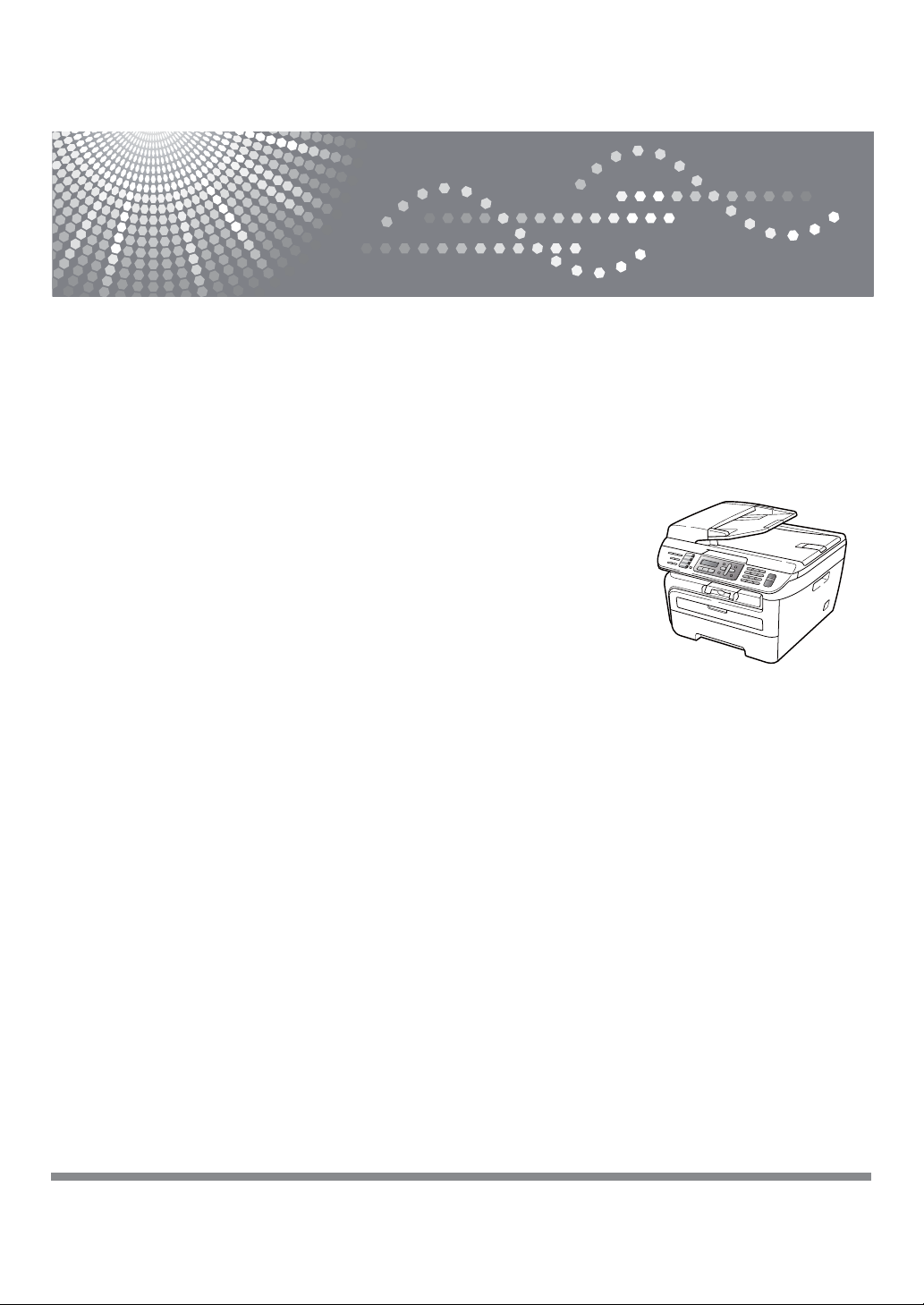
SP 1200SF
Manual do Utilizador
Antes de utilizar este aparelho, leia este manual com atenção e mantenha-o à mão para futura consulta.
Para o uso correcto e em condições de segurança, antes de usar o aparelho, acerte-se de ler as Informações
Importantes neste Manual.
Page 2
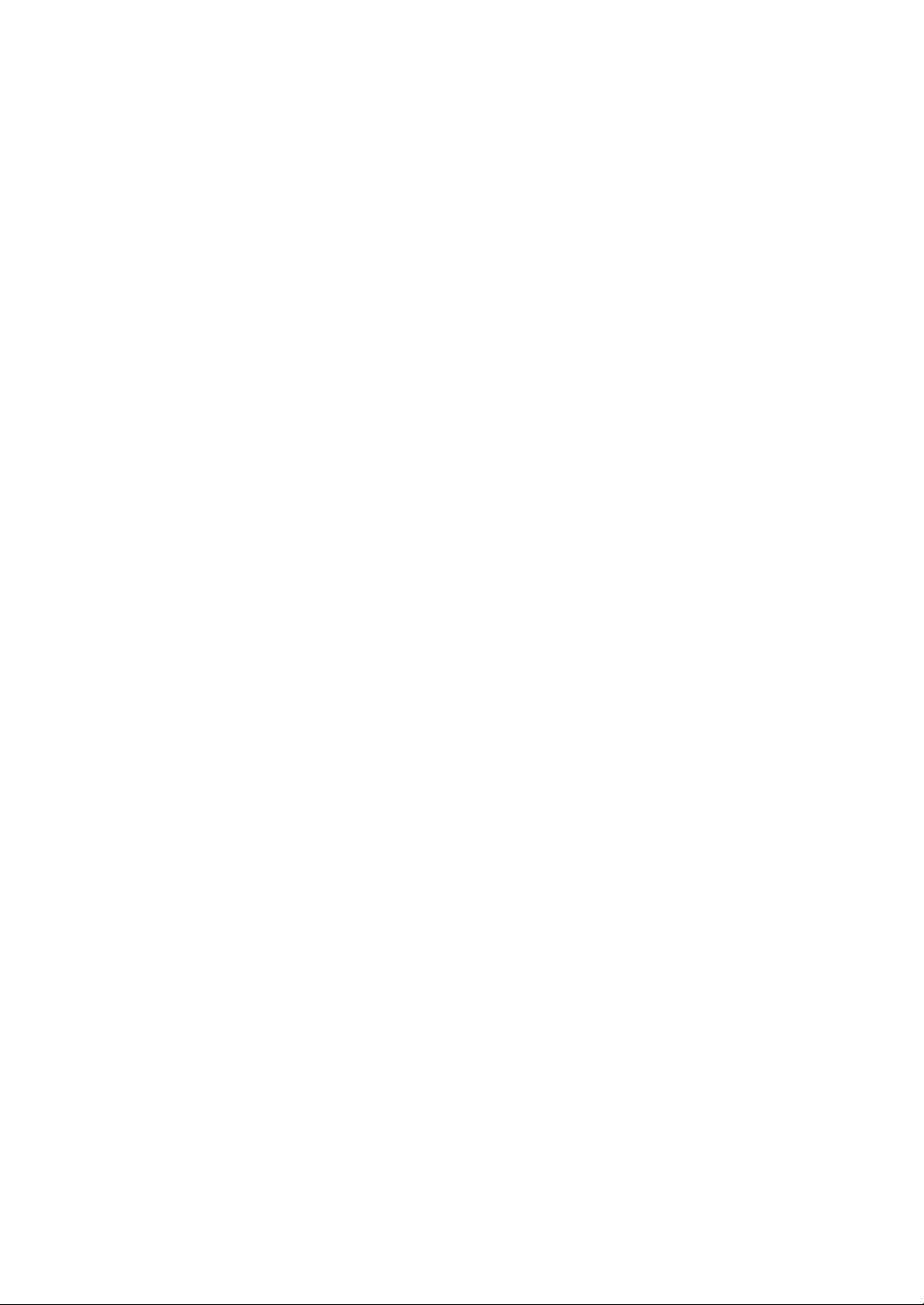
Page 3
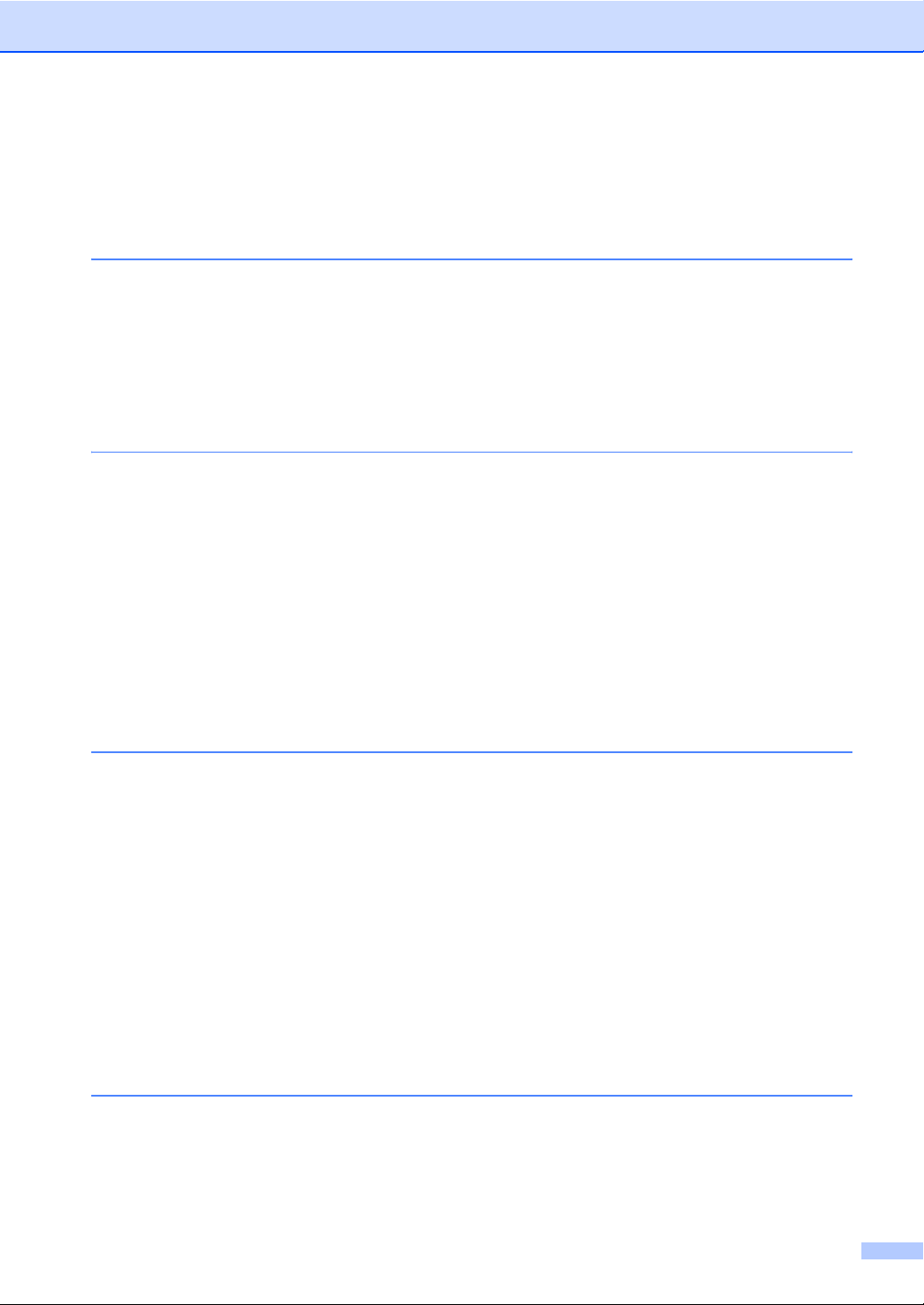
Índice
Secção I Geral
1 Informação geral 2
Utilizar a documentação........................................................................................2
Símbolos e convenções utilizados nesta documentação ................................2
Aceder ao Manual do Utilizador de Software ........................................................2
Visualização da documentação.......................................................................2
Visão geral do painel de controlo (para a UE).......................................................4
Visão geral do painel de controlo (para o Estados Unidos e Canadá)..................6
2 Colocar documentos e papel 8
Colocar papel e suportes de impressão................................................................8
Colocar papel na bandeja de papel.................................................................8
Colocar papel na ranhura de alimentação manual..........................................9
Área não imprimível.......................................................................................12
Papel admissível e outros suportes de impressão ..............................................13
Papel e suportes de impressão recomendados ............................................13
Tipo e formato de papel.................................................................................13
Manuseamento e uso de papel especial .......................................................15
Colocar documentos............................................................................................18
Utilizando o alimentador automático de documentos (ADF) ......................... 18
Utilizar o vidro do scanner .............................................................................19
3 Configuração geral 20
Modo temporizador..............................................................................................20
Configurações do papel.......................................................................................20
Tipo de Papel ................................................................................................20
Tamanho do papel.........................................................................................20
Configurações do volume....................................................................................21
Volume do Toque ..........................................................................................21
Volume do Beeper.........................................................................................21
Volume do Altifalante.....................................................................................21
Horário automático de poupança de energia....................................................... 22
Funcionalidades ecológicas.................................................................................22
Poupança de toner ........................................................................................22
Tempo de espera ..........................................................................................22
Contraste do LCD................................................................................................22
4 Funções de segurança 23
Segurança ...........................................................................................................23
Segurança da Memória .................................................................................23
Bloqueio de Configuração .............................................................................24
i
Page 4
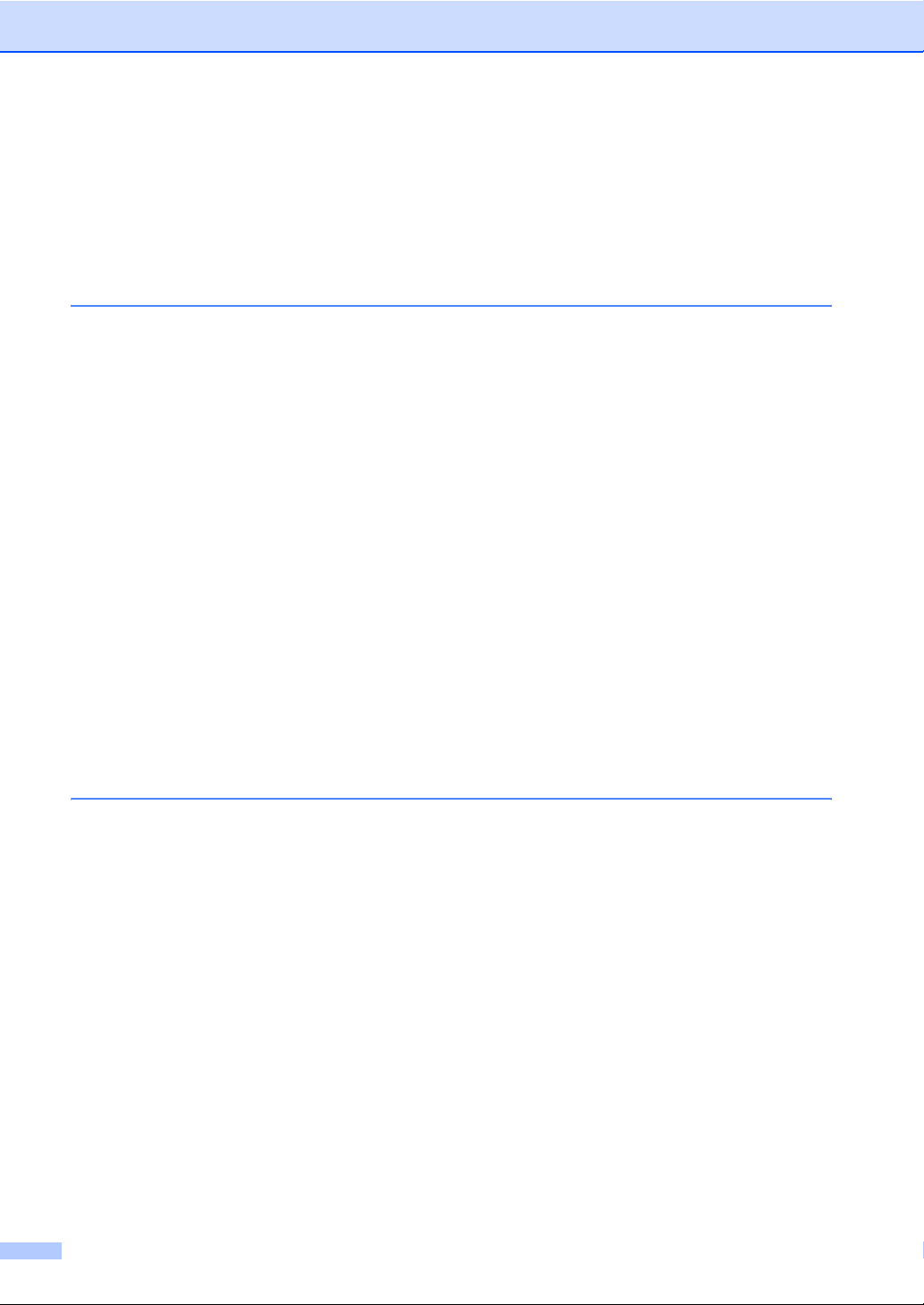
Restringir marcação.............................................................................................25
Restrição do teclado de marcação ................................................................25
Restrição Um Toque......................................................................................25
Restrição Marcação Rápida ..........................................................................26
Secção II Fax
5 Enviar um fax 28
Como enviar faxes...............................................................................................28
Introduzir o modo fax.....................................................................................28
Enviar um fax a partir do ADF .......................................................................28
Enviar um fax através do vidro do scanner ...................................................28
Cancelar um fax em progresso .....................................................................29
Distribuição .........................................................................................................29
Cancelar uma distribuição em progresso......................................................29
Operações de envio adicionais............................................................................30
Enviar faxes usando configurações múltiplas ...............................................30
Página de rosto electrónica ...........................................................................30
Contraste.......................................................................................................31
Alterar a resolução do fax..............................................................................32
Acesso duplo .................................................................................................32
Transmissão em tempo real ..........................................................................32
Modo Internacional ........................................................................................33
Fax diferido....................................................................................................33
Transmissão de lote diferida .........................................................................33
Verificar e cancelar trabalhos em espera ......................................................34
Enviar um fax manualmente ..........................................................................34
Mensagem memória cheia ............................................................................34
6 Receber um Fax 35
Modos de recepção .............................................................................................35
Seleccionar o modo de recepção ..................................................................35
Utilizar o modos de recepção ..............................................................................36
Fax apenas....................................................................................................36
Fax/Tel...........................................................................................................36
Manual...........................................................................................................36
TAD externo ..................................................................................................36
Configurações do modo de recepção ..................................................................37
Número de toques .........................................................................................37
Tempo de toque F/T (apenas Modo Fax/Tel) ................................................37
Detectar fax ...................................................................................................37
Configurar a densidade da impressão...........................................................38
Operações de recepção adicionais .....................................................................38
Imprimir um fax a receber reduzido ...............................................................38
Definir o carimbo de recepção de fax............................................................38
Receber faxes na memória ...........................................................................39
Imprimir um fax a partir da memória..............................................................39
ii
Page 5
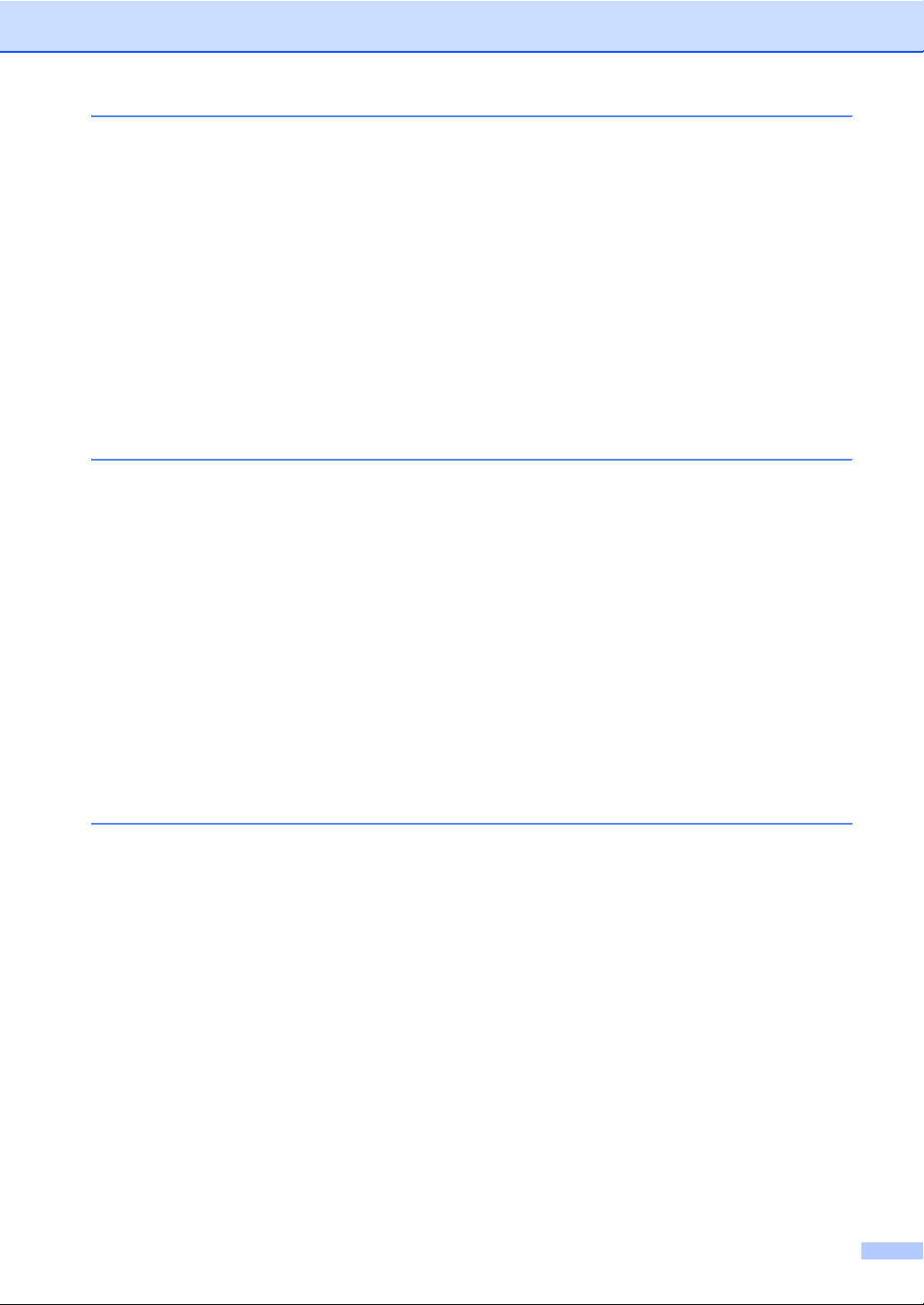
7 Serviços e dispositivos externos 40
Serviços da linha telefónica.................................................................................40
Identificação de Chamadas ...........................................................................40
Definir o tipo de linha telefónica ....................................................................41
Ligar um TAD externo .........................................................................................42
Ligações ........................................................................................................42
Gravar uma Mensagem de Atendimento (OMG)...........................................43
Ligações multi-linhas (PBX) ..........................................................................44
Telefones externos e extensões..........................................................................44
Operações a partir de extensões ..................................................................44
Apenas modo Fax/Tel ...................................................................................45
Ligar um telefone externo ou extensão .........................................................45
Utilizar um telefone sem fios externo ............................................................46
Usar Códigos Remotos .................................................................................46
8 Marcar e guardar números 47
Como marcar.......................................................................................................47
Manual marcação ..........................................................................................47
Um toque marcação ......................................................................................47
Rápida marcação ..........................................................................................47
Procurar.........................................................................................................47
Remarcação de fax .......................................................................................48
Memorizar números.............................................................................................48
Memorizar uma pausa...................................................................................48
Guardar números de marcação de um toque................................................48
Guardar números de marcação rápida..........................................................49
Alterar números de um toque e de marcação rápida ....................................50
Configurar grupos para distribuição ..............................................................50
Combinar números de marcação rápida .......................................................51
Tom ou impulso .............................................................................................52
9 Opções de ligação remota para fax 53
Reenvio de Faxes................................................................................................53
Memorização de faxes.........................................................................................53
Recepção PC fax.................................................................................................54
Alterar as Opções de Fax Remoto ......................................................................55
Desactivar as opções de fax remoto .............................................................55
Recolha Remota..................................................................................................56
Configurar um código de acesso remoto.......................................................56
Utilizar o código de acesso remoto ............................................................... 56
Recolher mensagens de fax..........................................................................57
Alterar o número de reenvio de fax ...............................................................57
Comandos de fax remotos...................................................................................58
iii
Page 6
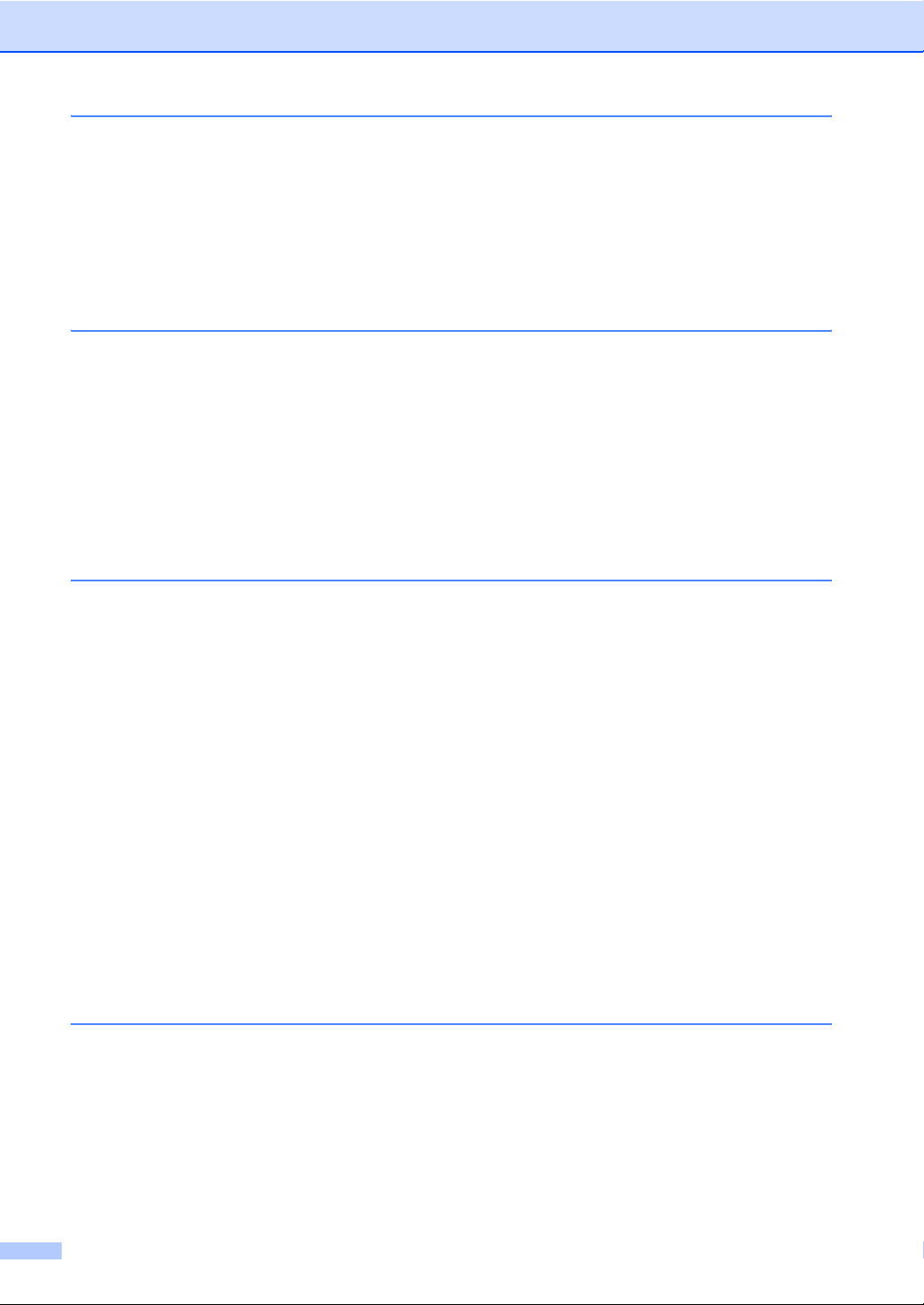
10 Polling 59
Recepção por Polling...........................................................................................59
Polling codificado (para a UE).......................................................................59
Polling programado (para a UE)....................................................................59
Polling em sequência ....................................................................................60
Transmissão por Polling ...................................................................................... 61
Configurar a transmissão por Polling (para a UE).........................................61
Configurar a transmissão por Polling com código de segurança ..................61
11 Imprimir relatórios 63
Relatórios de fax..................................................................................................63
Relatório de verificação da transmissão........................................................63
Histórico de Fax.............................................................................................63
Relatórios.............................................................................................................64
Como imprimir um relatório ...........................................................................64
Secção III Copiar
12 Fazer cópias 66
Como copiar ........................................................................................................66
Entrar no modo Cópia ...................................................................................66
Criar uma única cópia....................................................................................66
Efectuar várias cópias ...................................................................................66
Interromper a cópia .......................................................................................66
Cópia 2 em 1 do ID........................................................................................66
Opções de cópia (definições temporárias) ..........................................................67
Aumentar ou reduzir as imagens copiadas ...................................................67
Utilizar a tecla Opções...................................................................................69
Melhorar a qualidade de cópia ......................................................................70
Ordenar cópias utilizando o ADF...................................................................70
Ajustar contraste............................................................................................71
Tirar cópias N em 1 (configuração da página) ..............................................71
Mensagem memória cheia ..................................................................................72
Secção IV Software
13 Funções de Software 74
Como ler o Manual do Utilizador PDF .................................................................74
iv
Page 7
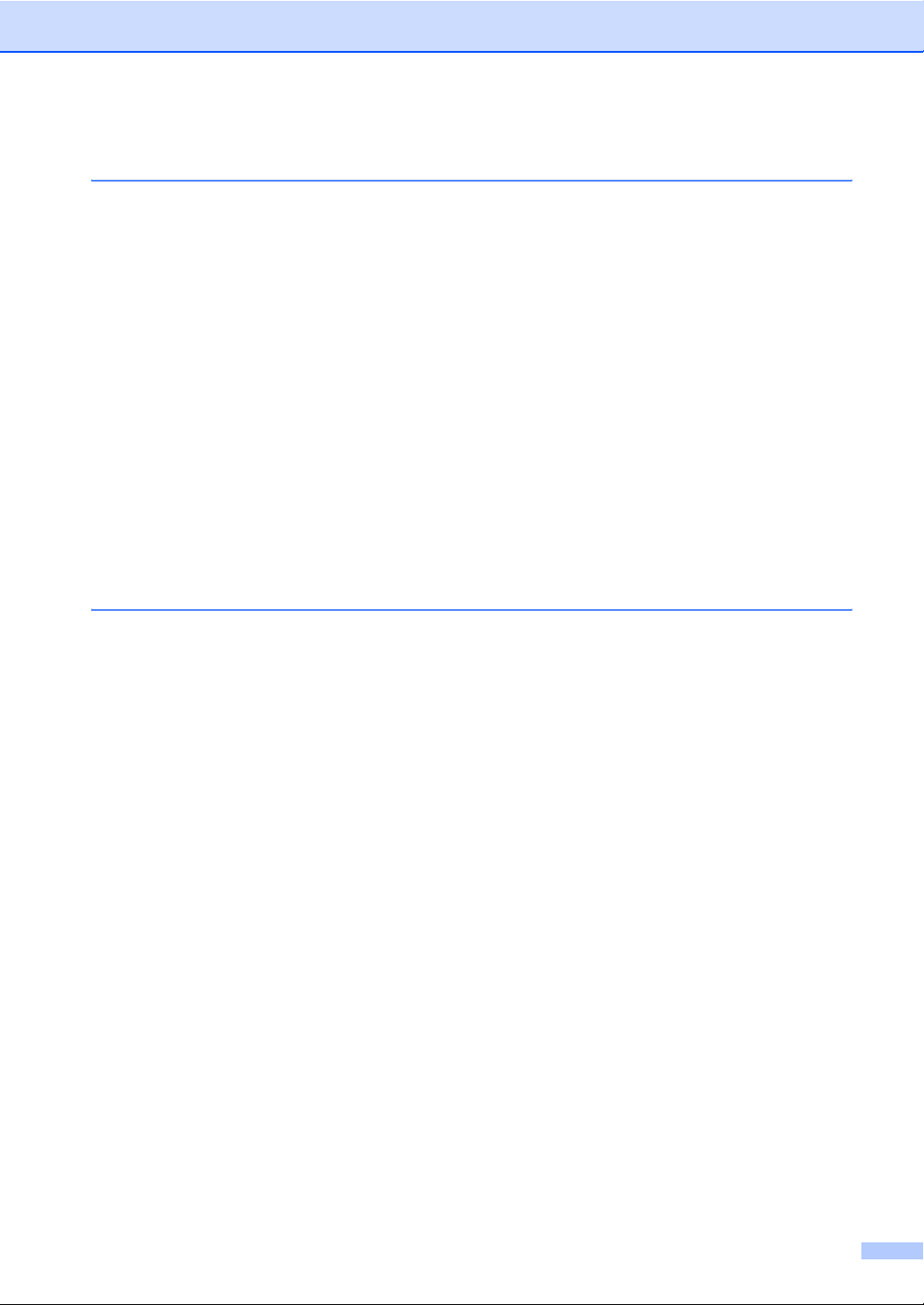
Secção V Anexos
A Segurança e aspectos legais 76
Escolher uma localização....................................................................................76
Informações importantes.....................................................................................77
Medidas de segurança ..................................................................................77
Certificação..........................................................................................................80
Declaração de conformidade.........................................................................80
Advertência para Utilizadores em Países do EU...........................................80
Advertência para Utilizadores com Acesso à PSTN Analógica em
Países do EU ............................................................................................80
Símbolos do interruptor de alimentação........................................................80
Especificação IEC60825-1:2007 ...................................................................81
Desligar o dispositivo.....................................................................................81
Interferências rádio........................................................................................82
Informações de reciclagem em conformidade com as Directivas WEEE
(2002/96/CE) e Baterias (2006/66/CE)......................................................82
Declaração de Conformidade Internacional ENERGY STAR
Instruções de segurança importantes..................................................................84
Marcas registadas ...............................................................................................86
B Resolução de problemas e manutenção de rotina 87
®
.....................83
Resolução de problemas.....................................................................................87
Se estiver a ter dificuldades com o aparelho.................................................87
Melhorar a qualidade de impressão ..............................................................91
Configuração da detecção do sinal de marcação .........................................97
Interferências na linha telefónica...................................................................97
Mensagens de erro e manutenção ......................................................................98
Transferir os faxes ou relatório do Histórico de Faxes ................................101
Encravamentos de documentos ..................................................................102
Encravamentos de papel............................................................................. 103
Manutenção de rotina........................................................................................108
Limpeza da parte exterior do aparelho........................................................108
Limpeza do vidro do digitalizador................................................................109
Limpar a janela do scanner a laser .............................................................110
Limpar o fio de corona.................................................................................111
Limpeza da unidade do tambor ...................................................................113
Substituir os consumíveis..................................................................................115
Substituir cartucho de toner.........................................................................115
Substituir a unidade do tambor....................................................................119
Informações do aparelho...................................................................................122
Verificar o número de série .........................................................................122
Verificar os contadores de páginas .............................................................122
Verificar a vida útil do tambor......................................................................122
Embalar e transportar o aparelho......................................................................122
v
Page 8
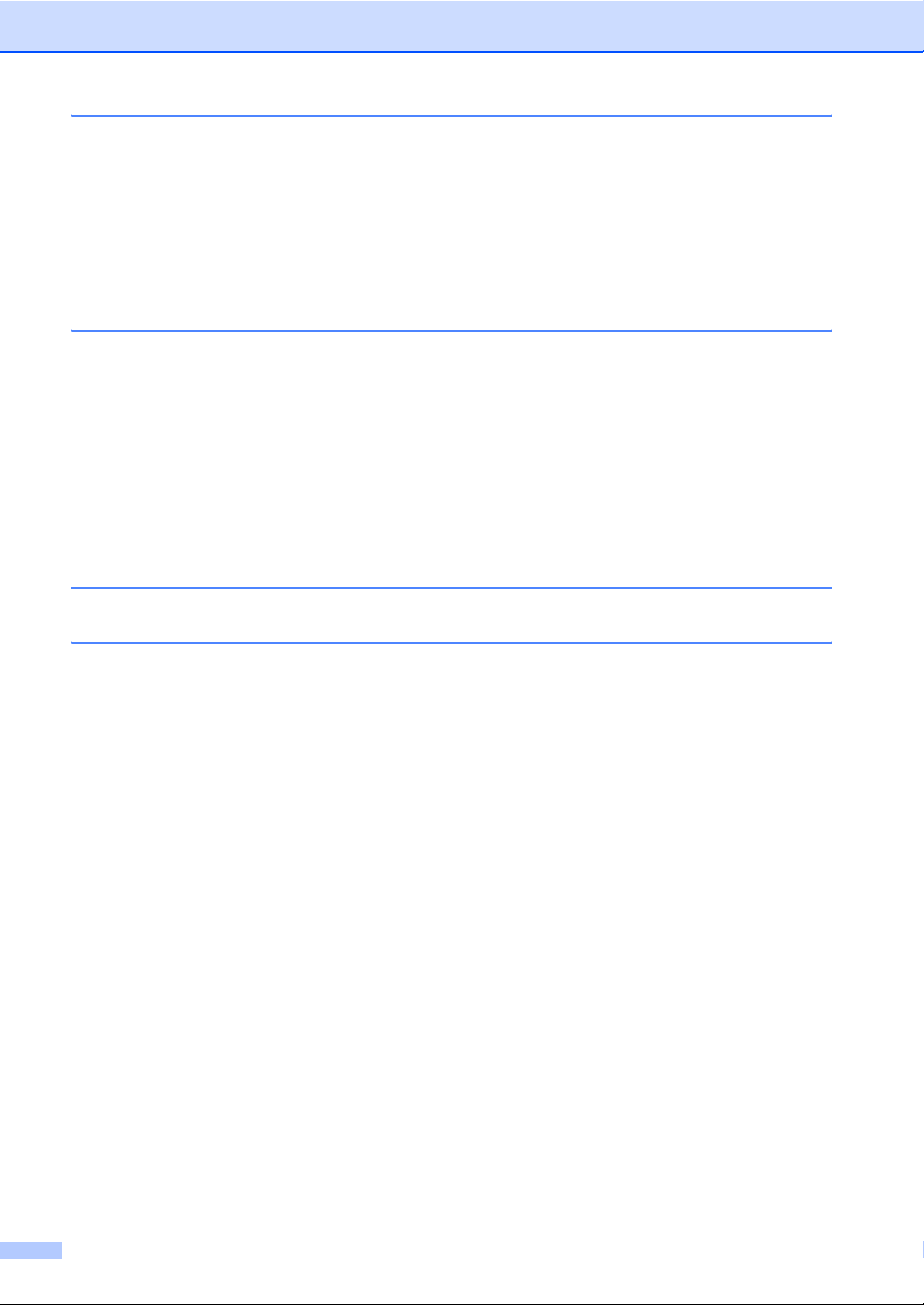
C Menus e Funções 124
Programação no ecrã ........................................................................................124
Tabela de menus.........................................................................................124
Armazenamento da memória ......................................................................124
Teclas de menu .................................................................................................124
Para aceder ao modo de menu ...................................................................125
Tabela de menus ...............................................................................................126
Introduzir texto...................................................................................................135
D Especificações 137
Geral..................................................................................................................137
Materiais de impressão......................................................................................139
Fax.....................................................................................................................140
Cópia .................................................................................................................141
Digitalização ......................................................................................................141
Impressão..........................................................................................................142
Interfaces ...........................................................................................................142
Requisitos do computador .................................................................................143
Consumíveis......................................................................................................144
E Glossário 145
F Índice remissivo 149
vi
Page 9
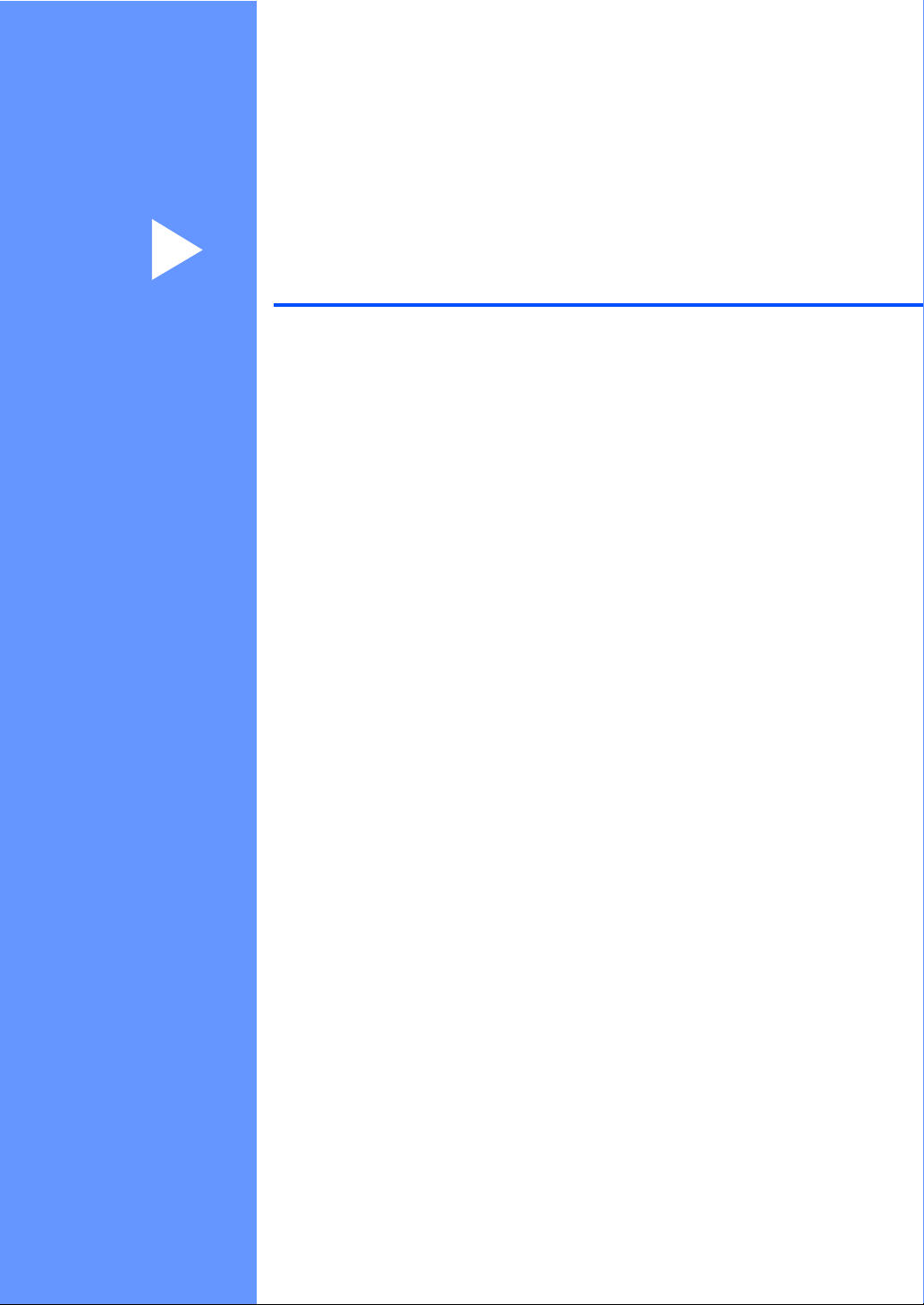
Secção I
Geral I
Informação geral 2
Colocar documentos e papel 8
Configuração geral 20
Page 10
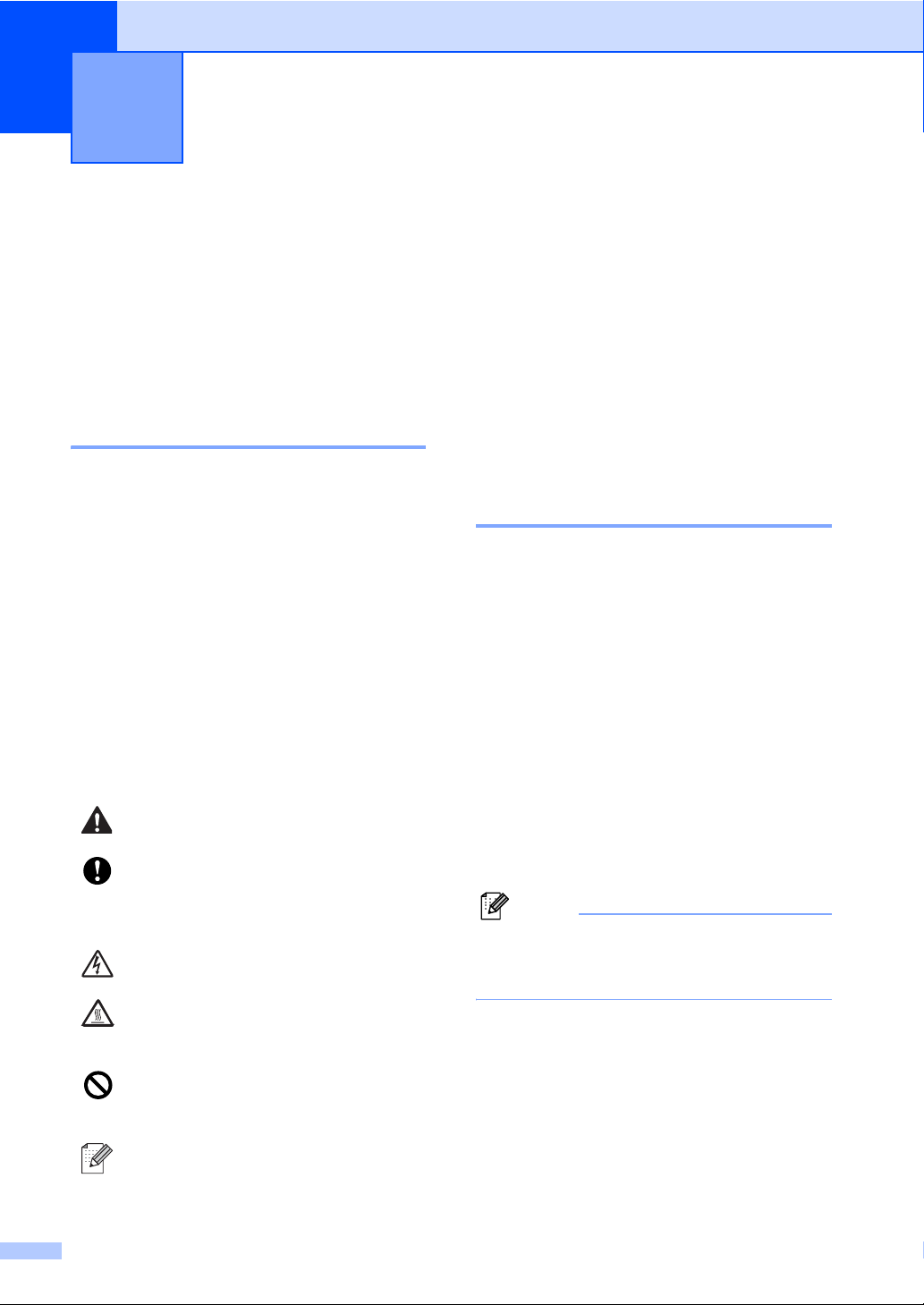
1
Informação geral 1
Utilizar a documentação
Parabéns por ter adquirido este aparelho! A
leitura desta documentação irá ajudá-lo a
tirar o máximo proveito do seu aparelho.
Símbolos e convenções utilizados nesta documentação
Os símbolos e convenções que seguem são
utilizados em toda a documentação.
Negrito
Itálico
Courier
New
O estilo negrito identifica teclas
no painel de controlo do aparelho
ou no ecrã do computador.
O estilo itálico chama a atenção
para itens importantes ou
menciona um tópico relacionado.
O tipo de letra Courier New
identifica as mensagens
apresentadas no LCD do
aparelho.
Avisos indicam o que fazer para
evitar possíveis ferimentos pessoais.
Precauções especificam
procedimentos que deve seguir para
evitar possíveis danos no aparelho
ou ouros objectos.
Os ícones de Perigo eléctrico alertam
para possíveis choques eléctricos.
Os ícones de Superfícies quentes
advertem para não tocar nas partes
do aparelho que estão quentes.
Os ícones configuração incorrecta
alertam para dispositivos e operações
não compatíveis com o aparelho.
Os ícones Notas oferecem
sugestões úteis.
Aceder ao Manual do
1
Utilizador de Software
Este Manual do Utilizador não contém toda a
informação acerca do aparelho, como por
exemplo, como utilizar as funções avançadas
do Fax, Impressora, Scanner, PC Fax.
Quando estiver preparado para obter
informações detalhadas acerca destas
1
operações, leia o Manual do Utilizador de
Software.
Visualização da documentação
Visualização da documentação
(Windows
Para ver a documentação, do menu
Iniciar,aponte para SP 1200 series,
Documentação TYPE 1200 SF, do grupo de
programas e, em seguida, clique em Manual
do Utilizador.
Se não tiver instalado o software, pode
localizar a documentação seguindo as
seguintes instruções:
a Ligue o PC.
Nota
Tenha a certeza de usar o CD-ROM
intitulado "PaperPort™ 11SE e a
Documentação SP 1200SF"
b Se surgir o ecrã para seleccionar o
®
) 1
Introduza o CD-ROM com a etiqueta
Manuais na unidade CD-ROM.
idioma, seleccione o seu idioma.
1
1
2
Page 11
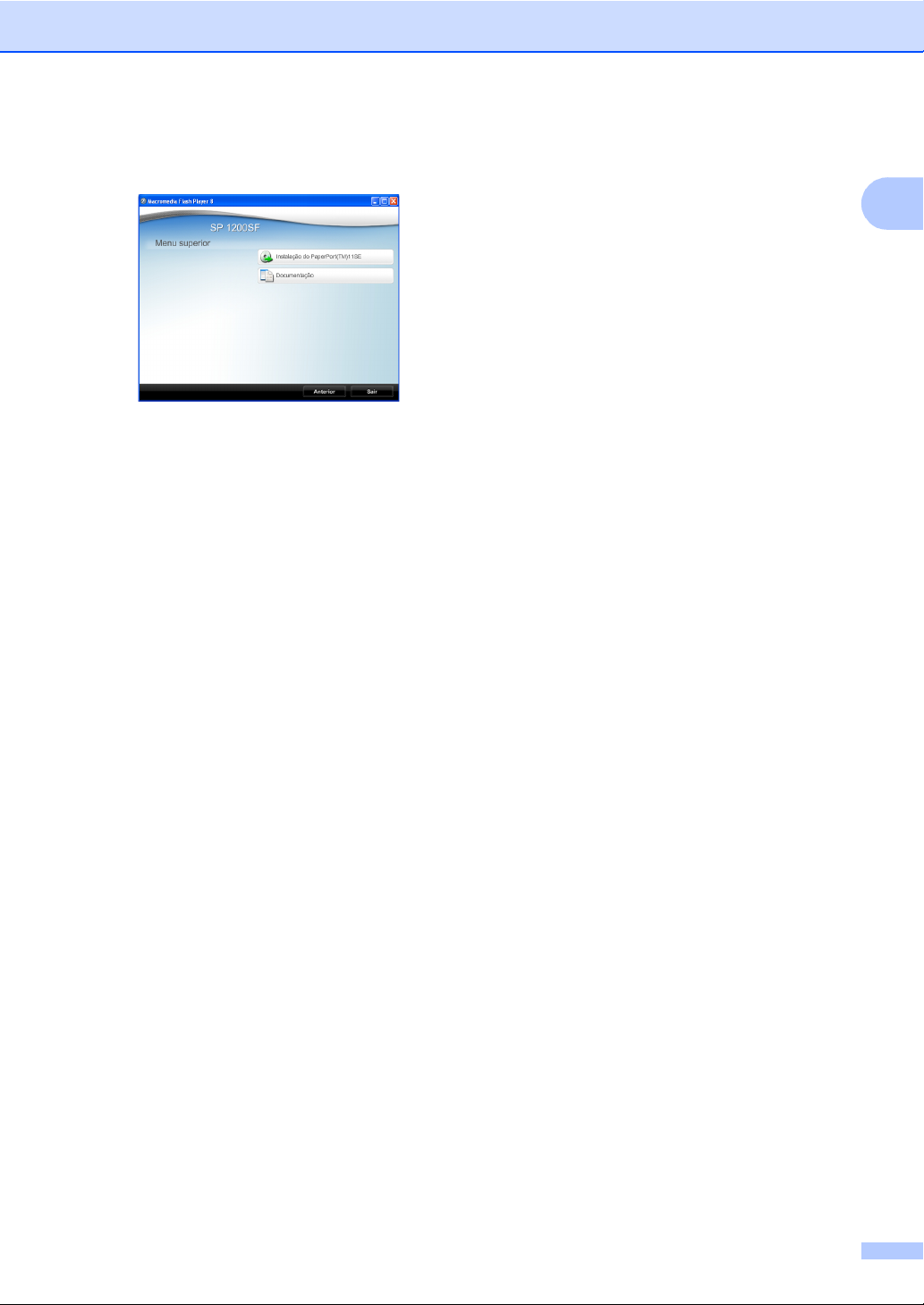
c
O menu principal do CD-ROM é
apresentado.
Se esta janela não aparecer, utilize o
Explorador do Windows
e executar o programa start.exe a partir
do directório raiz do CD-ROM.
®
para localizar
d Clique em Documentação.
e Clique na documentação que pretende
consultar:
Documentos PDF (3 manuais):
Manual do Utilizador para operações
autónomas, Manual do Utilizador de
Software e Manual de Instalação
Rápida.
Informação geral
Guias de Orientação ScanSoft™ PaperPort™ 11SE com OCR 1
É possível visualizar os Guias de
Orientação completos do ScanSoft™
PaperPort™ 11SE com OCR a partir da
selecção de Ajuda na aplicação
ScanSoft™ PaperPort™ 11SE.
1
Como localizar as instruções de digitalização 1
Existem vários métodos para digitalizar
documentos. Pode encontrar as instruções
do seguinte modo:
Manual do Utilizador de Software: 1
Digitalizar um documento utilizando o
controlador TWAIN no Capítulo 2
Digitalizar um documento utilizando o
controlador WIA no Capítulo 2
Utilizar o ControlCenter3 no Capítulo 3
3
Page 12
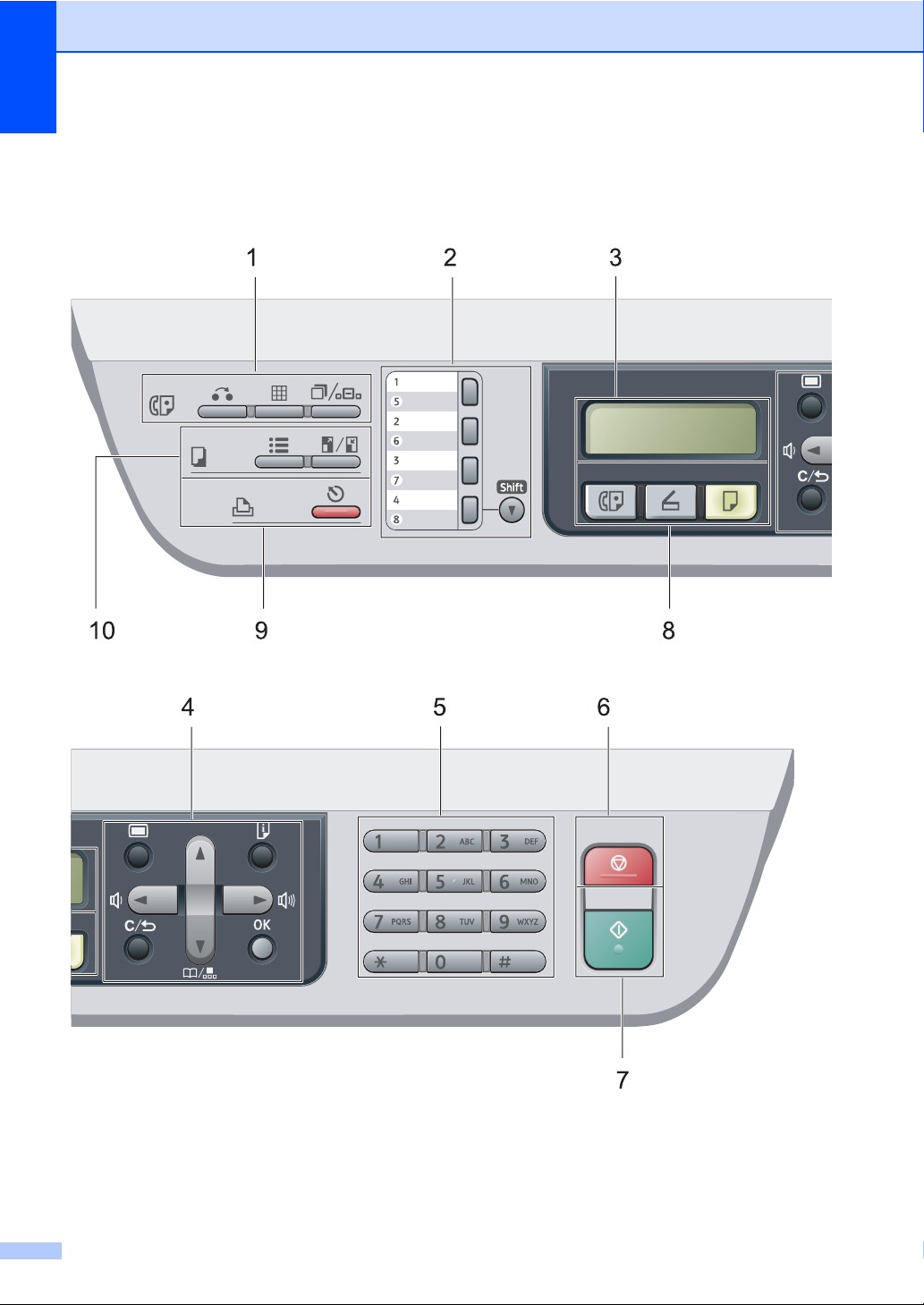
Capítulo 1
Visão geral do painel de controlo (para a UE) 1
4
Page 13
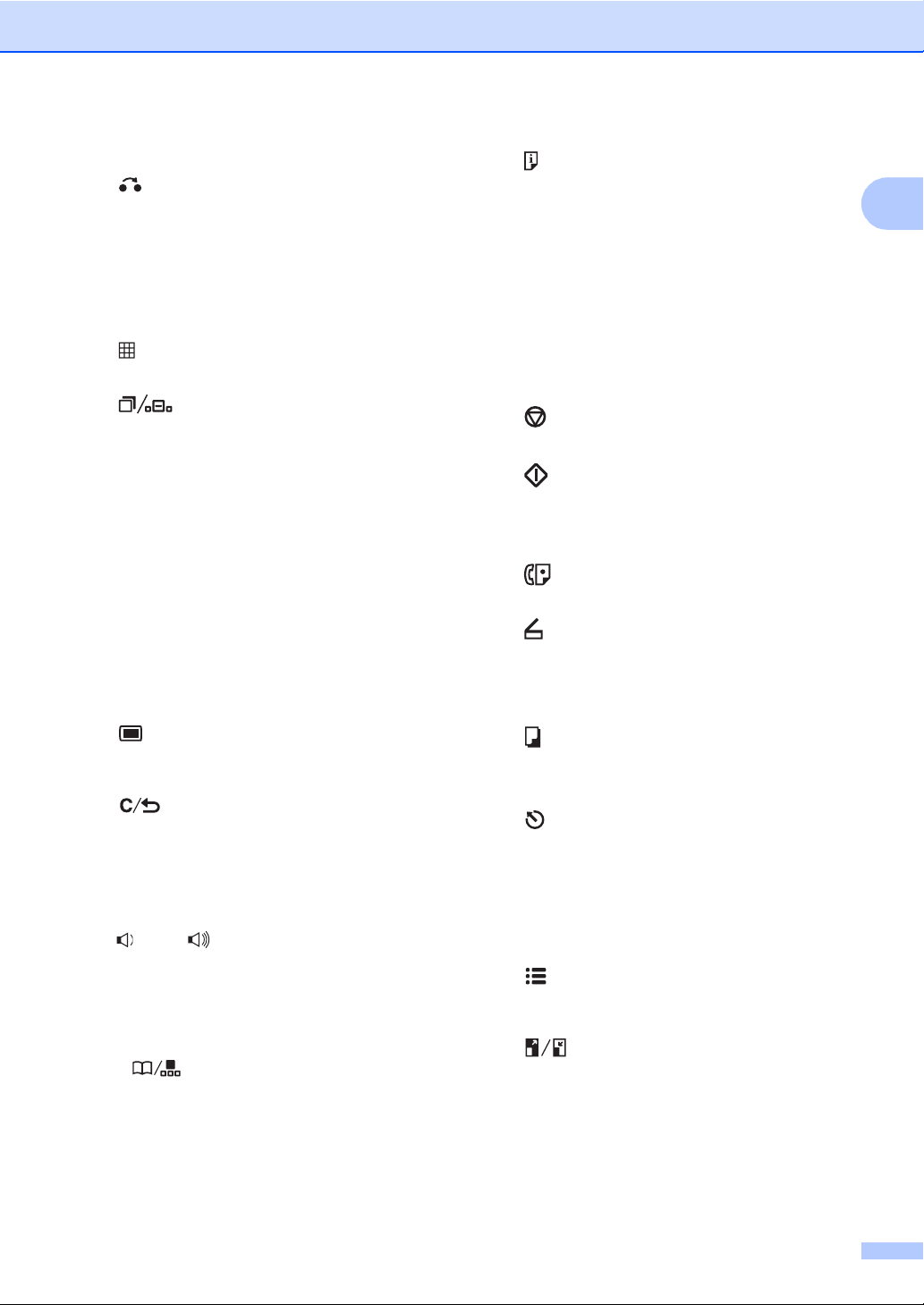
Informação geral
1 Teclas do fax e telefone:
Hook
Esta tecla é utilizada para manter uma conversa
telefónica depois de levantar o auscultador
externo durante o pseudo toque F/T.
Quando estiver ligado a um PBX, pode utilizar
esta tecla para aceder a uma linha externa,
para voltar a contactar um operador ou para
transferir uma chamada para outra extensão.
Resolução
Configura a resolução quando enviar um fax.
Remarc/Pausa
Marca de novo o último número. Insere também
uma pausa aquando da programação do número
de marcação rápida ou aquando da marcação
manual de um número.
2 Teclas Um Toque
Estas 4 teclas permitem-lhe aceder aos 8
números de telefone previamente memorizados.
Alterna
Quando premida continuamente permite o
acesso aos números Um Toque 5 a 8.
3LCD
Apresenta mensagens para ajudá-lo a
configurar e usar o seu aparelho.
4 Teclas de Menu:
Menu
Permitem aceder ao Menu para programar as
suas configurações neste aparelho.
Limpar/Voltar
Elimina os dados introduzidos ou permite
cancelar a configuração actual.
OK
Permite guardar as suas configurações no aparelho.
Teclas de Volume
d ou c
Prima para percorrer para a frente ou para trás
as selecções do menu. Prima para alterar o
volume durante o modo de espera ou fax.
a ou b
Prima para percorrer os menus e as opções.
b Busca/Marc Rápida
Permite procurar números guardados na
memória de marcação. Permite igualmente
marcar números marcados premindo um
número de três dígitos.
Relatórios
Imprima o Relatório de Verificação da
Transmissão, Lista de Ajuda, Lista Telefónica,
Histórico de Faxes, Definições do Utilizador e
Formulário de Encomenda.
5 Teclado de marcação
Use estas teclas para marcar números de
telefone e de fax e como teclado para a
introdução de informação no aparelho.
A tecla # muda temporariamente o modo de
marcação de Impulso para Tons durante uma
chamada telefónica.
6 Parar/Sair
Interrompe uma operação ou sai de um menu.
7 Iniciar
Permite iniciar o envio de faxes, realizar cópias
ou digitalizar.
8 Teclas de Modo:
Fax
Coloca o aparelho no modo Fax.
Digitalizar
Coloca o aparelho no modo Digitalizar. (Para
mais informações, consulte o Manual do
Utilizador de Software que se encontra no
CD-ROM.)
Copiar
Coloca o aparelho no modo Cópia.
9 Teclas de impressão:
Cancelar Trabalho
Cancela um trabalho de impressão programado
e apaga-o da memória do aparelho.
Para cancelar vários trabalhos de impressão
prima esta tecla continuamente até o LCD
indicar Canc trab(todos).
10 Copiar teclas:
Opções
Pode fácil e rapidamente escolher definições
temporárias para copiar.
Ampliar/Reduzir
Reduz ou amplia as cópias.
1
5
Page 14
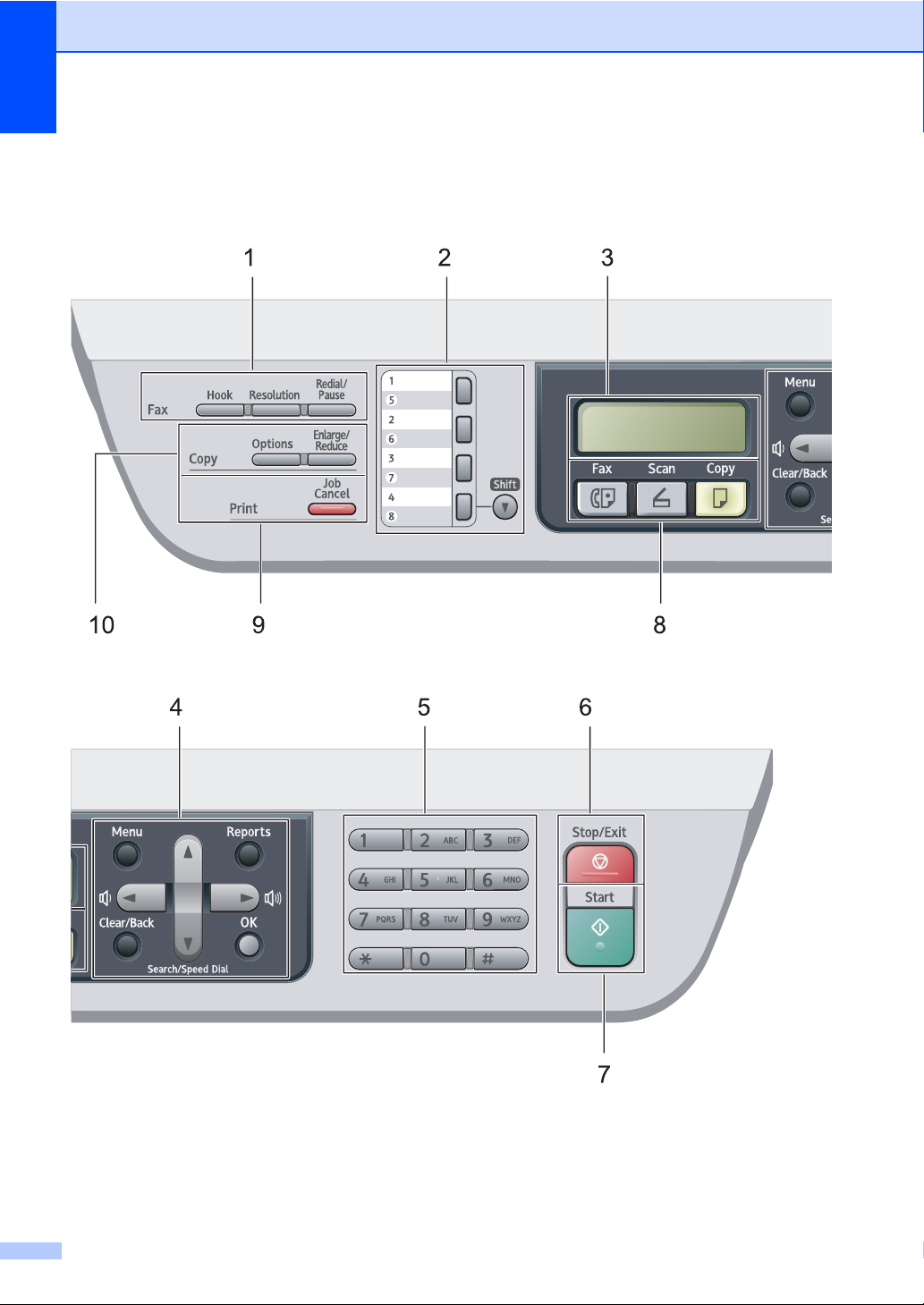
Capítulo 1
Visão geral do painel de controlo (para o Estados Unidos e Canadá) 1
6
Page 15
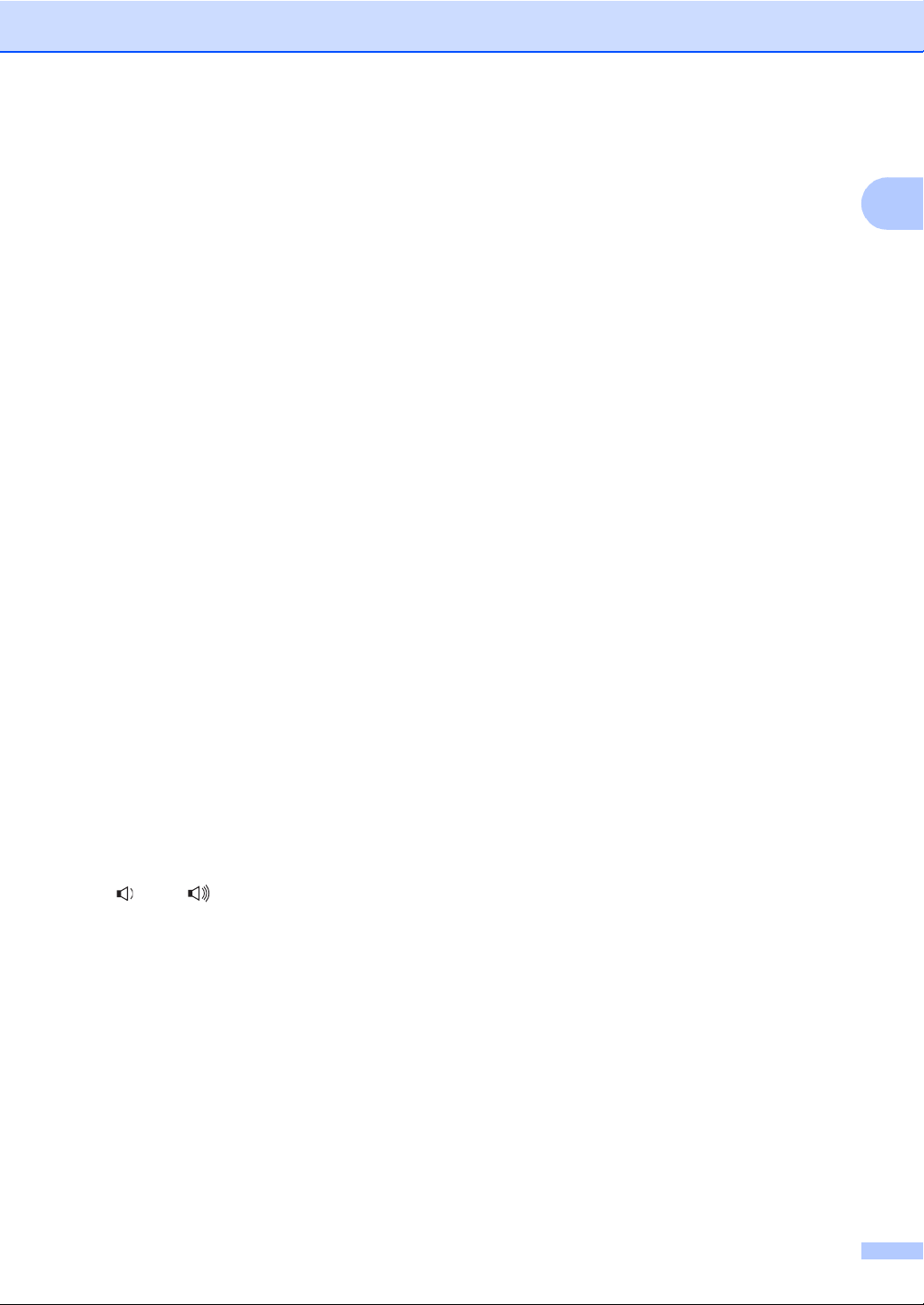
Informação geral
1 Teclas do fax e telefone:
Hook
Esta tecla é utilizada para manter uma conversa
telefónica depois de levantar o auscultador
externo durante o pseudo toque F/T.
Quando estiver ligado a um PBX, pode utilizar
esta tecla para aceder a uma linha externa,
para voltar a contactar um operador ou para
transferir uma chamada para outra extensão.
Resolução
Configura a resolução quando enviar um fax.
Remarc/Pausa
Marca de novo o último número. Insere também
uma pausa aquando da programação do número
de marcação rápida ou aquando da marcação
manual de um número.
2 Teclas Um Toque
Estas 4 teclas permitem-lhe aceder aos 8
números de telefone previamente memorizados.
Alterna
Quando premida continuamente permite o
acesso aos números Um Toque 5 a 8.
3LCD
Apresenta mensagens para ajudá-lo a
configurar e usar o seu aparelho.
4 Teclas de Menu:
Menu
Permitem aceder ao Menu para programar as
suas configurações neste aparelho.
Limpar/Voltar
Elimina os dados introduzidos ou permite
cancelar a configuração actual.
OK
Permite guardar as suas configurações no aparelho.
Teclas de Volume
d ou c
Prima para percorrer para a frente ou para trás
as selecções do menu. Prima para alterar o
volume durante o modo de espera ou fax.
a ou b
Prima para percorrer os menus e as opções.
b Busca/Marc Rápida
Permite procurar números guardados na
memória de marcação. Permite igualmente
marcar números marcados premindo um
número de três dígitos.
Relatórios
Imprima o Relatório de Verificação da
Transmissão, Lista de Ajuda, Lista Telefónica,
Histórico de Faxes, Definições do Utilizador e
Formulário de Encomenda.
5 Teclado de marcação
Use estas teclas para marcar números de
telefone e de fax e como teclado para a
introdução de informação no aparelho.
A tecla # muda temporariamente o modo de
marcação de Impulso para Tons durante uma
chamada telefónica.
6 Parar/Sair
Interrompe uma operação ou sai de um menu.
7 Iniciar
Permite iniciar o envio de faxes, realizar cópias
ou digitalizar.
8 Teclas de Modo:
Fax
Coloca o aparelho no modo Fax.
Digitalizar
Coloca o aparelho no modo Digitalizar. (Para
mais informações, consulte o Manual do
Utilizador de Software que se encontra no
CD-ROM.)
Copiar
Coloca o aparelho no modo Cópia.
9 Teclas de impressão:
Cancelar Trabalho
Cancela um trabalho de impressão programado
e apaga-o da memória do aparelho.
Para cancelar vários trabalhos de impressão
prima esta tecla continuamente até o LCD
indicar Canc trab(todos).
10 Copiar teclas:
Opções
Pode fácil e rapidamente escolher definições
temporárias para copiar.
Ampliar/Reduzir
Reduz ou amplia as cópias.
1
7
Page 16
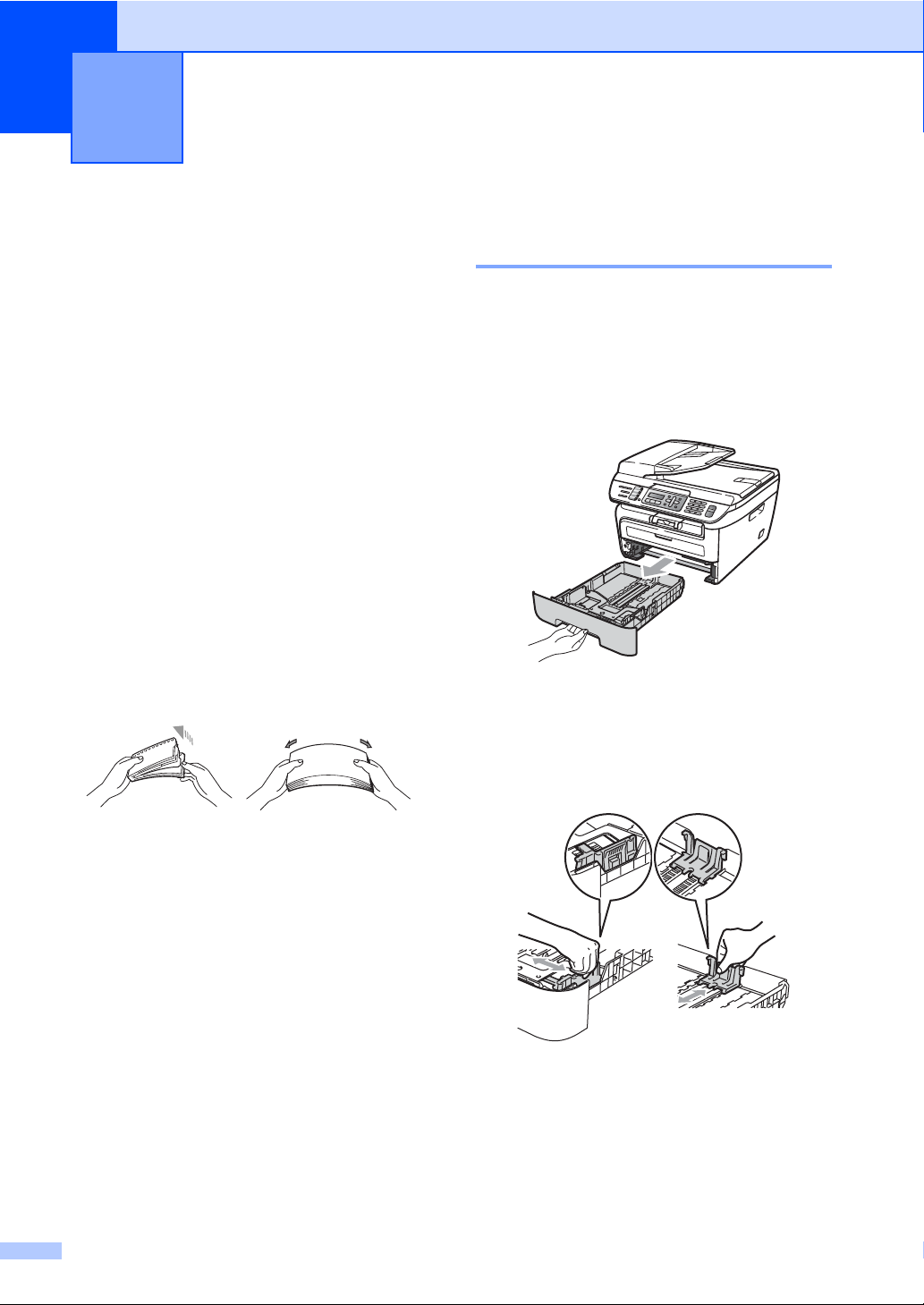
2
Colocar documentos e papel 2
Colocar papel e suportes de impressão
O aparelho pode alimentar papel a partir da
bandeja de papel standard ou através da
ranhura de alimentação manual.
Quando colocar papel na gaveta de papel,
tenha em atenção:
Se o seu software de aplicação suporta a
selecção de tamanho de papel no menu
de impressão, pode seleccioná-lo através
do software. Se o seu software de
aplicação não suporta essa selecção,
pode definir o tamanho do papel no
controlador da impressora ou com os
botões do painel de controlo.
Antes de utilizar papel com buracos, como
folhas do organizador, deve folhear a
resma para evitar encravamentos de
papel e problemas na alimentação do
aparelho.
Colocar papel na bandeja de papel 2
2
Imprimir em papel normal, papel reciclado ou transparências a partir da bandeja de papel
a Puxe a gaveta do papel completamente
para fora do aparelho.
b Enquanto prime o manípulo verde de
desbloqueio das guias de papel deslize
as guias do papel até se adaptarem ao
formato do papel. Verifique se as guias
estão bem encaixadas nas ranhuras.
2
8
Page 17
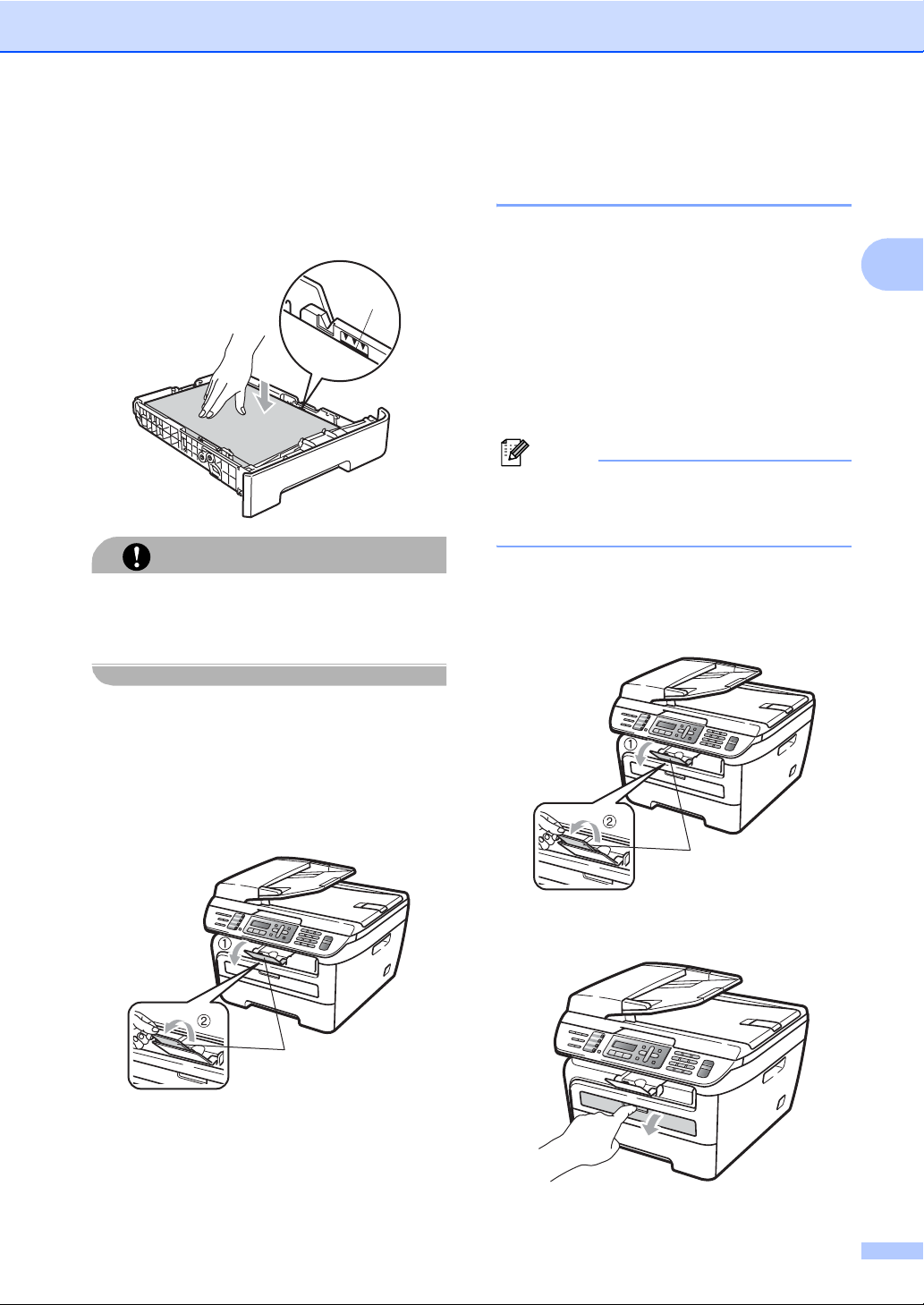
Colocar documentos e papel
c Coloque papel na bandeja e certifique-
se de que o papel se encontra debaixo
da marca de limite máximo de papel (1).
A face a ser impressa deve estar virada
para baixo.
1
Para prevenir danos na máquina devido ao
encravamento de papel, certifique-se de
que as guias tocam nos lados do papel.
AVISO
Colocar papel na ranhura de alimentação manual 2
É possível colocar envelopes e suportes de
impressão especiais um de cada vez na
ranhura. Utilize a ranhura de alimentação
manual para imprimir ou copiar em etiquetas,
envelopes ou papel mais grosso.
Imprimir em papel normal, papel reciclado ou transparências a partir da bandeja de alimentação manual
Nota
O aparelho activa automaticamente o
modo Alimentação Manual quando coloca
papel na ranhura de alimentação manual.
a Levante a aba de suporte (1) para evitar
que o papel deslize da bandeja de saída
de face virada para baixo ou retire cada
página à medida que sai do aparelho.
2
2
d Coloque firmemente a gaveta do papel
no aparelho. Certifique-se de que está
completamente inserida no aparelho.
e Desdobrar a aba de suporte (1) para
evitar que o papel deslize da bandeja de
saída de face virada para baixo.
1
1
b
Abra a tampa da ranhura de alimentação
manual.
9
Page 18
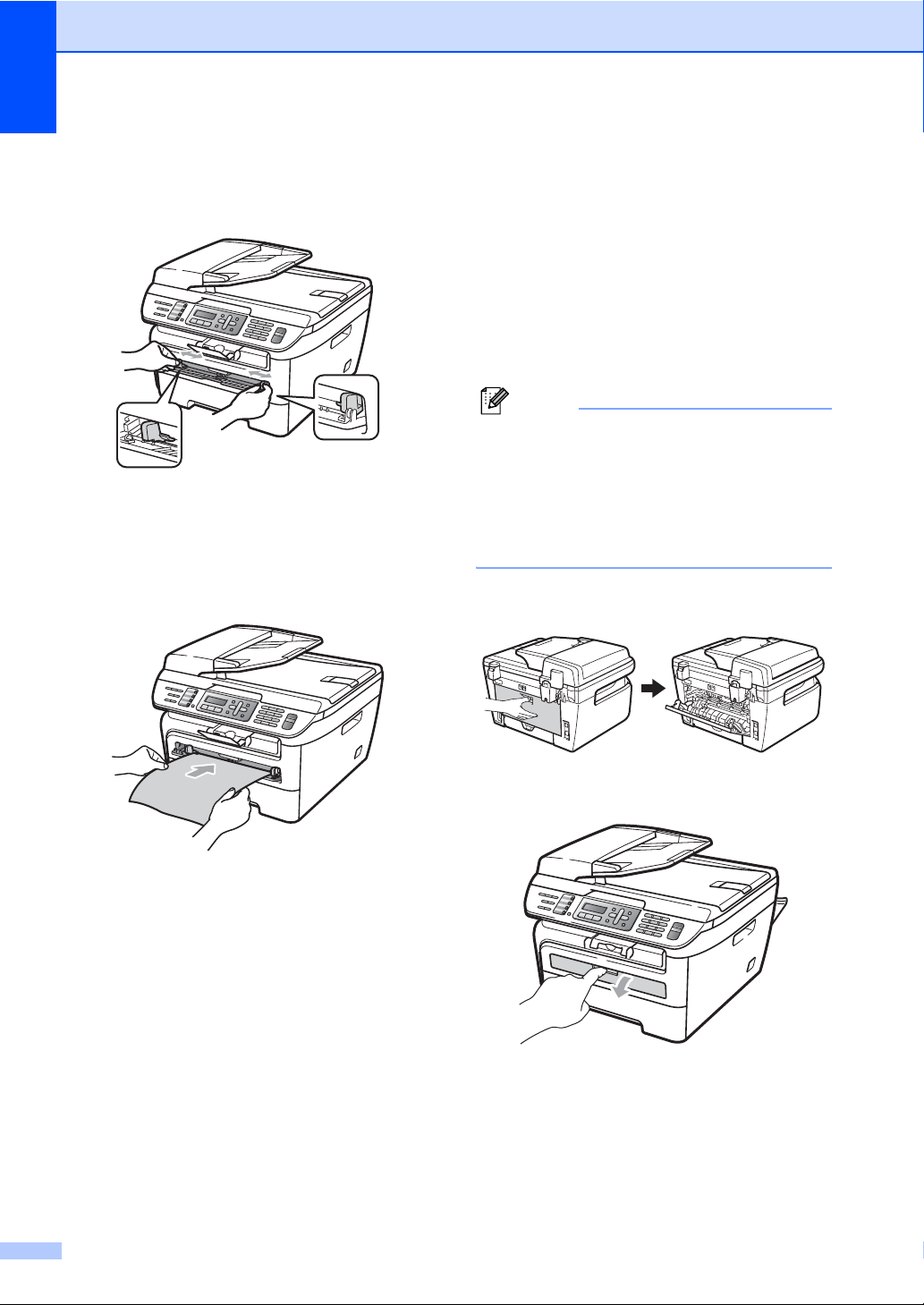
Capítulo 2
c Utilizando as duas mãos, deslize as
guias de papel da ranhura de
alimentação manual até à largura do
papel que vai utilizar.
d
Utilizando as duas mãos coloque uma
folha de papel, ou uma transparência na
ranhura de alimentação manual até a
margem dianteira tocar no rolo de
alimentação de papel. Quando sentir o
aparelho a puxar o papel, largue.
Imprimir em papel grosso, papel bond, etiquetas e envelopes 2
Quando a bandeja de saída traseira se
encontrar em baixo, o aparelho tem um
percurso de papel recto da ranhura de
alimentação manual até à traseira do
aparelho. Utilize este método de alimentação
de papel e de saída quando pretender
imprimir em papel grosso, etiquetas ou
envelopes.
Nota
• Retire cada folha impressa ou envelope
imediatamente para evitar um
encravamento de papel.
• O aparelho activa automaticamente o
modo Alimentação Manual quando coloca
papel na ranhura de alimentação manual.
a Abra a tampa traseira (bandeja de saída
traseira).
10
b
Abra a tampa da ranhura de alimentação
manual.
Page 19

Colocar documentos e papel
c Utilizando as duas mãos, deslize as
guias de papel da ranhura de
alimentação manual até à largura do
papel que vai utilizar.
d Utilizando as duas mãos coloque uma
folha de papel ou um envelope na
ranhura de alimentação manual até a
margem dianteira do papel ou do
envelope tocar no cilindro de
alimentação de papel. Quando sentir o
aparelho a puxar o papel, largue.
Nota
• Coloque o papel na ranhura de
alimentação de papel com a face a
imprimir virada para cima.
• Verifique se o papel ou o suporte de
impressão (consulte Papel admissível e
outros suportes de impressão
na página 13.) está direito e na posição
correcta na ranhura de alimentação
manual. Se não estiver, o papel ou a
transparência podem não ser alimentada
correctamente, resultando numa
impressão enviesada ou num
encravamento de papel.
• Nunca coloque mais de uma página de
papel na ranhura de alimentação manual
porque pode provocar encravamentos.
Se colocar qualquer suporte de impressão
•
na ranhura de alimentação manual antes
de o aparelho se encontrar no estado
Operacional, o suporte de impressão
poderá ser ejectado sem ser impresso.
• Para retirar facilmente uma pequena
impressão da bandeja de saída, levante a
tampa do scanner utilizando as duas
mãos como demonstrado na figura.
2
•
Continua a ser possível utilizar o aparelho
enquanto a tampa do scanner se encontra
levantada. Para fechar a tampa do scanner,
empurre-a para baixo com as duas mãos
.
11
Page 20
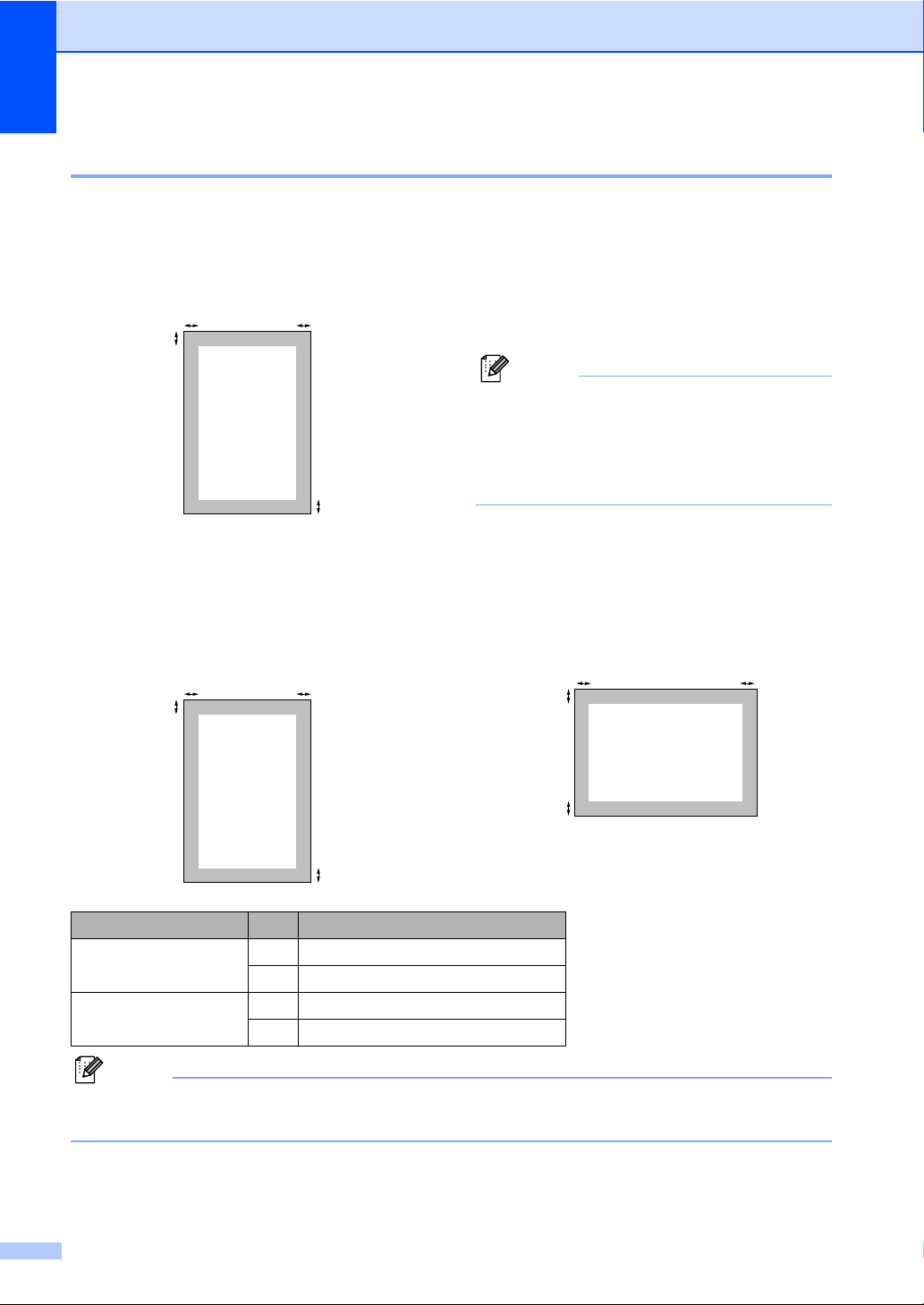
Capítulo 2
Área não imprimível 2
Área não imprimível para faxes e cópias 2
A área de impressão do seu aparelho começa aproximadamente a 3 mm da parte superior e
inferior e a 2 mm de ambas os lados do papel.
2
2
1
1
Área não imprimível quando imprimir num computador
Quando utilizar o controlador de impressora, a área de impressão é mais pequena do que o
formato do papel, como ilustrado a seguir.
Vertical
2
1
2
13 mm
22 mm
Nota
(Para cópias) A área não imprimível
mostrada acima é para uma única cópia
ou uma cópia 1 em 1 usando o tamanho
de papel A4. A área não imprimível muda
consoante o tamanho do papel.
Horizontal
2
1
2
1
1
Controlador da impressora
Vertical 1 4,23 mm
2 6,01 mm
Horizontal 1 4,23 mm
25 mm
Nota
A área não imprimível mostrada em cima é para papel de formato A4. A área não imprimível
muda consoante o tamanho do papel.
12
Page 21
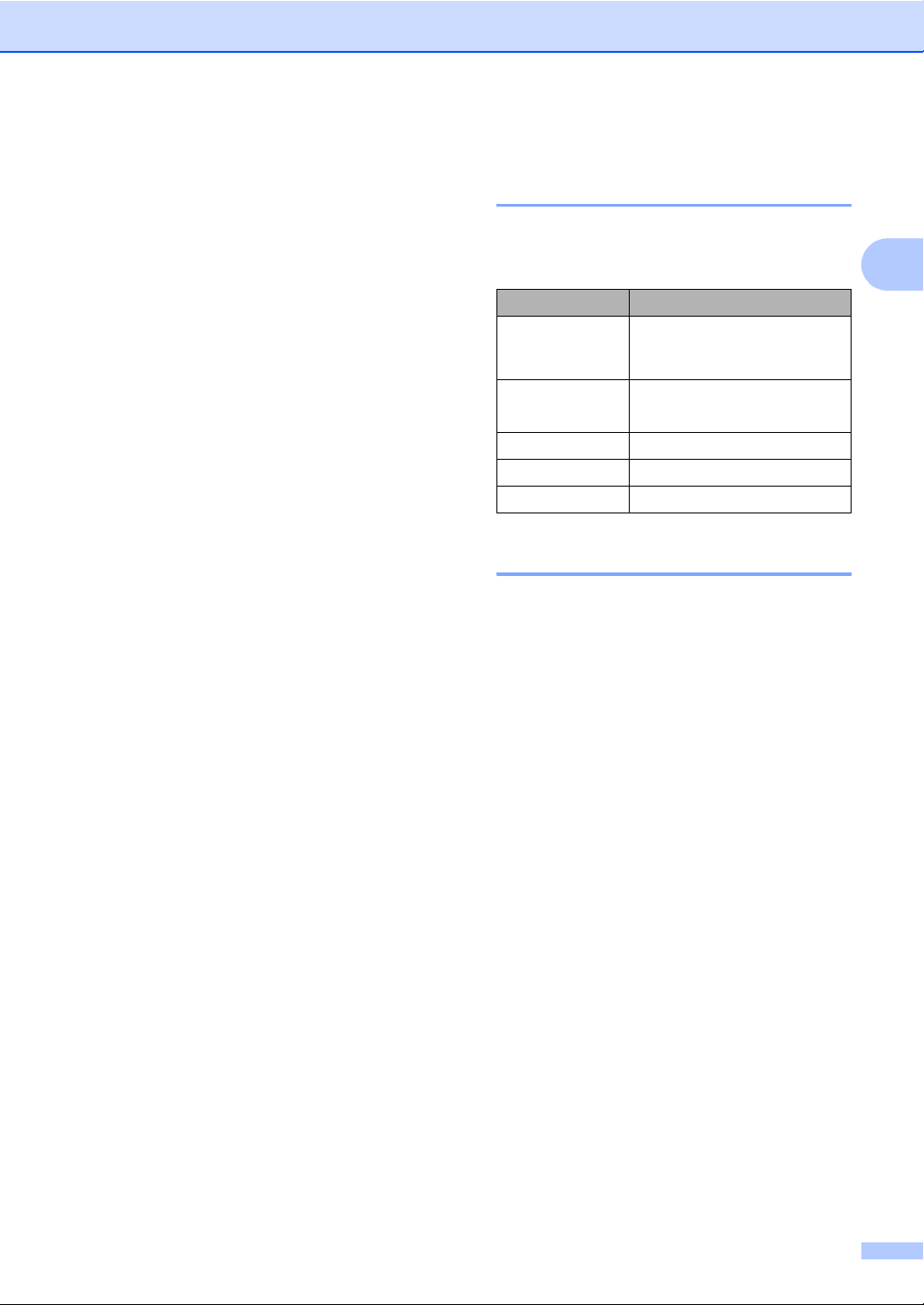
Colocar documentos e papel
Papel admissível e outros suportes de impressão
A qualidade de impressão pode variar
consoante o tipo de papel utilizado.
Pode utilizar os seguintes tipos de papel de
suportes de impressão, papel normal, papel
bond, papel reciclado, transparências,
etiquetas ou envelopes.
Para obter os melhores resultados, siga as
seguintes instruções:
Utilize papel destinado a cópias normais.
Utilize papel de 75 a 90 g/m
Utilize etiquetas e transparências
concebidas especialmente para a
utilização em aparelhos a laser.
NÃO coloque diferentes tipos de papel na
gaveta do papel ao mesmo tempo porque
pode provocar o encravamento do papel
ou problemas na alimentação.
Para uma impressão correcta, tem de
escolher, a partir da aplicação do seu
software, o mesmo formato do papel que
se encontra na bandeja.
Evite tocar na superfície do papel imprimido
imediatamente após a impressão.
Quando utiliza transparências retire cada
folha imediatamente para evitar
esborratar ou encravamentos de papel.
Utilize papel de granulagem longa com
valor de Ph neutro e uma percentagem de
humidade de cerca de 5%.
2
.
Papel e suportes de impressão recomendados 2
Para obter a melhor qualidade de impressão,
2
sugerimos que utilize o seguinte tipo de papel.
Tipo de Papel Item
Papel Normal
Papel Reciclado
Transparências 3M CG3300
Etiquetas Etiquetas laser Avery L7163
Envelope Antalis River series (DL)
Xerox Premier 80 g/m
Xerox Business 80 g/m
Xerox Recycled Supreme
2
80 g/m
Tipo e formato de papel 2
O aparelho carrega papel da bandeja de
papel standard instalada ou da ranhura de
alimentação manual.
Gaveta de papel standard 2
Visto que a gaveta do papel standard é de
tipo universal, pode utilizar qualquer tamanho
de papel (um tipo de papel e de tamanho
simultaneamente) referido na tabela em
Capacidade de papel da gaveta do papel
na página 14. A bandeja de papel standard
suporta até 250 folhas de papel de formato
Letter/A4, legal ou Fólio (80 g/m
colocar papel até à marca superior existente
na guia lateral deslizante.
Ranhura de Alimentação Manual 2
A ranhura de alimentação manual suporta
uma folha de formato de 76,2 a 220 mm de
largura e 116 a 406,4 mm de comprimento.
Pode utilizar a ranhura de alimentação
manual se estiver a utilizar papel especial,
envelopes ou etiquetas.
2
2
2
). Pode-se
2
13
Page 22
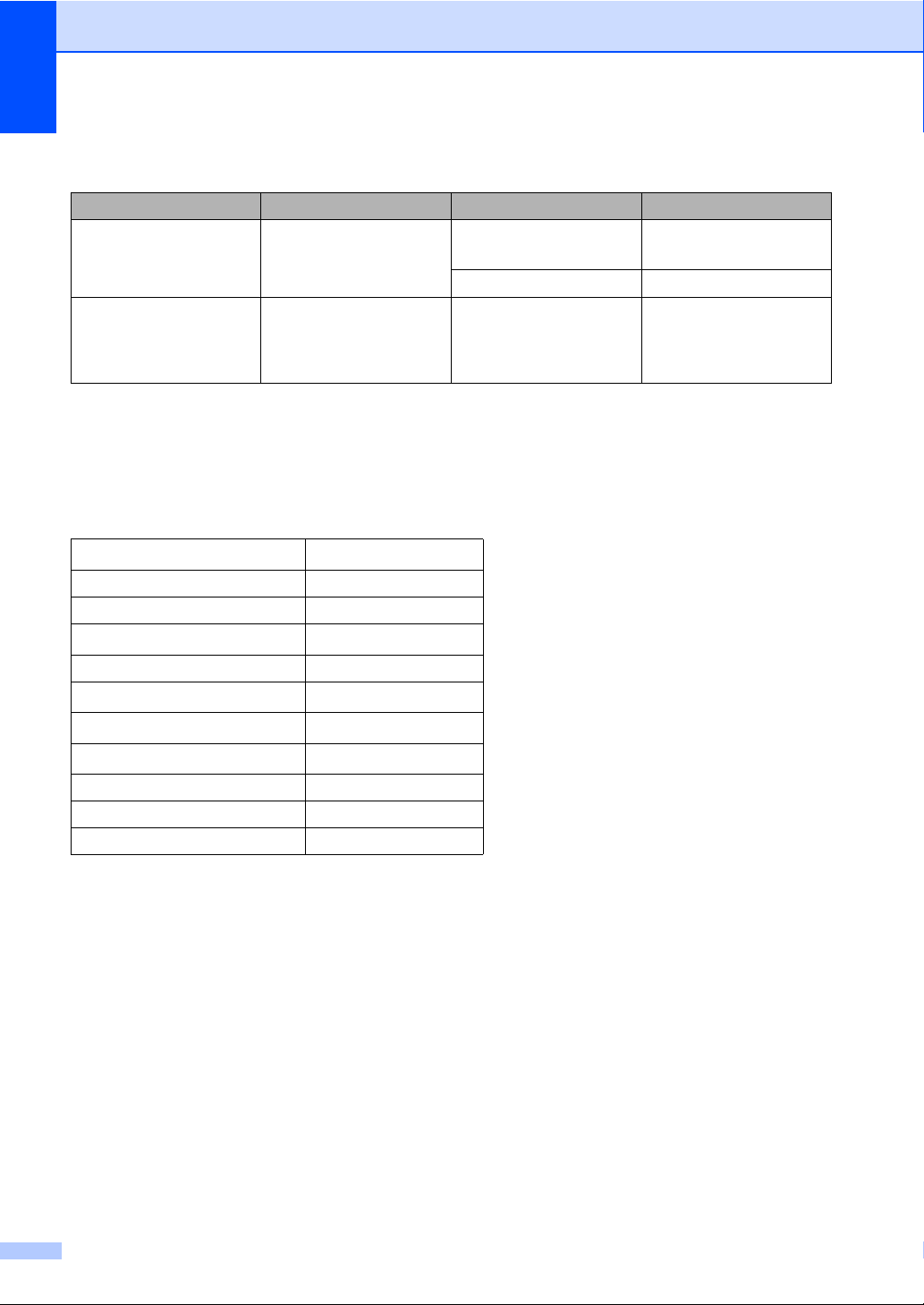
Capítulo 2
Capacidade de papel da gaveta do papel 2
Tamanho do papel Tipos de papel N.º de folhas
Gaveta do papel A4, Letter,
1
,Executive, A5,
Legal
A6, B5, B6 e Fólio
Ranhura de alimentação
manual
Largura: 76,2 a 220 mm
Length: 116 a 406,4 mm
2
Papel normal e papel
reciclado
até 250
[80 g/m
Transparências até 10
Papel normal, papel
1
reciclado, papel bond,
envelopes, etiquetas e
2
]
transparências
1
As dimensões de ofício e fólio são para os EUA e Canadá.
2
A dimensão fólio é 215,9 mm x 330,2 mm.
Especificações do papel recomendado 2
As especificações de papel recomendado para este aparelho são as seguintes.
Peso base
75-90 g/m
2
Espessura 80-110 µm
Aspereza Superior a 20 seg.
Rigidez
90-150 cm
3
/100
Direcção de gramagem Gramagem longa
Resistência do volume
Resistência da superfície
Carga CaCO
9
-10e11 ohm
10e
9
-10e12 ohm-cm
10e
(Neutro)
3
Teor das cinzas Inferior a 23 wt%
Brilho Superior a 80 %
Opacidade Superior a 85 %
14
Page 23
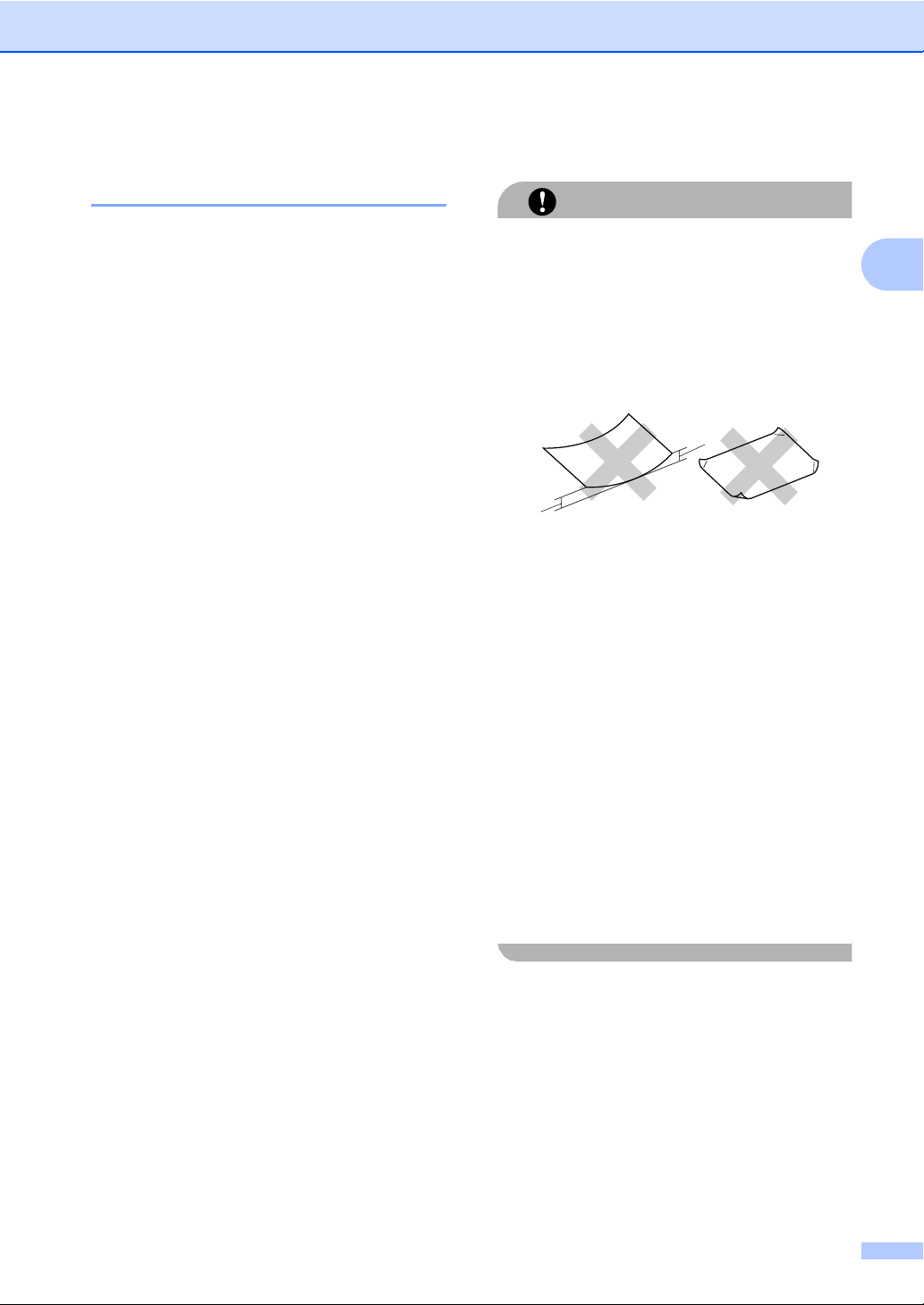
Colocar documentos e papel
Manuseamento e uso de papel especial 2
O aparelho foi concebido para funcionar com
a maior parte dos tipos de papel bond e
xerográfico. Contudo, algumas variedades de
papel podem afectar a qualidade da
impressão ou a fiabilidade do manuseamento.
Teste sempre em amostras de papel antes da
compra para assegurar o desempenho
desejado. Guarde o papel na embalagem
original e mantenha-a selada. Mantenha o
papel direito e em locais não húmidos, não
expostos à luz do sol ou ao calor.
Alguns aspectos a ter em conta durante a
selecção do papel são:
Não utilize papel de jacto de tinta porque
poderá provocar um encravamento de
papel ou danos ao seu aparelho.
O papel pré-impresso deve utilizar tinta
que consiga resistir à temperatura do
processo de fusão do aparelho (200 ºC).
Se utilizar papel bond, papel com uma
superfície áspera ou papel enrugado ou
enrolado, o papel poderá apresentar um
resultado insatisfatório.
Tipos de papel a evitar 2
Alguns tipos de papel podem ficar mal
imprimidos ou danificar o seu aparelho.
NÃO use papel:
AVISO
• com uma textura elevada
• extremamente fino ou brilhante
• ondulado ou enrolado
1
1
12 mm
• revestido ou com acabamento químico
• defeituoso, vincado ou dobrado
• que ultrapassa a especificação de peso
recomendado neste manual
• com etiquetas e agrafes
• com cabeçalhos que usam tintas ou
uma termografia a baixas temperaturas
2
• papel químico
• concebido para impressões a jacto
A utilização de qualquer um dos tipos de
papel acima referidos pode danificar o seu
aparelho. Este dano não está coberto pela
nossa garantia nem pelo contrato de
assistência.
15
Page 24
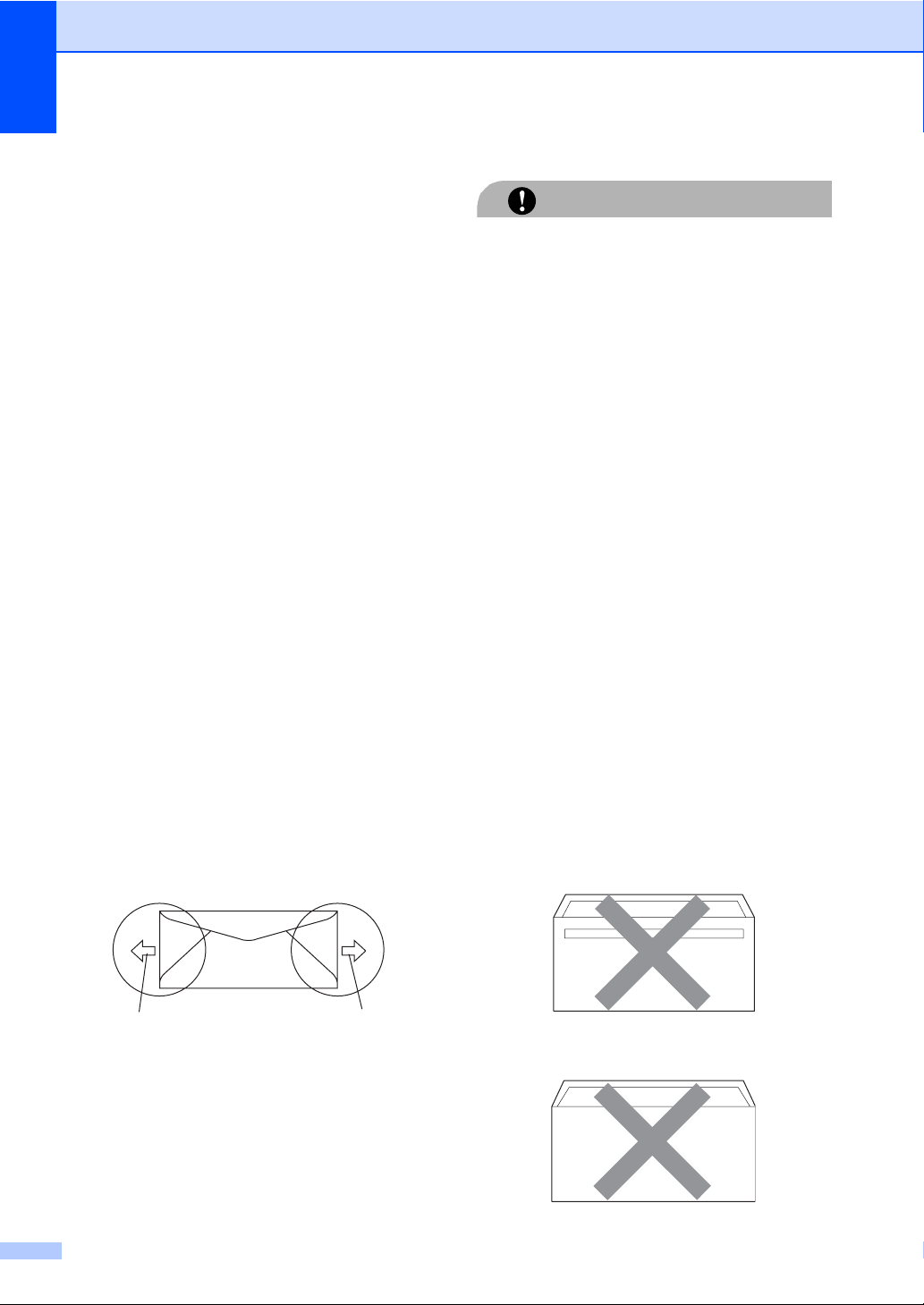
Capítulo 2
Envelopes 2
A maioria dos envelopes são compatíveis
com o seu aparelho. No entanto, alguns
envelopes podem causar problemas de
alimentação e na qualidade da impressão
devido à sua forma de fabrico. Os envelopes
recomendados devem ter margens com
dobras direitas, bem vincadas e a margem
inicial não deve ser mais espessa do que
duas folhas de papel. Deve manter o
envelope direito e este não deve ser muito
largo ou fino. Deve comprar envelopes de
qualidade a um fornecedor que saiba que irá
utilizar os envelopes num aparelho a laser.
É possível alimentar os envelopes em
simultâneo a partir da ranhura de alimentação
manual.
envelope de teste para se certificar de que os
resultados são os desejados antes de
imprimir ou comprar uma grande quantidade
de envelopes.
Verifique o seguinte:
Os envelopes têm uma aba de selagem
As abas de selagem foram dobradas de
Os envelopes devem consistir de duas
Recomendamos que imprima um
comprida.
uma forma correcta e ficaram o mais
alisado possível (os envelopes cortados
ou dobrados irregularmente podem levar
ao encravamento do papel).
camadas de papel na zona assinalada na
figura seguinte.
Tipos de envelopes a evitar 2
NÃO use envelopes:
AVISO
• danificados, enrolados, vincados ou
com uma forma irregular
•
extremamente brilhantes ou texturizados
• com grampos, agrafes, molas ou fios
• com mecanismo de selagem com fita
adesiva
• muito largos
• sem dobras bem alisadas
• envelopes gravados (que tenham
superfície em relevo)
• envelopes pré-impressos num aparelho
a laser
• envelopes pré-impressos no interior
• que não podem ser organizados
rigorosamente quando são empilhados
• feitos de papel com um peso superior às
especificações de peso do papel para a
impressora
• com margens que não são direitas ou
quadradas
• com janelas, buracos, recortes ou
perfurações
• com cola na superfície como ilustrado
na figura seguinte
1
1 Direcção de alimentação
1
Os conjuntos de envelopes embalados
pelo fabricante estão protegidos.
Recomendamos que não imprima a 15
mm das margens dos envelopes.
16
• com abas duplas como ilustrado na
figura seguinte
Page 25
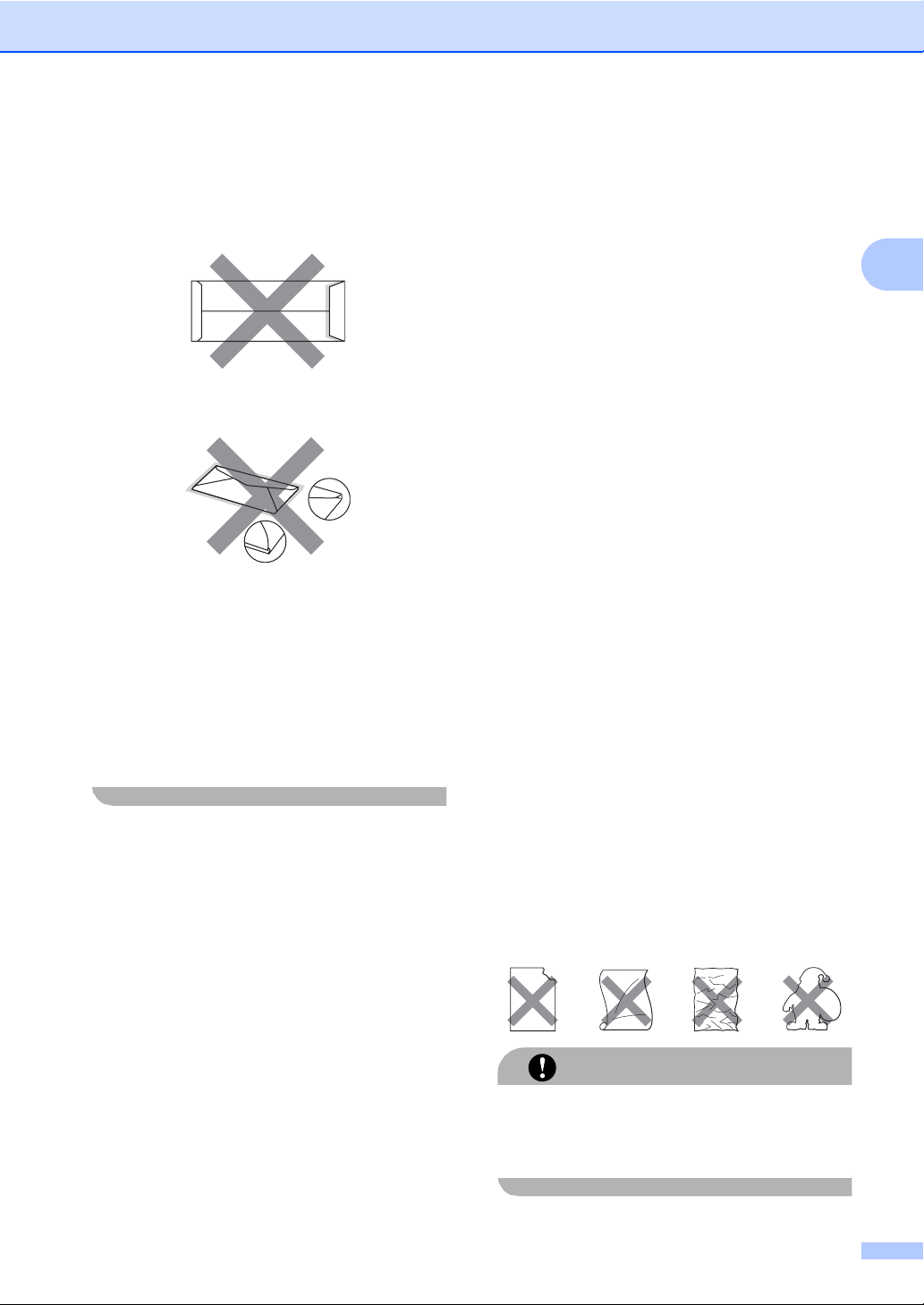
Colocar documentos e papel
• com abas de selagem que não foram
dobradas na compra
• com abas de selagem como
apresentadas na figura seguinte
• com cada lado dobrado como ilustrado
na figura seguinte
Se utilizar qualquer tipo de envelope
incluído na seguinte lista, pode danificar a
sua impressora. Este dano não está
coberto pela nossa garantia nem pelo
contrato de assistência.
Por vezes, pode deparar-se com
problemas na alimentação do papel devido
à espessura, ao tamanho ou à forma da
aba dos envelopes que está a utilizar.
Etiquetas 2
Esta impressora imprime a maioria das
etiquetas destinadas a utilização numa
impressora a laser. As etiquetas devem ter
uma fita adesiva de base acrílica visto que
este material é mais estável a temperaturas
altas na unidade fusível. As fitas adesivas
não devem entrar em contacto com nenhuma
parte da impressora, porque a etiqueta pode
colar-se à unidade do tambor ou aos rolos e
provocar encravamentos e problemas na
qualidade da impressão. A fita adesiva não
deve ser colocada entre as etiquetas. As
etiquetas devem ser organizadas de forma a
cobrir totalmente o comprimento e largura da
folha de papel. A utilização de etiquetas com
espaços pode desprendê-las e provocar
encravamentos graves ou problemas na
impressão.
Todas as etiquetas usadas nesta impressora
devem conseguir aguentar temperaturas de
392 graus Fahrenheit (200 graus
centígrados) durante 0,1 segundos.
As folhas de etiquetas não devem ultrapassar
as especificações de peso do papel descritos
neste Manual do Utilizador. As etiquetas que
ultrapassem esta especificação podem não
alimentar ou imprimir correctamente e
provocar danos na sua impressora.
Apenas é possível alimentar as etiquetas a
partir da ranhura de alimentação manual.
2
Tipos de etiquetas a evitar 2
Não use etiquetas danificadas, enroladas,
vincadas ou com uma forma irregular.
Não alimente folhas de etiquetas
parcialmente usadas. A folha de transporte
exposta irá danificar a sua impressora.
AVISO
17
Page 26
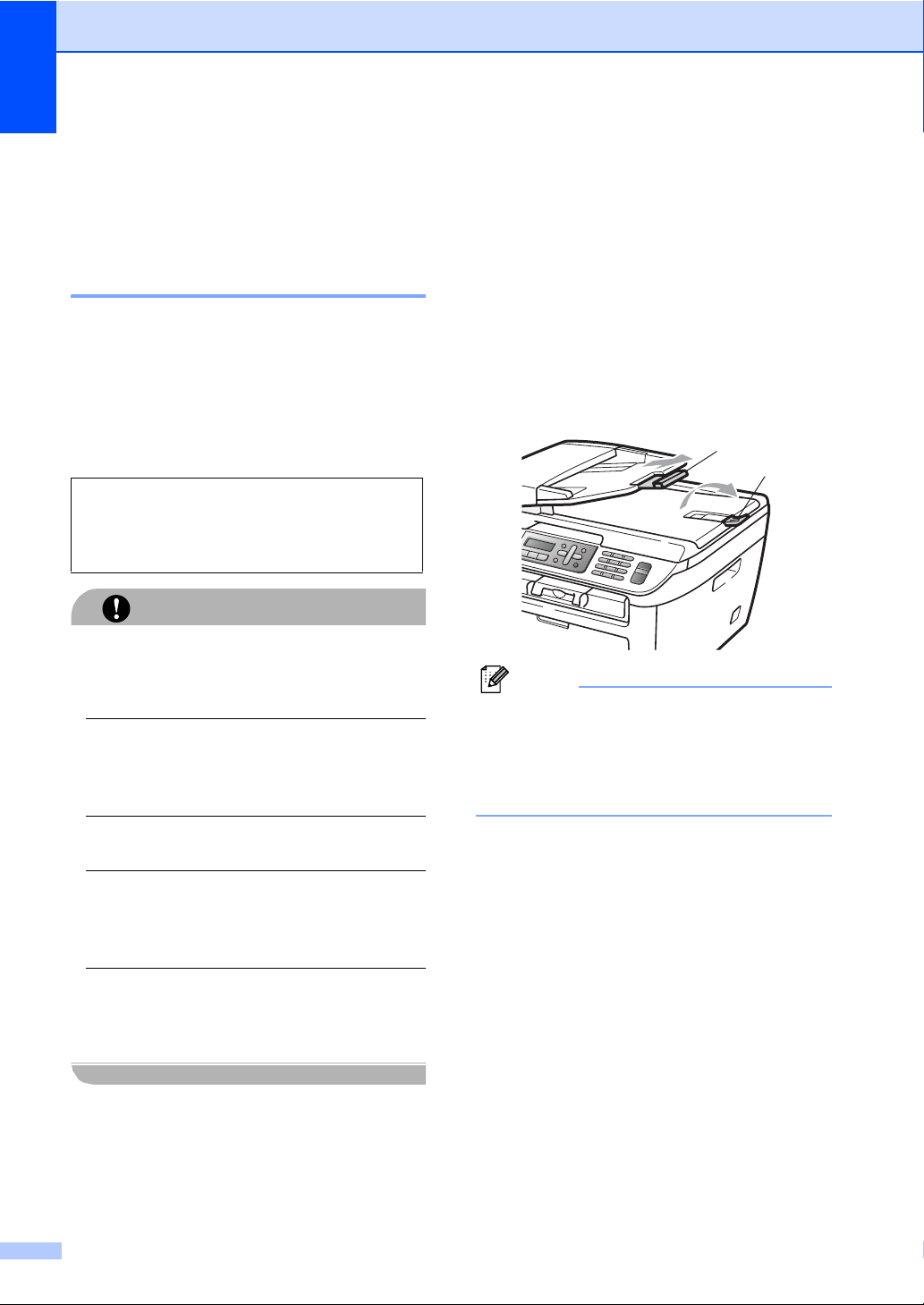
Capítulo 2
Colocar documentos 2
Utilizando o alimentador automático de documentos (ADF) 2
O ADF suporta até 35 páginas e alimenta
uma página de cada vez. Utilize papel
standard 80 g/m
páginas antes de as colocar no ADF.
Condições ambientais recomendadas2
Temperatura: 20 a 30°C
Humidade: 50% - 70%
Papel: Xerox Premier 80 g/m
Business 80 g/m
NÃO coloque documentos grossos no vidro
do digitalizador. Isto pode provocar o
encravamento do ADF.
NÃO utilize papel enrolado,vincado,
dobrado, rasgado, agrafado, com clipes,
cola ou fita-cola.
NÃO utilize cartolinas, jornais ou tecidos.
Para evitar danificar o aparelho enquanto
usar o ADF, NÃO puxe o documento
enquanto este estiver a ser utilizado.
Para digitalizar documentos não standard,
consulte Utilizar o vidro do scanner
na página 19.
AVISO
2
e folheie sempre as
2
2
ou Xerox
Quando colocar papel no ADF, verifique
se a tinta nos documentos está
completamente seca.
Documentos a serem enviados por fax
devem ter entre 148 a 215,9 mm de
largura e entre 148 a 355,6 mm de
comprimento e de gramagem standard
(80 g/m
2
).
a Abra a aba do suporte de saída de
documentos ADF (1) e a aba do suporte
ADF (2).
2
1
Nota
Para o papel de ofício, feche a aba de
suporte de saída de documentos ADF (1),
e em seguida, retire cada folha
individualmente da bandeja de saída do
ADF após a digitalização.
b Folheie bem as páginas.
c Coloque o documento com a face para
cima no alimentador, primeiro o bordo
superior, até o sentir tocar no rolo do
alimentador.
18
Page 27
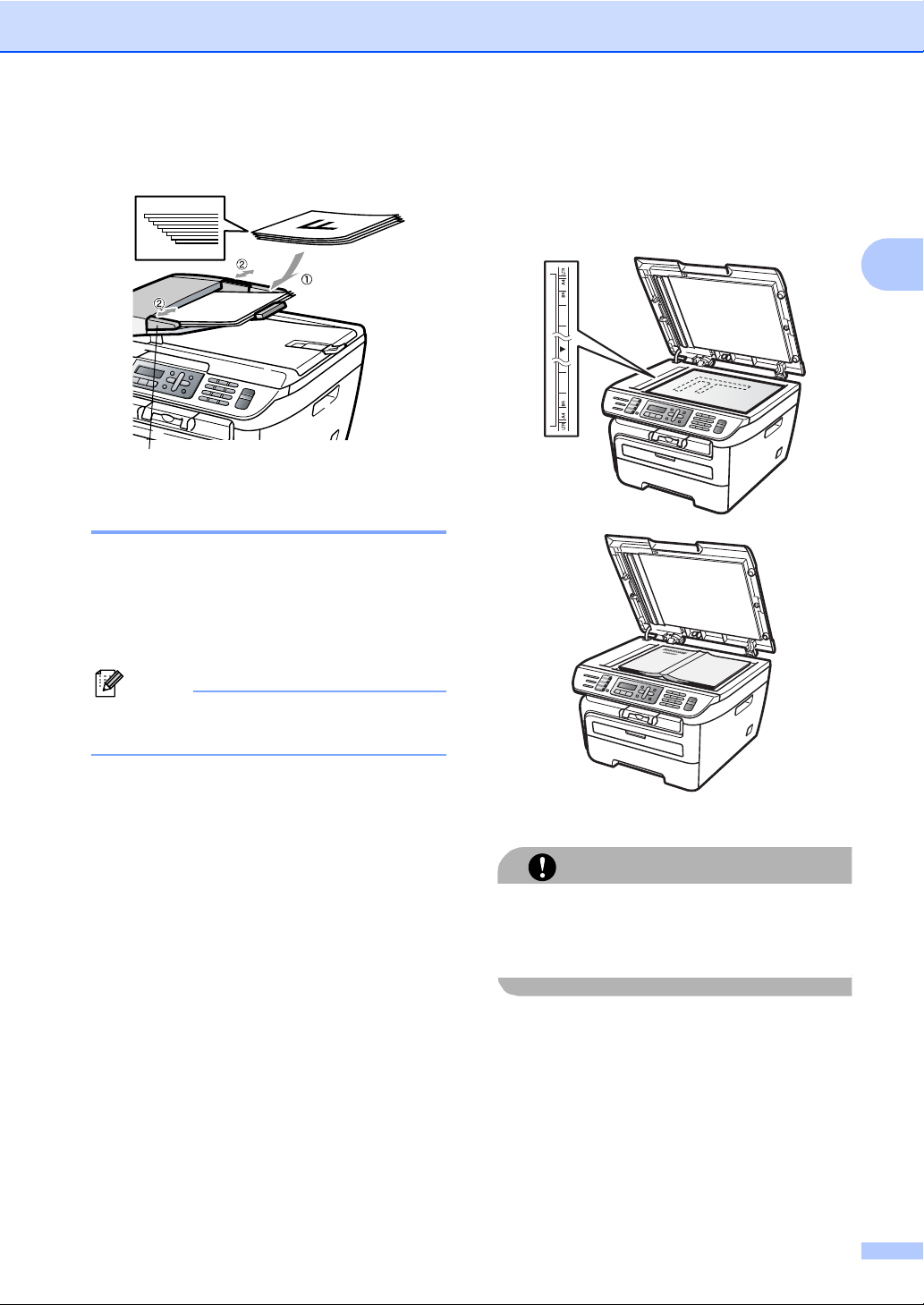
Colocar documentos e papel
d Ajuste as guias do papel (1) para se
adaptarem à largura do documento.
1
Utilizar o vidro do scanner 2
É possível utilizar o vidro do scanner para
enviar faxes, copiar ou digitalizar páginas de
m livro ou de uma página de cada vez.
Os documentos podem ter até 215,9 mm de
largura e 297 mm de comprimento.
a Levante a tampa dos documentos.
b Usando as guias do documento à
esquerda, centre o documento com a
face para baixo no vidro do scanner.
2
Nota
Para usar o vidro do digitalizador, o
alimentador deve estar vazio.
c Feche a tampa dos documentos.
Se o documento for um livro ou for espesso,
não feche a tampa violentamente nem a
pressione.
AVISO
19
Page 28
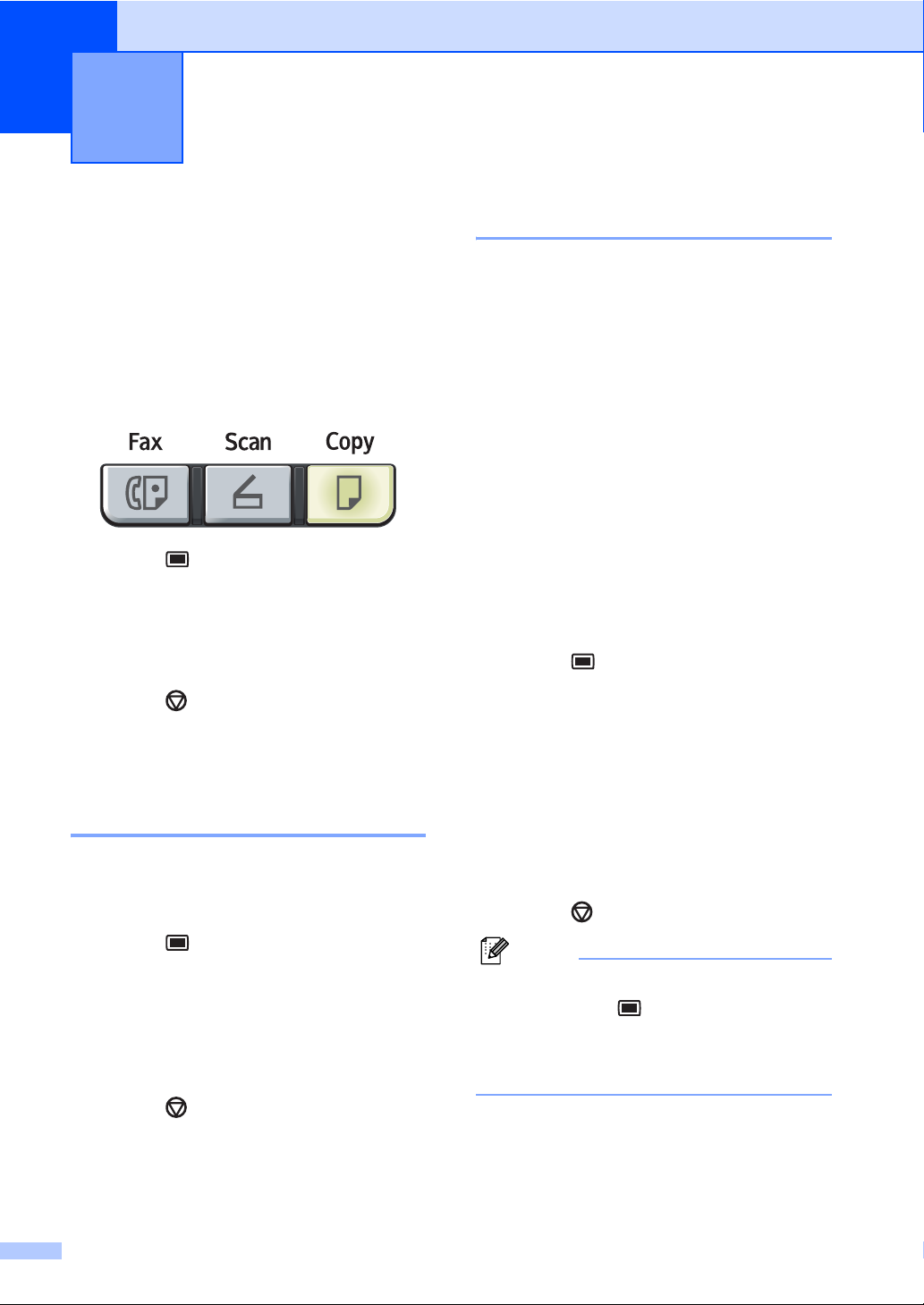
3
Configuração geral 3
Modo temporizador 3
O aparelho possui três teclas de modo no
painel de controlo: Fax, Digitalizar e Copiar.
Pode definir quanto tempo o aparelho demora
a voltar para o modo Fax depois da última
operação de cópia ou digitalização. Se
seleccionar
modo que utilizou da última vez.
Desl
, o aparelho permanece no
a Prima Menu, 1, 1.
b Prima a ou b para seleccionar 0 Seg,
30 Segs, 1 Min, 2 Mins, 5 Mins ou
Desl.
Prima OK.
c Prima Parar/Sair.
Configurações do papel
Tipo de Papel 3
Configure o aparelho para o tipo de papel que
pretende utilizar. Assim, estará a optimizar a
qualidade de impressão.
Tamanho do papel 3
(para a UE)
É possível utilizar sete formatos de papel
para a impressão de cópias: A4, Letter,
Executive, A5, A6, B5 e B6 e dois formatos
para a impressão de faxes: A4 ou Letter.
(para o Estados Unidos e Canadá)
Podem-se usar nove dimensões de papel
para a impressão de cópias: A4, Carta, Ofício
, Executivo, A5, A6, B5, B6 e Fólio e quatro
dimensões para imprimir faxes: A4, Carta,
Ofício ou Fólio.
Quando alterar o tamanho do papel na gaveta,
também terá de alterar a configuração de
tamanho de papel ao mesmo tempo para que
o seu aparelho possa ajustar o documento ou
o fax a receber na página.
a Prima Menu, 1, 3.
b (para a UE)
Prima a ou b para escolher A4, Letter,
Executive, A5, A6, B5 ou B6.
3
Prima OK.
(para o Estados Unidos e Canadá)
Prima a ou b para escolher A4, Letter,
Legal, Executive, A5, A6, B5, B6 ou
Follio.
Prima OK.
c Prima Parar/Sair.
a Prima Menu, 1, 2.
b Prima a ou b para escolher Fino,
Comum, Espesso, Mais espesso,
Transparência ou
Papel Reciclado.
Prima OK.
c Prima Parar/Sair.
20
Nota
Se seleccionou Transparência como o
tipo de papel ( Menu, 1, 2) só poderá
escolher, no Passo, o tamanho do papel
Carta ou A4 (Ofício ou Fólio para EUA e
Canadá) b.
Page 29
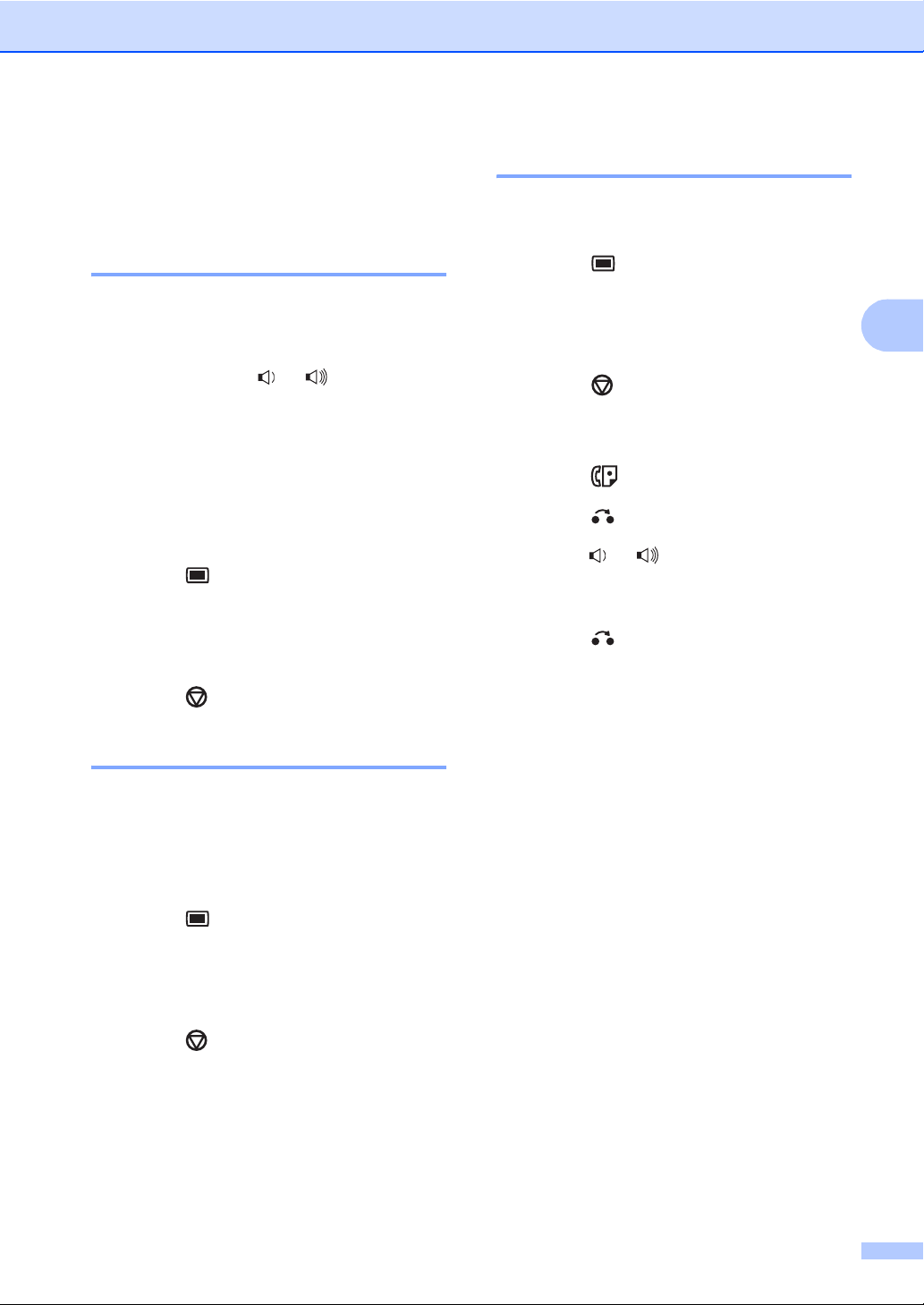
Configuração geral
Configurações do volume 3
Volume do Toque 3
Pode seleccionar um nível do volume de
toque a partir de um leque de definições, de
Alto a Desl.
No modo Fax, prima ou para ajustar o
nível do volume. O LCD indicará a definição
actual e cada pressão da tecla alterará o
volume para o nível seguinte. O aparelho
mantém a nova configuração até que a altere
de novo.
Pode também alterar o volume do toque com
o menu:
a Prima Menu, 1, 4, 1.
b Prima a ou b para seleccionar Desl,
Baixo, Med ou Alto.
Prima OK.
Volume do Altifalante 3
Pode seleccionar um leque de níveis de
volume do altifalante, de Alto a Desl.
a Prima Menu, 1, 4, 3.
b Prima a ou b para seleccionar Desl,
Baixo, Med ou Alto.
Prima OK.
c Prima Parar/Sair.
Também pode ajustar o volume do altifalante
com as teclas do painel de controlo.
a Prima (Fax).
b Prima Gancho.
c Prima ou .
Esta configuração manter-se-á até que
a altere novamente.
d Prima Gancho.
3
c Prima Parar/Sair.
Volume do Beeper 3
Quando o beeper está ligado, o aparelho
emite um som sempre que premir uma tecla,
cometer um erro ou após a recepção ou
envio de um fax. Pode seleccionar um leque
de níveis de volume, de Alto a Desl.
a Prima Menu, 1, 4, 2.
b Prima a ou b para seleccionar Desl,
Baixo, Med ou Alto.
Prima OK.
c Prima Parar/Sair.
21
Page 30
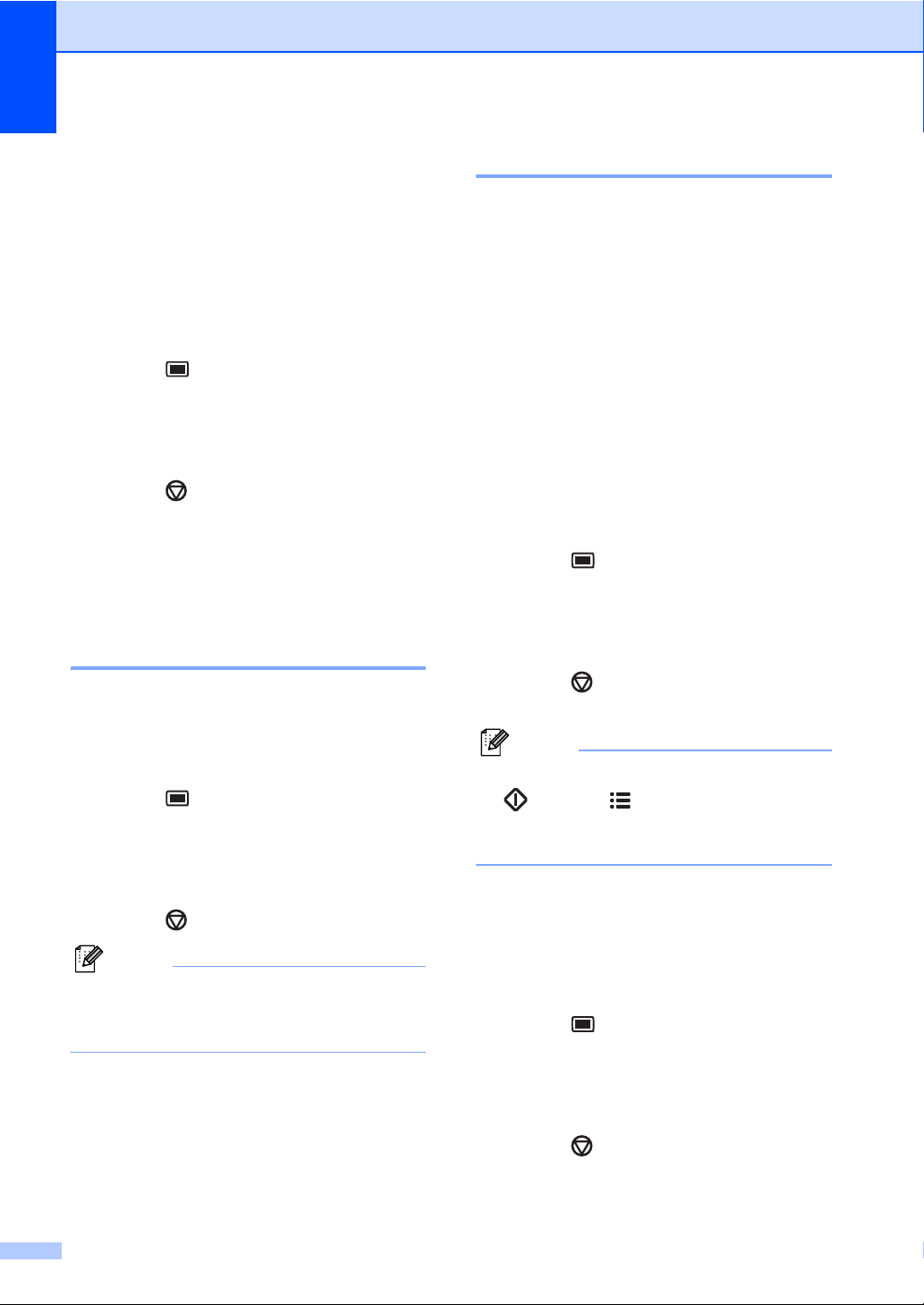
Capítulo 3
Horário automático de poupança de energia 3
Pode configurar o aparelho para mudar
automaticamente para o Horário de
Poupança de Energia. O aparelho irá
adiantar-se automaticamente uma hora na
Primavera e atrasar-se uma hora no Outono.
a Prima Menu 1, 5.
b Prima a ou b para seleccionar Lig ou
Desl.
Prima OK.
c Prima Parar/Sair.
Funcionalidades ecológicas
Poupança de toner 3
Tempo de espera 3
A configuração do tempo de espera permite
reduzir o consumo de energia desactivando o
fusível enquanto o aparelho está no modo de
espera.
Pode seleccionar por quanto tempo o
aparelho deve estar em tempo de espera (de
00 a 99 minutos) antes de iniciar o modo
espera. O temporizador reinicia
automaticamente quando o aparelho receber
um fax, dados do computador ou fizer uma
cópia. O valor predefinido é 05 minutos.
Durante o modo espera, o LCD indica
Em espera. Quando imprimir ou copiar no
modo espera, ocorrerá um pequeno intervalo
enquanto o fusível aquece.
a Prima Menu 1, 6, 2.
3
b Introduza a duração do período de
espera do aparelho antes de introduzir o
modo espera (00 a 99). Prima OK.
Pode economizar o toner usando esta
função. Quando configurar economizar toner
para Lig, a impressão será mais clara. A
configuração pré-definida é Desl.
a Prima Menu, 1, 6, 1.
b Prima a ou b para seleccionar Lig ou
Desl.
Prima OK.
c Prima Parar/Sair.
Nota
Não recomendamos o modo Poupança
de Toner para a impressão de Fotos ou
imagens Cinzento Escala de cinzentos.
c Prima Parar/Sair.
Nota
Para desactivar o modo espera, prima
Iniciar e Opções em simultâneo
b. Prima a ou b para seleccionar Desl.
Prima OK.
Contraste do LCD 3
Pode alterar o contraste para fazer com que
o LCD fique mais claro ou mais escuro.
a Prima Menu, 1, 7.
b Prima a para tornar o LCD mais escuro.
Prima b para tornar o LCD mais claro.
Prima OK.
c Prima Parar/Sair.
22
Page 31

4
Funções de segurança 4
Segurança 4
É possível configurar o seu aparelho com
vários níveis de segurança utilizando
Segurança da Memória e o Bloqueio de
Definições. Não poderá continuar a
programar Faxes a Enviar ou Tarefas de
Polling. No entanto, todos os Faxes Diferidos
programados serão enviados mesmo se
activar Segurança da Memória, para não se
perderem.
Segurança da Memória 4
A Segurança da memória permite evitar o
acesso não autorizado ao aparelho. Não será
portanto possível continuar a enviar Faxes
Programados ou tarefas de Polling. Todavia,
todos os Faxes Programados em
precedência serão enviados mesmo se
activar a Segurança de Memória., deste
modo não se perderão.
Quando a Segurança da memória está Lig
estão disponíveis as seguintes operações:
Receber faxes na memória
(limitada pela capacidade da memória)
Reecaminhamento de Fax
(se Reecaminhamento de Fax j foi Lig.)
Recolha Remota
(se a Memorização de Fax j foi Lig.)
Quando a Segurança da memória está Lig
NÃO estão disponíveis as seguintes
operações:
Nota
• Para imprimir faxes na memória,
configure a Segurança da memória para
desl.
• Deve desligar o seu receptor de Fax para
PC antes que possa ligar a Segurança da
Memória. (Consulte Desactivar as opções
de fax remoto na página 55.)
Configurar a palavra-passe 4
Nota
• Se j tiver configurado a palavra-passe e
quiser alter-la, consulte Alterar a palavra-
passe da Segurança da Memória em
baixo.
• Se esquecer a senha, contacte o seu
revendedor ou a assistência.
a Prima Menu, 1, 8, 1.
1.Segurança mem.
b Introduza um número de quatro dígitos
como palavra-passe.
Prima OK.
Se estiver a introduzir uma palavrapasse pela primeira vez, o LCD
apresenta Verif.
c Reintroduza a palavra-passe actual.
Prima OK.
d Prima Parar/Sair.
4
Enviar faxes
Impressão de faxes a receber
Cópia
Impressão no PC
Digitalização
Recepção PC-Fax
23
Page 32

Capítulo 4
Alterar a palavra-passe da Segurança da Memória 4
a Prima Menu, 1, 8, 1.
1.Segurança mem.
b Prima a ou b para seleccionar
Config. Password.
Prima OK.
c Introduza um número de quatro dígitos
registado como palavra-passe.
Prima OK.
d Introduza um número de quatro dígitos
como palavra-passe.
Prima OK.
e Se o LCD mostrar Verif, re-introduza
a palavra-passe.
Prima OK.
f Prima Parar/Sair.
Bloqueio de Configuração 4
Ecologia
Contraste do LCD
Bloqueio da Configuração
Restrição de Marcação
Segurança da Memória
Configurar a palavra-passe 4
a Prima Menu, 1, 8, 2.
b Introduza um número de quatro dígitos
para a palavra-passe utilizando
números 0-9.
Prima OK.
c Reintroduza a palavra-passe quando o
LCD indicar Verif:.
Prima OK.
d Prima Parar/Sair.
Alterar a palavra-passe do bloqueio da configuração 4
A função Bloqueio da Configuração permitelhe introduzir uma palavra-passe para evitar
o acesso não autorizado às configurações do
seu aparelho.
Anote num local seguro a sua palavra-passe.
Se se esquecer da palavra-passe, contacte o
seu revendedor.
Quando Bloqueio da Configuração está Lig,
não pode alterar as definições seguintes sem
uma palavra-passe:
Data/Hora
ID do aparelho
Definições de Marcação Rápida
Modo Temporizador
Tipo de Papel
Tamanho do Papel
Volume
Horário de Poupança de energia
automático
a Prima Menu, 1, 8, 2.
b Prima a ou b para seleccionar
Config. Password.
Prima OK.
c
Introduza a sua palavra-passe de quatro
dígitos.
Prima OK.
d Introduza um número de quatro dígitos
como nova palavra-passe.
Prima OK.
e Re-introduza a sua nova palavra-passe
quando o LCD indicar Verif:.
Prima OK.
f Prima Parar/Sair.
24
Page 33

Funções de segurança
Activar/Desactivar a função Bloqueio da Configuração 4
Se tiver introduzido uma palavra-chave
incorrecta, quando segue as instruções em
baixo, o LCD indica Pal-passe errada.
Reintroduza a palavra-passe correcta.
Activar o bloqueio da configuração 4
a Prima Menu, 1, 8, 2.
b Prima a ou b para seleccionar Lig.
Prima OK.
c
Introduza a sua palavra-passe de quatro
dígitos.
Prima OK.
d Prima Parar/Sair.
Desactivar o bloqueio da configuração
a Prima Menu, 1, 8, 2.
b Introduza a sua palavra-passe de
quatro dígitos.
Prima OK duas vezes.
c Prima Parar/Sair.
Restringir marcação 4
Esta função destina-se a evitar que
utilizadores enviem faxes ou que efectuem
chamadas para um número errado
acidentalmente. Pode configurar o aparelho
para restringir a marcação através do teclado
de marcação, Um Toque e Marcação Rápida.
Se escolher Desligado, o aparelho não
restringe o método de marcação.
Se seleccionar Intr # 2 vezes, o
aparelho irá solicitar que reintroduza o
número e depois se reintroduzir o mesmo
número correctamente, o aparelho irá iniciar
a marcação. Se reintroduzir o número errado,
o LCD irá indicar uma mensagem de erro.
Se seleccionar Ligado, a máquina irá
restringir todos os envios de faxes e
chamadas efectuadas para esse método de
4
marcação.
Restrição do teclado de marcação 4
a Prima Menu, 2, 6, 1.
b Prima a ou b para seleccionar
Desligado, Intr # 2 vezes ou
Ligado.
Prima OK.
4
c Prima Parar/Sair.
Restrição Um Toque 4
a Prima Menu, 2, 6, 2.
b Prima a ou b para seleccionar
Desligado, Intr # 2 vezes ou
Ligado.
Prima OK.
c Prima Parar/Sair.
25
Page 34

Capítulo 4
Restrição Marcação Rápida 4
a Prima Menu, 2, 6, 3.
b Prima a ou b para seleccionar
Desligado, Intr # 2 vezes ou
Ligado.
Prima OK.
c Prima Parar/Sair.
Nota
• A configuração Intr # 2 vezes não
funcionará se utilizar um telefone externo
antes de introduzir o número. Não será
solicitado a reintroduzir o número.
• O aparelho não consegue restringir a
marcação através da tecla
Remarc/Pausa.
• Se seleccionou Ligado ou
Intr # 2 vezes, não é possível utilizar
a função Distribuição e não é possível
combinar os números de marcação rápida
aquando da marcação.
26
Page 35

Secção II
Fax II
Enviar um fax 28
Receber um Fax 35
Serviços e dispositivos externos 40
Marcar e guardar números 47
Opções de ligação remota para fax 53
Polling 59
Imprimir relatórios 63
Page 36

5
Enviar um fax 5
Como enviar faxes 5
Introduzir o modo fax 5
Para aceder ao modo fax, prima Fax, e a
tecla acende a verde.
Enviar um fax a partir do ADF5
Usar o ADF é o modo mais fácil de enviar um
fax. Para cancelar um fax em progresso
prima Parar/Sair.
a
Certifique-se que está no modo Fax
.
b Coloque o seu documento com a face
virada para cima no ADF.
c Marque o número de fax. (Consulte
Como marcar na página 47.)
d Prima Iniciar.
O aparelho digitaliza as páginas para a
memória e envia o documento.
Nota
Se aparecer a mensagem
Memória Cheia durante a
digitalização de um documento para a
memória, prima Parar/Sair para
cancelar ou Iniciar para enviar as
páginas digitalizadas.
Enviar um fax através do vidro do scanner 5
Pode usar o vidro do digitalizador para enviar
faxes das páginas de um livro ou uma página
de cada vez. O tamanho dos documentos
pode ir até Letter ou A4. Prima
Parar/Sair para cancelar um fax em
progresso.
a
Certifique-se que está no modo Fax
.
b Coloque o seu documento com a face
virada para baixo no vidro do scanner.
c Marque o número de fax. (Consulte
Como marcar na página 47.)
d Prima Iniciar.
O aparelho inicia a digitalização da
primeira página.
e Após o aparelho ter digitalizado a
página, o LCD pede para escolher uma
das seguintes opções:
Página seguinte?
1.Sim 2.Não(Env)
Prima 1 para enviar outra página.
Vá para f.
Prima 2 ou Iniciar para enviar o
documento. Vá para g.
f Coloque a próxima página no vidro do
digitalizador, prima OK. Repita a fase e
e f por cada página adicional.
Config.Pág.Segui
Depois prima OK
28
g
O aparelho envia automaticamente o fax.
Page 37

Enviar um fax
Nota
Quando enviar várias páginas a partir do
vidro do digitalizador, a transmissão em
tempo real deve estar configurada para
Desl. (Consulte Transmissão em tempo
real na página 32.)
Cancelar um fax em progresso 5
Prima Parar/Sair para cancelar o fax. Se
premir Parar/Sair enquanto o aparelho
está a marcar ou enviar, o LCD indicará
1.limpar 2.sair, prima 1 para cancelar
o fax.
Distribuição 5
Distribuição permite enviar a mesma
mensagem de fax para vários números de
fax. Pode incluir números Grupos, Um
Toque, Marcação Rápida e até 50 números
de marcação manual na mesma distribuição.
Pode distribuir faxes, no máximo, para 258
números diferentes. Isto vai depender de
quantos grupos, códigos de acesso ou
números de cartão de crédito tiver
memorizado e, de quantos faxes estão
programados ou guardados na memória.
Nota
Utilize Busca/Marc Rápida para
ajudá-lo a seleccionar facilmente os
números.
a
Certifique-se que está no modo Fax
.
Pode utilizar números de Um toque,
Marcação Rápida, de Grupo ou um
número introduzido manualmente
utilizando o teclado de marcação.
(Consulte Como marcar na página 47.)
d Repita o processo c até ter introduzido
todos os números de fax para os quais
pretende distribuir faxes.
e Prima Iniciar.
Depois de terminada a distribuição, é
imprimido um Relatório de Distribuição para
o informar dos resultados.
Cancelar uma distribuição em progresso 5
Durante a distribuição pode cancelar o fax
que está a ser enviado ou toda a tarefa de
distribuição.
a Prima Menu, 2, 7.
O LCD irá apresentar o fax que está a
ser marcado (por exemplo,
#001 0123456789) e o número do
trabalho de distribuição (por exemplo,
Multidifusão#001).
b Prima a ou b para seleccionar o número
do trabalho que pretende cancelar.
Prima OK.
c Prima 1 para eliminar o número do
trabalho ou 2 para sair.
Se decidir cancelar apenas o fax que
está a ser enviado
pergunta se quer cancelar a distribuição.
Prima
1
para limpar a tarefa de
distribuição completa ou
b,
o aparelho
2
para sair.
d Prima Parar/Sair.
5
b Coloque o documento.
c Introduza um número.
Prima OK.
29
Page 38

Capítulo 5
Operações de envio adicionais 5
Enviar faxes usando configurações múltiplas 5
Antes de enviar um fax, pode alterar qualquer
combinação destas configurações: contraste,
resolução, modo internacional, timer de fax
programado, transmissão em polling,
transmissão em tempo real ou transmissão
da configuração da página de rosto.
a
Certifique-se que está no modo Fax
.
Após a aceitação de cada configuração,
o LCD pergunta se pretende introduzir
mais configurações.
Próximo
1.sim 2.não
b Efectue um dos seguintes passos.
Para seleccionar configurações
adicionais, prima 1. O LCD volta
para o Conf.envio menu para que
possa escolher outra definição.
Se tiver terminado a selecção das
configurações, prima 2 e vá para o
próximo passo para enviar o seu fax.
Página de rosto electrónica 5
Se ainda não tiver programado a ID do
aparelho esta função não funciona. (Consulte
o Guia de Instalação Rápida.)
Pode enviar automaticamente uma página de
rosto com todos os faxes. A sua página de
rosto inclui o ID do aparelho, um comentário
e o nome (ou número) guardado na memória
Um Toque ou Marcação Rápida.
Se seleccionar Próximo fax:Lig pode
também exibir os números das páginas na
página de rosto.
Pode seleccionar um dos seguintes
comentários predefinidos.
1.Coment. Desl
2.Favor ligar
3.Urgente
4.Confidencial
Em vez de utilizar um dos comentários prédefinidos, pode introduzir duas mensagens
pessoais comum comprimento de, no
máximo, 27 caracteres. Sirva-se da tabela na
página 135 para a introdução de caracteres.
(Consulte Criar comentários personalizados na página 30.)
5.(Utilizador definido)
6.(Utilizador definido)
Criar comentários personalizados 5
Pode configurar até dois comentários
personalizados.
a
Certifique-se que está no modo Fax
.
b Prima Menu, 2, 2, 8.
c Prima a ou b para escolher a posição 5.
ou 6. para memorizar o seu
comentário.
Prima OK.
d Utilize o teclado de marcação para
introduzir um comentário personalizado.
Prima OK.
Sirva-se da tabela da página 135 para a
introdução de caracteres.
Enviar uma página de rosto para o fax seguinte 5
Se desejar enviar uma página de rosto
apenas para o fax seguinte, o aparelho pedelhe que introduza o número de páginas que
está a enviar de forma a que possam ser
imprimidos na página de rosto.
a
Certifique-se que está no modo Fax
.
b Coloque o documento.
c Prima Menu, 2, 2, 7.
30
Page 39

Enviar um fax
d Prima a ou b para seleccionar
Próximo fax:Lig
(ou Próximo fax:Desl).
Prima OK.
e Prima a ou b para seleccionar um
comentário.
Prima OK.
f Introduza dois dígitos para indicar o
número de páginas que está a enviar.
Prima OK.
Por exemplo, prima 0, 2 para duas
páginas ou introduza 0, 0 para deixar o
número de páginas em branco. Se
cometer algum erro, prima d ou
Limpar/Voltar para voltar atrás e
reintroduzir o número de páginas.
Enviar uma página de rosto para todos os faxes
Pode configurar o aparelho para enviar uma
página de rosto sempre que enviar um fax.
a
Certifique-se que está no modo Fax
.
b Prima Menu, 2, 2, 7.
c Prima a ou b para seleccionar
Imprimir amostr.
Prima OK.
d Prima Iniciar.
e Depois de o aparelho imprimir uma
cópia da sua página de rosto, prima
Parar/Sair.
Contraste 5
Na maioria dos documentos, a configuração
predefinida de Auto terá os melhores
resultados. Essa configuração selecciona
automaticamente o contraste mais adequado
para o documento.
Se o documento for muito claro ou muito
escuro, a alteração do contraste pode
melhorar a qualidade do fax.
5
Utilize
Escuro
enviado por fax fique mais claro.
Utilize Claro para que o documento enviado
por fax fique mais escuro.
a
Certifique-se que está no modo Fax
para que o documento
.
5
c Prima a ou b para seleccionar Lig
(ou Desl).
Prima OK.
d Prima a ou b para seleccionar um
comentário.
Prima OK.
Usar uma página de rosto impressa 5
Se quiser usar uma página de rosto impressa
onde possa escrever, pode imprimir uma
amostra e depois anexá-la ao fax.
a
Certifique-se que está no modo Fax
.
b Prima Menu, 2, 2, 7.
b Coloque o documento.
c Prima Menu, 2, 2, 1.
d Prima a ou b para seleccionar Auto,
Claro ou Escuro.
Prima OK.
Nota
Mesmo se seleccionar Claro ou Escuro,
o aparelho enviará o fax utilizando a
configuração Auto se seleccionar Foto
como a Resolução do Fax.
31
Page 40

Capítulo 5
Alterar a resolução do fax 5
A qualidade de um fax pode ser melhorada
alterando a resolução de fax. A resolução
pode ser alterada para o próximo fax ou para
todos os faxes.
Para alterar a resolução de fax para o
próximo fax 5
a
Certifique-se que está no modo Fax
.
b Coloque o documento.
c Prima Resolução e, de seguida, a
ou b para seleccionar a resolução.
Prima OK.
Alterar a resolução predefinida de fax5
a
Certifique-se que está no modo Fax
.
b Prima Menu, 2, 2, 2.
c Prima a ou b para seleccionar a
resolução que pretende.
Prima OK.
Nota
Pode escolher quatro definições de
resolução diferentes.
Standard:
Adequada para a maioria de documentos
digitados.
Fina:
Adequada para impressão pequena e
transmite um pouco mais lentamente do
que a resolução Standard.
S.Fina:
Adequada para impressão pequena ou
imagens e transmite mais lentamente do
que a resolução Fina.
Foto:
Utilize quando o documento apresentar
vários tons de cinzento ou quando se
tratar de uma fotografia. Isto corresponde
ao tempo mais lento de transmissão.
Acesso duplo 5
Pode marcar um número e iniciar a
digitalização do fax para a memória—mesmo
quando o aparelho estiver a enviar a partir da
memória, a receber faxes ou a imprimir
dados do computador. O LCD indicará o
número do trabalho novo.
O número de páginas que pode digitalizar
varia conforme os dados que está a imprimir
nas páginas.
Nota
Se receber uma mensagem
Memória Cheia durante a digitalização
da primeira página de um fax, prima
Parar/Sair para cancelar a
digitalização. Se receber a mensagem
Memória Cheia durante a digitalização
de outra página, pode premir Iniciar
para enviar as páginas digitalizadas até
então ou premir Parar/Sair para
cancelar a operação.
Transmissão em tempo real 5
Quando envia um fax, o aparelho digitaliza os
documentos na memória antes de os enviar.
De seguida, assim que a linha telefónica
estiver livre, o aparelho iniciará a marcação e
o envio.
Se a memória está cheia, o aparelho enviará
o documento em tempo real (mesmo se
Tx imediata é configurado para Desl).
32
Page 41

Enviar um fax
Por vezes, pode querer enviar urgentemente
um documento importante sem esperar pela
transmissão da memória. Pode configurar
Tx imediata para Lig em todos os
documentos ou Próximo fax:Lig apenas
para o próximo fax.
Nota
Na Transmissão em Tempo real, a função
remarcação automática não funciona
quando utilizar o vidro do digitalizador.
Enviar em tempo real para todos os faxes
a
Certifique-se que está no modo Fax
.
b Prima Menu, 2, 2, 5.
c Prima a ou b para seleccionar Lig.
Prima OK.
Enviar em tempo real apenas para o próximo fax 5
a
Certifique-se que está no modo Fax
.
b Prima Menu, 2, 2, 5.
c Prima a ou b para seleccionar
Próximo fax:Lig.
Prima OK.
Cancelar o envio em tempo real apenas para o próximo fax
a
Certifique-se que está no modo Fax
.
b Prima Menu, 2, 2, 5.
c Prima a ou b para seleccionar
Próximo fax:Desl.
Prima OK.
Modo Internacional 5
Se tiver dificuldades em enviar um fax para o
estrangeiro devido a uma má ligação, active
o Modo Internacional.
Trata-se de uma configuração temporária que
apenas está activa para o envio do próximo fax.
a
Certifique-se que está no modo Fax
.
b Coloque o documento.
5
c Prima Menu, 2, 2, 9.
d Prima a ou b para seleccionar Lig ou
Desl.
Prima OK.
Fax diferido 5
Pode memorizar até 50 faxes para enviar nas
próximas 24 horas.
a
Certifique-se que está no modo Fax
.
b Coloque o documento.
c Prima Menu, 2, 2, 3.
d Introduza a hora (formato de 24 horas)
em que pretende enviar o fax.
(Por exemplo, introduza 19:45 para 7:45
da tarde)
Prima OK.
5
Nota
O número de páginas que pode digitalizar
para a memória varia conforme a
quantidade de dados imprimidos em cada
página.
Transmissão de lote diferida 5
5
Antes de enviar faxes programados, o
aparelho economiza organizando todos os
documentos na memória por ordem de
destino e hora programada.
33
Page 42

Capítulo 5
Todos os faxes que são programados para
envio simultâneo para o mesmo número de
fax, são enviados como um único fax,
poupando tempo na transmissão.
a
Certifique-se que está no modo Fax
.
b Prima Menu, 2, 2, 4.
c Prima a ou b para seleccionar Lig ou
Desl.
Prima OK.
d Prima Parar/Sair.
Verificar e cancelar trabalhos em espera 5
Verifique quais os trabalhos da memória que
estão a aguardar o envio. Se não há nenhum
trabalho pendente, o LCD mostra
Sem trab. Esper.. Pode cancelar um
trabalho de fax que esteja armazenado e em
espera na memória.
a
Certifique-se que está no modo Fax
.
b Coloque o documento.
c
Levante o auscultador de um telefone
externo e aguarde um sinal de marcação.
d Marque o número de fax para o qual
deseja ligar.
e
Quando ouvir o sinal de fax, prima
Iniciar
.
Se estiver a utilizar o vidro do
scanner, prima 1 para enviar um fax.
f
Se levantou o auscultador de um telefone
externo, pouse-o.
Mensagem memória cheia 5
Se receber uma mensagem
durante a digitalização da primeira página de
um fax, prima
fax.
Parar/Sair
Memória Cheia
para cancelar o
a Prima Menu, 2, 7.
O número de trabalhos à espera de
envio é apresentado.
b Efectue um dos seguintes passos:
Prima a ou b para percorrer a lista de
trabalhos em espera, prima OK para
seleccionar um trabalho e, depois
prima 1 para cancelá-lo.
Prima 2 para sair sem cancelar.
c Quando terminar, prima Parar/Sair.
Enviar um fax manualmente 5
Transmissão manual 5
A transmissão manual permite ouvir o tom de
marcação, toques e tons de recepção de fax
enquanto envia o fax.
Se receber uma mensagem
durante a digitalização de outra página,
poderá optar entre premir
enviar as páginas digitalizadas até então, ou
premir
operação.
Se receber uma mensagem
Memória Cheia enquanto estiver a
enviar um fax e não quiser apagar os
faxes armazenados para limpar a
memória, pode enviar o fax em tempo
real. (Consulte Transmissão em tempo
real na página 32.)
Parar/Sair
Nota
Memória Cheia
Iniciar
para cancelar a
para
34
Page 43

Receber um Fax 6
6
Modos de recepção 6
Deve seleccionar o modo de recepção consoante os dispositivos externos e serviços telefónicos
que tiver em linha. Os seguintes diagramas irão ajudá-lo a escolher o modo correcto. (Para mais
informações sobre os modos de recepção, consulte Utilizar o modos de recepção na página 36.)
Seleccionar o modo de recepção 6
Quer utilizar as funções de telefone do seu aparelho (se disponíveis) ou um
telefone externo ou um dispositivo de atendimento externo ligado na mesma linha
que o aparelho?
Sim
Está a utilizar a função de mensagem de voz de
um aparelho de atendimento automático externo?
N
ão
Quer que o aparelho atenda às chamadas de fax
e de telefone automaticamente?
Para configurar o modo de recepção, siga as seguintes instruções.
N
Sim
Sim
a Prima Menu, 0, 1.
b Prima a ou b para seleccionar o modo de recepção.
Prima OK.
c Prima Parar/Sair.
O LCD irá mostrar o modo de recepção actual.
ão
N
ão
Somente Fax
Manual
Fax/Tel
TAD externo
6
35
Page 44

Capítulo 6
Utilizar o modos de recepção 6
Alguns modos de recepção respondem
automaticamente (Somente Fax e
Fax/Tel). Pode desejar alterar o número de
toques antes de utilizar estes modos.
(Consulte Número de toques na página 37.)
Fax apenas 6
Somente Fax modo responderá
automaticamente a cada chamada como fax.
Fax/Tel 6
O modo Fax/Tel ajuda-o a gerir
automaticamente as chamadas recebidas
identificando se se trata de chamadas de fax
ou de voz e tratando as chamadas de uma
das formas seguintes:
Os faxes serão automaticamente recebidos.
Chamadas de voz fazem iniciar o pseudo-
toque F/T para adverti-lo que tem de
atender a chamada. O pseudo-toque F/T
é um toque duplo rápido emitido pelo
aparelho.
Manual 6
O modo Manual desactiva todas as funções
de atendimento automático de chamadas.
Para receber um fax no modo Manual prima
Iniciar ou quando ouvir o sinais de fax
(sinais curtos repetidos). Também pode
utilizar a função Detectar Fax para receber
faxes levantando o auscultador na mesma
linha do aparelho.
(
Consulte também
Detectar fax na página 37.)
TAD externo 6
O modo TAD externo permite que um
mecanismo de atendimento externo lide com
as chamadas recebidas. As chamadas
recebidas serão tratadas nas seguintes
formas:
Os faxes serão automaticamente
recebidos.
Os emissores de voz podem gravar uma
mensagem no TAD externo.
(Para mais informações consulte Ligar um
TAD externo na página 42.)
(Consulte também Tempo de toque F/T
(apenas Modo Fax/Tel) na página 37 e
Número de toques na página 37.)
36
Page 45

Receber um Fax
Configurações do modo de recepção 6
Número de toques 6
O número de toques configura o número de
vezes que o aparelho toca antes de atender
a chamada nos modos Somente Fax e
Fax/Tel.
Se tiver telefones externos ou extensões na
mesma linha do aparelho, escolha o número
máximo de toques. (Consulte
partir de extensões na página 44 e Detectar
fax na página 37.)
a
Certifique-se que está no modo Fax
.
b Prima Menu, 2, 1, 1.
c Prima a ou b para escolher quantas
vezes a linha toca antes de o aparelho
atender.
Prima OK.
d Prima Parar/Sair.
Tempo de toque F/T (apenas Modo Fax/Tel) 6
Quando alguém liga para o seu aparelho,
você e o seu interlocutor ouvirão o toque
normal do telefone. O número de toque é
definido pela configuração de toques.
No caso da chamada ser um fax, o seu
aparelho recebe-o; contudo, no caso de ser
uma chamada de voz o aparelho começa a
tocar o toque F/T (um toque duplo rápido)
durante o tempo que definiu na configuração
do tempo de toques F/T. Se ouvir o toque F/T,
isto significa que tem uma chamada em linha.
Operações a
Visto que o pseudo toque F/T é emitido pelo
aparelho, as extensões e os telefones
externo não tocam; no entanto, pode atender
a chamada em qualquer telefone. (Para mais
informações consulte Usar Códigos Remotos
na página 46.)
a
Certifique-se que está no modo Fax
.
b Prima Menu, 2, 1, 2.
c Prima a ou b para seleccionar durante
quanto tempo o aparelho toca para
indicar chamada de voz (20, 30, 40 ou
70 segundos).
Prima OK.
d Prima Parar/Sair.
Detectar fax 6
Activar detectar fax Lig permite ao aparelho
receber automaticamente chamadas de fax,
se levantar qualquer auscultador na mesma
linha que o aparelho.
Quando visualiza Recebendo no LCD ou
quando ouve "ruídos" através do auscultador
que está a utilizar, pouse o auscultador e o
aparelho irá receber o fax.
Se esta função estiver definida para Lig,
mas o aparelho não faz a ligação automática
de uma chamada de fax quando levanta o
auscultador de uma extensão ou de telefone
externo, prima l51 no telefone externo ou na
extensão. (Consulte Operações a partir de
extensões na página 44.)
Nota
• É necessário activar a definição Códigos
Remotos para utilizar o Código de
Activação Remota l51. (Consulte Usar
Códigos Remotos na página 46.)
• Se utilizar um modem ou enviar faxes a
partir de um computador na mesma linha
telefónica e o aparelho os interceptar,
defina Recep. Fácil para Desl.
6
37
Page 46

Capítulo 6
a
Certifique-se que está no modo Fax
.
b Prima Menu, 2, 1, 3.
Operações de recepção adicionais 6
c Prima a ou b para seleccionar Lig ou
Desl.
Prima OK.
d Prima Parar/Sair.
Configurar a densidade da impressão 6
Pode ajustar a densidade da impressão,
tornando as páginas mais claras ou mais
escuras.
a
Certifique-se que está no modo Fax
.
b (para a UE)
Prima Menu, 2, 1, 7.
(para o Estados Unidos e Canadá)
Prima Menu, 2, 1, 6.
c Prima a para tornar a impressão mais
escura.
Ou prima b para tornar a impressão
mais clara.
Prima OK.
Imprimir um fax a receber reduzido 6
Se seleccionar Lig, o aparelho reduz
automaticamente cada página de um fax a
receber para se adaptar a uma página de
formato de papel A4 ou Letter.
O aparelho calcula o rácio de redução
através da utilização do tamanho de página
do fax e da sua configuração do tamanho de
papel ( Menu, 1, 3).
a
Certifique-se que está no modo Fax
.
b Prima Menu, 2, 1, 5.
c Prima a ou b para seleccionar Lig ou
Desl.
Prima OK.
d Prima Parar/Sair.
Definir o carimbo de recepção de fax 6
d Prima Parar/Sair.
38
Pode configurar o aparelho para imprimir a
data e a hora de recepção na zona central
superior de cada página de fax recebido.
a
Certifique-se que está no modo Fax
.
b (para a UE)
Prima Menu, 2, 1, 9.
(para o Estados Unidos e Canadá)
Prima Menu, 2, 1, 8.
c Prima a ou b para seleccionar Lig ou
Desl.
Prima OK.
Page 47

Receber um Fax
d Prima Parar/Sair.
Nota
Certifique-se de que ajustou a data e a
hora no aparelho.
Receber faxes na memória 6
Quando acabar o papel da gaveta durante a
recepção de um fax, o ecrã mostra
Sem Papel, para pedir que coloque papel
na gaveta de papel. (Consulte Colocar papel
e suportes de impressão na página 8.) Se
não estiver em condições de colocar papel
na gaveta, acontece o seguinte:
Se Receber memór. está Lig: 6
O aparelho continua a receber o fax, embora
as restantes páginas sejam armazenadas em
memória, em função da memória disponível.
Os faxes posteriores também serão
armazenados na memória até esta ficar
cheia. Quando a memória está cheia o
aparelho deixa automaticamente de atender
as chamadas. Para imprimir os faxes,
coloque papel na gaveta do papel.
d Prima Parar/Sair.
Nota
Para o Estados Unidos e Canadá,
Receber memór. está sempre Lig.
Imprimir um fax a partir da memória 6
Se estiver a utilizar a função Memorização de
Fax ( Menu, 2, 5, 1), pode imprimir ainda
assim um fax a partir da memória quando
está a trabalhar no seu aparelho. Consulte
Memorização de faxes na página 53.
a Prima Menu, 2, 5, 3.
b Prima Iniciar.
c Prima Parar/Sair.
6
Se Receber memór. está Desl: 6
O aparelho continua a receber o fax, embora
as restantes páginas sejam armazenadas em
memória, em função da memória disponível.
A partir daí, o aparelho não atende
automaticamente as chamadas até colocar
papel na gaveta. Para imprimir o último fax
recebido, coloque papel na gaveta.
a
Certifique-se que está no modo Fax
.
b Prima Menu, 2, 1, 6.
c Prima a ou b para seleccionar Lig ou
Desl.
Prima OK.
39
Page 48

7
Serviços e dispositivos externos7
Serviços da linha telefónica
Identificação de Chamadas 7
A função Identificação de Chamadas permite a
utilização do serviço de assinantes
Identificação de Chamadas oferecido por
muitas companhias telefónicas locais. Contacte
a sua companhia telefónica para obter mais
detalhes. Este serviço exibe o número de
telefone ou nome, se disponível, da pessoa que
está a chamar à medida que a linha toca.
Após alguns toques, o LCD indicará o número
de telefone da pessoa que está a chamar (e o
nome, se disponível). Assim que atender a
chamada, a informação de Identificação de
Chamada desaparece do LCD, mas a
informação da chamada permanece guardada
na memória de Identificação de Chamadas.
Verá os número (ou nome) no LCD.
A mensagem
que a chamada teve origem fora da sua área
do serviço de Identificação de Chamadas.
ID Desconhec.
significa
Configurar a Identificação de Chamadas para Activado 7
7
Se tiver Identificação de Chamadas na sua
linha, configure esta função para, de forma a
que o número da pessoa que efectua a
chamada apareça no LCD quando o telefone
tocar.
a Prima Menu, 2, 0, 3.
b Prima a ou b para seleccionar Lig (ou
Desl).
Prima OK.
c Prima Parar/Sair.
Visualizar a Lista de Identificação de Chamadas 7
O seu aparelho guarda a informação das
últimas trinta chamadas na lista de Identificação
de Chamadas. É possível visualizar ou imprimir
esta lista. Quando a trigésima primeira
chamada chega ao aparelho, substitui a
informação da primeira chamada.
a Prima Menu, 2, 0, 3.
A mensagem
pessoa que está a chamar bloqueou
intencionalmente a transmissão da informação.
É possível imprimir uma lista com a
informação de Identificação de Chamadas
recebidas pelo seu aparelho. (Consulte
Imprimir a Lista de Identificação de
Chamadas na página 41.)
Nota
• O serviço de Identificação de Chamadas
varia de acordo com os vários
operadores. Contacte a sua companhia
telefónica local para saber mais acerca do
tipo de serviço disponível na sua área.
• Esta função pode não estar disponível em
alguns países.
40
Cham. privada
significa que a
b Prima a ou b para seleccionar Exibir nr..
Prima OK.
A Identificação de Chamada da última
chamada irá aparecer no visor. Se não
se encontrar guardada nenhuma
Identificação, soará o beeper e
Sem ID chamada aparecerá no visor.
c Prima a ou b para percorrer a memória
de Identificação de Chamadas para
seleccionar a Identificação de
Chamadas que pretende visualizar e
depois prima OK.
O LCD mostra o número da pessoa que
efectua a chamada, bem como a data e
a hora da chamada.
d Para concluir a visualização, prima
Parar/Sair.
Page 49

Serviços e dispositivos externos
Imprimir a Lista de Identificação de Chamadas 7
a Prima Menu, 2, 0, 3.
b Prima a ou b para seleccionar
Imprime relat..
Prima OK.
Se não se encontrar guardada
nenhuma Identificação, soará o beeper
e Sem ID chamada aparecerá no
LCD.
c Prima Iniciar.
d Após concluída a impressão,
prima Parar/Sair.
Definir o tipo de linha telefónica
Se estiver a ligar o aparelho a uma linha que
funciona com PBX ou ISDN para enviar e
receber faxes, é necessário mudar o Tipo de
Linha Telefónica de forma correspondente
seguindo os passos seguintes. Se estiver a
utilizar uma linha que funciona com PBX,
pode definir o seu aparelho para ter sempre
acesso, ou não, a uma linha externa.
a Prima Menu, 0, 6.
Nota
• Pode utilizar os números de 0 a 9, #, l e !.
(Prima Tel/R para mostrar “!”.)
Não é possível utilizar ! com nenhum outro
número ou caracteres.
Se o seu sistema telefónico exigir uma
remarcação temporizada, prima
Tel/R para introduzir o intervalo.
• Se o modo de marcação por impulso
estiver activado, # e l não se encontram
disponíveis para utilização.
f Prima a ou b para seleccionar Lig ou
Sempre.
7
Prima OK.
Nota
• Se seleccionar Lig, premindo Tel/R
(o ecrã apresenta “!”.) terá acesso a uma
linha externa.
• Se seleccionar Sempre, pode aceder a
uma linha externa sem premir Tel/R.
g Prima Parar/Sair.
7
b Prima a ou b para seleccionar PBX,
ISDN (ou Normal).
Prima OK.
c Efectue um dos seguintes passos:
Se seleccionou ISDN ou Normal, vá
para g.
Se seleccionou PBX, vá para d.
d Efectue um dos seguintes passos:
Se pretender alterar o prefixo actual,
prima 1 e vá para e.
Se não pretender alterar o prefixo
actual, prima 2 e vá para g.
e Introduza o prefixo do número (até 5
dígitos) no teclado de marcação.
Prima OK.
PBX e TRANSFERIR 7
O aparelho é, inicialmente, configurado para
Normal, o que permite ligar o aparelho a
uma linha PSTN Normal (Rede Telefónica
Pública Comutada). No entanto, muitos
escritórios usam um sistema central
telefónico ou Posto Privado de Mudança
Automática (PBX). O seu aparelho pode ser
ligado à maioria dos tipos de PBX. A função
de remarcação do aparelho suporta apenas
remarcações temporizadas (TBR). TBR pode
funcionar com vários sistemas PBX
permitindo-lhe o acesso a uma linha externa,
ou transferir chamadas para outra extensão.
A função funciona quando premir Tel/R.
41
Page 50

Capítulo 7
Ligar um TAD externo 7
Pode ligar um dispositivo de atendimento
externo (TAD) à mesma linha telefónica do
seu aparelho. Quando o TAD atende uma
chamada, o seu aparelho “aguarda” pelos
tons CNG (chamada de fax) enviados por um
aparelho de fax emissor. Se os detectar, o
aparelho atende a chamada e recebe o fax.
Se não os detectar, o aparelho deixa o TAD
registar uma mensagem de voz e o
mostrador indica Telefone.
O TAD externo deve atender nos quatro
toques (a configuração recomendada é dois
toques). Isto porque o aparelho não detecta os
tons CNG até o TAD externo atender a
chamada. O aparelho emissor envia tons CNG
com uma duração de oito a dez segundos. Não
é aconselhável usar a função de poupança
(economizador) no TAD externo, se este
necessitar de mais de quatro toques para
activar-se.
Nota
Se tiver problemas na recepção dos
faxes, reduza a configuração do número
de toques no TAD externo.
Ligações 7
Tipo A 7
Para os Países como Espanha, Holanda,
Portugal, Polónia, Hungria, República Checa
e Noruega.
1
1
1TAD
Nota
(para o Estados Unidos e Canadá)
A menos que use um Sinal de Chamada
Especial, o DAT deve estar ligado à
tomada EXT. da máquina.
Tipo B 7
Para os Países como Reino Unido, França,
Itália, Bélgica, Suécia, Dinamarca e
Finlândia.
Pode conectar um DAT à sua máquina, como
é ilustrado no diagrama abaixo, de acordo
com o seu país.
42
1
1
1TAD
Page 51

Serviços e dispositivos externos
Tipo C 7
Para Alemanha
1TAD
Tipo D 7
Para Suíça
1
1
1TAD
a Defina o seu TAD externo para um ou
dois toques. (A configuração Número de
Toques do aparelho não se aplica.)
b Grave a mensagem de atendimento no
TAD externo.
Gravar uma Mensagem de Atendimento (OMG) 7
a Grave 5 segundos de silêncio no início
da mensagem. Isto permite ao aparelho
detectar tons de fax.
b Limite a duração da mensagem a 20
segundos.
c Termine a sua mensagem de 20
segundos indicando o seu Código de
Activação Remota para as pessoas que
desejem enviar faxes manuais. Por
exemplo: “Depois do sinal, deixe a sua
mensagem ou envie um fax premindo
l51 e Iniciar.”
Nota
• É necessário activar a definição Códigos
Remotos para utilizar o Código de
Activação Remota l51. (Consulte Usar
Códigos Remotos na página 46.)
• É aconselhável começar a OMG com um
período de silêncio de 5 segundos porque
o aparelho não detecta tons de fax com
vozes. Pode tentar eliminar esta pausa,
mas se o aparelho não receber
correctamente, deve voltar a gravar a
OMG para incluir a pausa.
7
c
Configure o TAD para atender chamadas.
d Configure o modo Recepção para
TAD externo. (Consulte Modos de
recepção na página 35.)
43
Page 52

Capítulo 7
Ligações multi-linhas (PBX) 7
Aconselhamos que contacte a empresa que
instalou o PBX para solicitar a ligação do seu
aparelho. Se tiver um sistema multi-linhas,
sugerimos que peça à pessoa que o instalar
para ligar a unidade à última linha do sistema.
Deste modo, o aparelho não é activado
sempre que o sistema receber uma chamada
telefónica. Se todas as chamadas a receber
forem atendidas por uma operadora,
aconselhamos de configurar o Modo de
Recepção para Manual.
Não podemos garantir que o aparelho funcione
correctamente com um PBX em todas as
situações. Quaisquer problemas com o envio
ou recepção de faxes devem ser comunicados
primeiro à empresa que gere o PBX.
Telefones externos e extensões 7
Nota
Tem de activar a definição Códigos
Remotos para utilizar o Código de
Activação Remota l51 e o Código de
Desactivação Remota #51. (Consulte
Usar Códigos Remotos na página 46.)
Operações a partir de extensões 7
Se atender uma chamada de fax numa
extensão ou num telefone externo que se
encontra correctamente ligado ao aparelho na
tomada correcta do aparelho, pode fazer com
que o aparelho atenda a chamada utilizando o
Código de Activação Remota. Quando prime o
Código de Activação Remota
começa a receber o fax.
l51 o aparelho
Se atender uma chamada e não houver ninguém na linha:
Parta do princípio que está a receber um fax
manual.
Prima l51 e espere pelo ruído ou até que o
LCD do aparelho indique Recebendo, e, de
seguida, desligue.
Nota
Também pode utilizar a função Detectar
Fax para fazer com que o aparelho atenda
a chamada. (Consulte Detectar fax
na página 37.)
7
44
Page 53

Serviços e dispositivos externos
Apenas modo Fax/Tel 7
Quando o aparelho está em modo Fax/Tel,
utiliza o Número de Toques F/T
(pseudo/duplo toque) para o alertar para uma
chamada de voz.
Levante o auscultador do telefone externo e,
de seguida, prima Tel/R para atender.
Se estiver junto a uma extensão, tem que
levantar o auscultador durante a Duração de
Toques F/T e depois premir #51 entre os
toques pseudo/duplos. Se não houver
ninguém na linha, ou se alguém desejar
enviar-lhe um fax, reenvie a chamada para o
aparelho premindo l51.
Ligar um telefone externo ou extensão 7
Pode ligar um telefone destacado ao seu
aparelho tal como mostrado na figura a
seguir, conforme às especificações do seu
País.
Tipo B 7
Para os Países como Reino Unido, França,
Itália, Bélgica, Suécia, Dinamarca e
Finlândia.
1
2
1 Extensão
2 Telefone externo
7
Tipo C 7
Para Alemanha
Tipo A 7
Para os Países como Espanha, Holanda,
Portugal, Polónia, Hungria, República Checa
e Noruega.
1
2
1 Extensão
2 Telefone externo
1 Extensão
Tipo D 7
Para Suíça
1
2
1 Extensão
2 Telefone externo
Quando utilizar um telefone externo, o LCD
indica Telefone.
45
Page 54

Capítulo 7
Utilizar um telefone sem fios externo 7
Se o seu telefone sem fios estiver ligado à
tomada fio da linha telefónica do aparelho
(consulte a página 45) e se habitualmente
leva consigo o telefone sem fios para outro
local, é mais fácil atender chamadas durante
o Atraso de Toque.
Se deixar o aparelho atender primeiro, terá
que ir até ao aparelho para poder premir
Tel/R para transferir a chamada para o
telefone sem fios.
Usar Códigos Remotos 7
Código de Activação Remota 7
Se atender uma chamada de fax num
telefone externo ou extensão, pode pedir ao
aparelho para atender a chamada premindo
o Código de Activação Remota l51. Aguarde
os sons estridentes e, de seguida, pouse o
auscultador. (Consulte Detectar fax
na página 37.) A pessoa que lhe ligou terá
que premir iniciar para enviar o fax.
Código de Desactivação Remota 7
Se receber uma chamada de voz e o
aparelho está no modo F/T, toca o pseudotoque F/T (toque- duplo) para o alertar após
o número de toques inicial. Se atender a
chamada numa extensão pode desactivar o
pseudo-toque F/T premindo #51 (certifiquese de que prime entre os toques).
c Prima a ou b para seleccionar Lig.
d Se não pretender alterar o código de
Activação Remota, prima OK.
e Se não pretender alterar o código de
Desactivação Remota, prima OK.
f Prima Parar/Sair.
Alterar os códigos remotos 7
O código de Activação Remota predefinido é
l51. O código de Desactivação Remota
predefinido é #51. Se ocorrerem problemas
de ligação quando aceder ao TAD externo,
tente alterar os códigos remotos de três
dígitos, por exemplo ### e 555.
a
Certifique-se que está no modo Fax
.
b Prima Menu 2, 1, 4.
c Prima a ou b para seleccionar Lig (ou
Desl).
Prima OK.
d Se seleccionou Lig em c, introduza o
novo Código de Activação Remota.
Prima OK.
e Introduza o novo Código de
Desactivação Remota.
Prima OK.
f Prima Parar/Sair.
Activar os códigos remotos 7
Tem de activar a definição Códigos Remotos
para utilizar o Código de Activação Remota e
o Código de Desactivação Remota.
a
Certifique-se que está no modo Fax
.
b Prima Menu 2, 1, 4.
46
Page 55

8
Marcar e guardar números 8
Como marcar 8
Pode fazer a marcação de uma das seguintes
formas.
Manual marcação 8
Utilize o teclado de marcação para introduzir
todos os dígitos do número de telefone ou do
fax.
Um toque marcação 8
Prima a tecla Um toque que contém o número
que pretende marcar. (Consulte
números de marcação de um toque
na página 48.)
Guardar
Rápida marcação 8
Prima Busca/Marc Rápida e
introduza os três dígitos do número de
Marcação Rápida. (Consulte Guardar
números de marcação rápida na página 49.)
Nota
Se o LCD indicar Não registado
quando introduz um número Um Toque ou
Marcação Rápida, isto significa que aí não
se encontra guardado nenhum número.
Procurar 8
Pode procurar por ordem alfabética os
nomes guardados nas memórias Um toque e
Marcação Rápida. (Consulte Guardar
números de marcação de um toque
na página 48 e Guardar números de
marcação rápida na página 49.)
a Prima Busca/Marc Rápida.
8
Para marcar números Um Toque de 5 a 8,
prima continuamente Alterna enquanto
prime a tecla Um Toque.
b Prima b.
c Prima o teclado de marcação para a
primeira letra do nome. (Utilize a tabela
em Introduzir texto na página 135 para
o ajudar a introduzir as letras.)
Prima OK.
d
Prima a ou b para percorrer os nomes
até encontrar aquele que está à procura.
Prima OK.
e Prima Iniciar.
47
Page 56

Capítulo 8
Nota
• Se não introduzir nenhuma letra e premir
OK em c, irão aparecer todos os nomes
registados. Prima a ou b para percorrer os
nomes até encontrar aquele que está à
procura.
• Se o LCD mostrar Nn contacto loc.,
ao introduzir a primeira letra do nome,
significa que o nome relativo à letra não
foi armazenado.
Remarcação de fax 8
Se enviar um fax automaticamente e a linha
estiver ocupada, o aparelho remarca
automaticamente três vezes com intervalos
de cinco minutos.
Se enviar um fax manualmente e a linha
estiver ocupada, prima
Remarc/Pausa, aguarde pela
resposta do outro aparelho de fax e, de
seguida, prima Iniciar para tentar
novamente. Se pretender efectuar uma
segunda chamada para o último número
marcado, pode poupar tempo premindo
Remarc/Pausa e Iniciar.
Remarc/Pausa funciona apenas se
fez a marcação através do painel de controlo.
Memorizar números 8
Pode configurar o aparelho para efectuar os
seguintes tipos de marcação fácil: Um Toque,
Marcação Rápida e Grupos para Distribuição
de faxes. Também pode especificar a
resolução predefinida para cada número Um
Toque e Marcação Rápida. Quando marca um
número de marcação rápida, o LCD mostra o
nome, se o guardou, ou o número.
Juntamente com o número de fax também
pode ser guardado um perfil de digitalização.
Se ocorrer uma falha de energia, os números de
marcação rápida memorizados não são perdidos.
Um perfil de digitalização é a resolução e
outras configurações de digitalização que
selecciona quando memoriza um número.
Memorizar uma pausa 8
Prima Remarc/Pausa para inserir
uma pausa de 3,5 segundos entre os
números. Pode premir
Remarc/Pausa tantas vezes
quantas as necessárias para aumentar a
duração da pausa.
Guardar números de marcação de um toque 8
O aparelho possui 4 teclas Um Toque onde
pode guardar 8 números de fax ou telefone
para marcação automática. Para aceder aos
números de 5 a 8, prima a continuamente
Alterna enquanto prima a tecla Um
Toque.
48
Page 57

Marcar e guardar números
a Prima Menu, 2, 3, 1.
b Prima a tecla Um toque na qual deseja
memorizar um número.
c Introduza o número (até 20 caracteres).
Prima OK.
d Efectue um dos seguintes passos:
Introduza o nome usando o teclado
de marcação (até 15 caracteres).
Prima OK.
Prima OK para guardar o número
sem um nome.
e Efectue um dos seguintes passos:
Se quiser guardar uma resolução de
fax juntamente com o número, prima
ou
b
para seleccionar
S.Fina ou Foto.
Prima OK.
Prima OK se não quiser alterar a
resolução predefinida.
Std, Fina,
f Efectue um dos seguintes passos:
Para memorizar outro número Um
toque vá para b.
Para terminar a memorização dos
números Um Toque prima
Parar/Sair
.
b Utilize o teclado de marcação para
introduzir um número de localização de
Marcação rápida de três dígitos
(001-200). Prima OK.
c Introduza o número (até 20 caracteres)
Prima OK
d Efectue um dos seguintes passos:
Introduza o nome usando o teclado
de marcação (até 15 caracteres).
Prima OK.
Prima OK para guardar o número
sem um nome.
e Efectue um dos seguintes passos:
Se quiser guardar uma resolução de
a
fax juntamente com o número, prima
ou
b
para seleccionar
S.Fina ou Foto.
Prima OK.
Prima OK se não quiser alterar a
resolução predefinida.
Std, Fina,
a
8
f Efectue um dos seguintes passos:
Para memorizar outro número de
Marcação Rápida vá para b.
Para terminar a memorização dos
números de Marcação Rápida prima
Parar/Sair.
Guardar números de marcação rápida 8
É possível memorizar os números utilizados
com mais frequência como números de
Marcação Rápida, para que quando marcar
tenha que premir apenas algumas teclas
(
três dígitos e
consegue memorizar 200 números de
Marcação Rápida (001 - 200).
Busca/Marc Rápida
Iniciar
). O aparelho
, o número de
a Prima Menu, 2, 3, 2.
Nota
Quando fizer uma Distribuição e tiver
guardado um perfil de digitalização
juntamente com o número, o perfil de
digitalização do número Um Toque,
Marcação Rápida ou Grupo que
seleccionou anteriormente será aplicada
à distribuição de faxes.
49
Page 58

Capítulo 8
Alterar números de um toque e de marcação rápida 8
Se tentar guardar um número de Um toque ou
Marcação Rápida sobre número já existente,
o LCD indica o nome ou número já guardado.
Se o seu aparelho possuir um trabalho
programado ou se tiver definido um número
de reencaminhamento de fax, o LCD irá
perguntar-lhe se pretende alterar o número.
a Efectue um dos seguintes passos:
Para alterar o número memorizado,
prima 1.
Para sair sem fazer alterações,
prima 2.
#005:MIGUEL
1.alterar 2.sair
b Introduza um novo número ou carácter.
Prima OK.
c Prima d ou c para posicionar o cursor
sob o carácter que deseja alterar e, em
seguida, prima Limpar/Voltar
para apagá-lo. Repita o processo para
cada carácter que pretender apagar.
Antes de poder adicionar números a um grupo
é necessário memorizá-los como números de
Um Toque ou de Marcação Rápida. Pode criar
até 8 pequenos Grupos ou pode atribuir até
207 números a um grande grupo.
a Prima Menu, 2, 3, 3.
b Seleccione uma localização vazia onde
quer memorizar o grupo de uma das
seguintes formas:
Prima uma tecla Um Toque.
Prima Busca/Marc Rápida
e, em seguida, introduza a
localização de três dígitos da
Marcação Rápida.
Prima OK.
c
Utilize o teclado de marcação para
introduzir um número de grupo (01 a 08).
Prima OK.
d Para adicionar números de Um toque
ou de Marcação Rápida siga as
instruções que se seguem:
Para os números de Um Toque,
prima as teclas de Um Toque uma
após a outra.
Configurar grupos para distribuição 8
Se quiser enviar frequentemente o mesmo fax
para vários números pode configurar um grupo.
Os Grupos são memorizados numa tecla de
Um Toque ou num número de Marcação
Rápida. Cada grupo ocupa uma tecla de Um
Toque ou uma localização de Marcação
Rápida. É possível enviar mensagens de
faxes para todos os números memorizados
num grupo premindo apenas a tecla Um
Toque ou introduzindo um número de
Marcação Rápida e premindo Iniciar.
50
Para números de Marcação Rápida,
prima Busca/Marc Rápida,
e, em seguida, introduza a
localização de três dígitos da
Marcação Rápida.
O LCD exibe os números de Um Toque
escolhidos com um l e os números de
Marcação Rápida com um # (por
exemplo l006, #009).
e Prima OK quando acabar de adicionar
números.
Page 59

Marcar e guardar números
f Efectue um dos seguintes passos:
Introduza o nome usando o teclado
de marcação (até 15 caracteres).
Utilize a tabela de Introduzir texto
na página 135 para ajudá-lo a
introduzir as letras.
Prima OK.
Prima OK para guardar o grupo sem
um nome.
g Efectue um dos seguintes passos:
Se quiser guardar uma resolução de
fax juntamente com o número, prima
ou b para seleccionar Std, Fina,
S.Fina ou Foto.
Prima OK.
Prima OK se não quiser alterar a
resolução predefinida.
h Efectue um dos seguintes passos:
Para memorizar outro grupo para
distribuição, prima OK. Vá para b.
Os números podem ser adicionados
manualmente introduzindo-os no teclado de
marcação:
Prima Busca/Marc Rápida, 003,
7001 (no teclado de marcação), e Iniciar.
Este irá marcar ‘555-7001’. Também pode
adicionar uma pausa premindo na tecla
Remarc/Pausa.
a
8
Para terminar de memorizar grupos
para distribuição, prima
Parar/Sair.
Combinar números de marcação rápida 8
Pode combinar mais de um número de
Marcação Rápida quando marcar. Esta
função pode ser útil se precisar de marcar um
código de acesso para uma operadora de
longa distância e pretender uma tarifa mais
económica.
Por exemplo, pode ter armazenado ‘555’ na
Marcação Rápida #003 e ‘7000’ na Marcação
Rápida #002. Pode utilizar ambos para
marcar ‘555-7000’ se premir as seguintes
teclas:
Prima Busca/Marc Rápida, 003.
Prima Busca/Marc Rápida, 002 e
Iniciar.
51
Page 60

Capítulo 8
Tom ou impulso 8
Se tiver um serviço de marcação de impulso,
mas necessitar de enviar sinais de Tons (por
exemplo, para o banking por telefone), siga
as instruções abaixo. Se o seu serviço for de
Tons, não precisa de usar esta função para
enviar sinais de tons.
a Levante o auscultador do telefone
externo.
b Prima # no painel de controlo do
aparelho. Quaisquer dígitos marcados
depois disto enviará sinais de tons.
Quando desliga, o aparelho regressa ao
serviço de marcação por Impulsos.
52
Page 61

9
Opções de ligação remota para fax
9
As funções de ligação remota para fax
permite-lhe receber faxes quando não estiver
perto do aparelho.
Apenas pode utilizar uma opção de Fax
Remoto para fax de cada vez.
Reenvio de Faxes 9
A função Reenvio de Fax permite-lhe reenviar
automaticamente os faxes recebidos para
outro aparelho. Se seleccionar Impressão de
Segurança Activada, o aparelho irá também
imprimir o fax.
a Prima Menu, 2, 5, 1.
b Prima a ou b para seleccionar
Transfere fax.
Prima OK.
O LCD pede para introduzir o número de
fax para onde pretende reenviar os faxes.
c Introduza o número de
reencaminhamento (até 20 dígitos).
Prima OK.
Memorização de faxes 9
A função memorização de fax permite-lhe
memorizar os faxes recebidos na memória
do aparelho. Pode recuperar os faxes
memorizados de um aparelho de fax noutra
localização, usando os comandos de
Recolha Remota; consulte Recolher
mensagens de fax na página 57. O aparelho
imprime automaticamente uma cópia do fax
memorizado.
a Prima Menu, 2, 5, 1.
b Prima a ou b para seleccionar
Memoriza faxes.
Prima OK.
c Prima Parar/Sair.
d Prima a ou b para seleccionar Lig ou
Desl.
Prima OK.
Impr.Segurança
Lig
e Prima Parar/Sair.
Nota
Se seleccionar Impressão de Segurança
Lig., o aparelho também imprime um fax
no seu aparelho de forma a que fique com
uma cópia. Isto é uma função de
segurança caso ocorra uma interrupção
de energia antes que o fax seja enviado,
ou ocorra um problema no aparelho
receptor. O SP 1200SF consegue guardar
faxes para até 4 dias se ocorrer uma falha
de energia eléctrica.
53
Page 62

Capítulo 9
Recepção PC fax 9
Se ligar a função de Recepção PC-Fax o seu
aparelho irá guardar automaticamente os
faxes recebidos na memória e enviá-los para
o seu computador. Pode utilizar o PC para
ver e armazenar esses faxes.
Mesmo se desligou o seu computador (à
noite ou aos fins-de-semana, por exemplo), o
seu aparelho irá receber e guardar os seus
faxes na sua memória. O LCD irá indicar o
número de faxes recebidos guardados, por
exemplo: PC Fax MSG:001
Quando inicia o seu computador e o software
de Recepção de PC-Fax se encontrar em
execução, o seu aparelho transfere
automaticamente os seus faxes para o seu
computador.
Para transferir os faxes recebidos no seu
computador é necessário o software de
Recepção de PC-FAX se encontrar em
execução no seu computador. (Para obter
detalhes, consulte receber PC-FAX no
Manual do Utilizador de Software no CDROM.)
Nota
• Antes de poder configurar a Recepção de
PC-Fax é necessário instalar o software
Multi-Function Suite no seu computador.
Certifique-se de que o seu computador
está conectado e ligado. (Para obter
detalhes, consulte Recepção de PC-FAX
no Manual do Utilizador de Software no
CD-ROM.)
• Se o aparelho tiver problemas e não
imprimir os faxes que estão na memória,
pode utilizar esta configuração para
transferir os faxes para um PC. (Consulte
Mensagens de erro e manutenção
na página 98.)
• Se seleccionar Impressão de Segurança
Lig., o aparelho também imprime um fax
no seu aparelho de forma a que fique com
uma cópia. Isto é uma função de
segurança caso ocorra uma interrupção
de energia antes que o fax seja enviado,
ou ocorra um problema no aparelho
receptor. O SP 1200SF consegue guardar
faxes para até 4 dias se ocorrer uma falha
de energia eléctrica.
a Prima Menu, 2, 5, 1.
b Prima a ou b para seleccionar
Recep. Pc fax.
Prima OK.
c Prima a ou b para seleccionar.
Selec. ab ou OK
<USB>
Prima OK.
d Prima a ou b para seleccionar Lig ou
Desl.
Impr.Segurança
Desl
Prima OK.
e Prima Parar/Sair.
54
• Recepção de PC Fax não é suportada em
Mac OS. (Consulte Receber PC-Fax no
Guia do Utilizador de Software no
CD-ROM.)
Page 63

Opções de ligação remota para fax
Alterar as Opções de Fax Remoto 9
Se os faxes recebidos permanecem na
memória do aparelho quando alterar para
outra opção de fax remoto, o LCD apresenta
a seguinte mensagem:
Apagar faxes?
1.sim 2.não
ou
Impri. Todo Fax?
1.sim 2.não
Se premir 1, os faxes na memória serão
apagados ou imprimidos antes de alterar
a configuração. Se já tiver sido imprimida
uma cópia de segurança essa não será
impressa de novo.
Se premir 2, os faxes na memória não
serão apagados ou imprimidos e a
configuração não será alterada.
Se os faxes recebidos forem deixados na
memória do aparelho quando muda para
Recep. Pc fax de outra opção de fax
remoto (Transfere fax ou
Memoriza faxes) o LCD apresenta a
seguinte mensagem:
Enviar fax p/PC?
1.sim 2.não
Nota
Se seleccionar Impressão de Segurança
Lig., o aparelho também imprime um fax
no seu aparelho de forma a que fique com
uma cópia. Isto é uma função de
segurança caso ocorra uma interrupção
de energia antes que o fax seja enviado,
ou ocorra um problema no aparelho
receptor. O SP 1200SF consegue guardar
faxes para até 4 dias se ocorrer uma falha
de energia eléctrica.
Desactivar as opções de fax remoto 9
a Prima Menu, 2, 5, 1.
b Prima a ou b para seleccionar Desl.
Prima OK.
Nota
O LCD irá apresentar opções caso ainda
se encontrem faxes recebidos na
memória do aparelho. (Consulte Alterar
as Opções de Fax Remoto na página 55.)
c Prima Parar/Sair.
9
Se premir 1, os faxes na memória serão
enviados para o seu computador antes de
a definição mudar.
Se premir 2, os faxes na memória não
serão apagados ou transferidos para o seu
PC e a configuração não será alterada.
55
Page 64

Capítulo 9
Recolha Remota 9
A função recolha remota permite-lhe recolher
os faxes memorizados quando estiver longe
do aparelho. Pode contactar o seu aparelho
através de qualquer telefone de tons ou
aparelho de fax e depois utilizar o Código de
Acesso Remoto para aceder às suas
mensagens.
Configurar um código de acesso remoto 9
O código de acesso remoto permite-lhe
aceder às funções de recolha remota quando
não estiver junto do aparelho. Antes de usar
as funções de acesso remoto e de recolha,
deve definir o seu próprio código. O código
pré-definido é o código inactivo: – – –l.
a Prima Menu, 2, 5, 2.
b Introduza um código de três dígitos
utilizando os números 0 – 9, l ou #.
Prima OK.
c Prima Parar/Sair.
Nota
Não utilize o mesmo código utilizado para
o seu código de Activação Remota (l51)
ou código de Desactivação Remota (#51).
(Consulte Alterar os códigos remotos
na página 46.)
Pode alterar o código em qualquer altura. Se
pretender activar a sua escolha, prima
Limpar/Voltar e OK em b para repor
a predefinida inactiva – – –l.
Utilizar o código de acesso remoto 9
a Marque o seu número de fax num
telefone ou outro aparelho de fax
usando tons.
b Quando o seu aparelho atende,
introduza imediatamente o seu código
de acesso remoto.
c O aparelho assinala se recebeu
mensagens:
Nenhum sinal
Nenhuma mensagem recebida.
1sinal longo
Mensagem de fax recebida.
d O aparelho emite dois sinais sonoros
curtos para lhe solicitar que introduza
um comando. O aparelho desliga se
passarem mais de 30 segundos sem
introduzir um comando. Se introduzir
um comando inválido, o aparelho emite
um sinal três vezes.
e Prima 9 0 para reiniciar o aparelho
quando terminar.
f Desligue.
Nota
Mesmo que o aparelho esteja configurado
para o modo Manual, ainda poderá
aceder às funções de recolha remota.
Marque o número do fax normalmente e
deixe o aparelho tocar. Passados 2
minutos irá ouvir um sinal longo para
informá-lo que pode introduzir o seu
Código de Acesso Remoto. Tem então 30
segundos para introduzir o código.
56
Page 65

Opções de ligação remota para fax
Recolher mensagens de fax 9
a Marque o seu número de fax num
telefone ou outro aparelho de fax
usando tons.
b Quando o aparelho atender, introduza
imediatamente o seu código de acesso
remoto (3 dígitos seguidos de l). Se
ouvir um sinal longo, tem novas
mensagens.
c Quando ouvir dois sinais curtos, utilize o
teclado para introduzir 9 6 2.
d Aguarde o sinal longo e, servindo-se do
teclado de marcação, introduza o
número do aparelho de fax remoto para
onde pretende enviar as mensagens de
fax seguido de ## (até 20 dígitos).
e Desligue depois de ouvir o aparelho
emitir um sinal. O seu aparelho contacta
o outro aparelho que, em seguida, vai
imprimir as suas mensagens de fax.
Nota
Também pode inserir uma pausa num
número de fax usando a tecla #.
Alterar o número de reenvio de fax 9
Pode alterar a configuração original do
número de reenvio de fax a partir de outro
telefone ou aparelho de fax usando marcação
por tons.
a Marque o seu número de fax num
telefone ou outro aparelho de fax
usando tons.
b Quando o aparelho atender, introduza o
seu código de acesso remoto (3 dígitos
seguidos de l). Se ouvir um sinal longo,
tem novas mensagens.
c Quando ouvir dois sinais curtos, utilize o
teclado para introduzir 9 5 4.
d Aguarde um sinal longo e, servindo-se
do teclado de marcação, introduza o
novo número do aparelho de fax remoto
para onde pretende reenviar as
mensagens de fax e depois prima ##
(até 20 dígitos).
e Prima 9 0 para reiniciar o aparelho
quando terminar.
f Desligue depois de ouvir o aparelho
emitir um sinal.
9
Nota
Também pode inserir uma pausa num
número de fax usando a tecla #.
57
Page 66

Capítulo 9
Comandos de fax remotos 9
Use os seguintes comandos para aceder às funções do aparelho quando não estiver perto deste.
Quando contactar o aparelho e introduzir o Código de Acesso Remoto (3 dígitos seguidos de l),
o sistema emite dois sinais curtos. Deve introduzir então o comando remoto.
Comandos remotos Detalhes das operações
95 Alterar definições de reenvio
ou de memorização de fax
1 DESL. Pode seleccionar Desl depois de ter recolhido ou apagado
todas as mensagens.
2 Envio de fax Um longo sinal sonoro significa que a alteração foi aceite. Se
4 Número de reenvio de fax
6 Memorização de faxes
96 Recolher um fax
2 Recolher todos os faxes Introduza o número de um aparelho de fax remoto para
3 Apagar faxes da memória Se ouvir um sinal longo, isso significa que as mensagens de
97 Verificar o estado de recepção
1 Fax Pode verificar se o aparelho recebeu algum fax. Se sim, ouvirá
98 Alterar o modo de recepção
1 TAD externo Se ouvir um longo sinal sonoro, a alteração foi aceite.
2 Fax/Tel
3 Apenas Fax
90 Sair Prima 9, 0 para sair da Recolha Remota. Aguarde o sinal longo
ouvir três sinais curtos, não pode alterar a configuração porque
não cumpriu todos os requisitos (Exemplo, registar o número
de reenvio de fax). É possível registar o número máximo de
toques. (Consulte Alterar o número de reenvio de fax
na página 57.) Depois de registar o número, a função reenvio
de fax funciona.
receber mensagens de fax memorizadas. (Consulte Recolher
mensagens de fax na página 57.)
fax foram apagadas da memória.
um sinal longo. Caso contrário, ouvirá três sinais curtos.
e, em seguida, pouse o auscultador.
58
Page 67

10
Polling 10
Polling permite-lhe configurar o aparelho de
forma a que outras pessoas possam receber
os seus faxes, mas a chamada é paga no
destinatário. Também lhe permite contactar
outro aparelho de fax e receber um fax do
mesmo e, nesse caso, quem paga é você.
Para poder activar a função polling, esta
deve estar configurada em ambos os
aparelhos. Nem todos os aparelhos de fax
permitem usar o polling.
Recepção por Polling 10
A recepção por Polling permite-lhe contactar
outro aparelho para receber um fax.
a
Certifique-se que está no modo Fax
.
b (para a UE)
Prima Menu, 2, 1, 8.
(para o Estados Unidos e Canadá)
Prima Menu, 2, 1, 7.
c (para a UE somente)
Prima a ou b para seleccionar
Standard.
Prima OK.
d Introduza o número de fax no qual
pretende efectuar o polling. Prima
Iniciar.
Polling codificado (para a UE)10
Codificação do Polling permite-lhe limitar o
acesso público aos documentos que
configurou para efectuarem essa função. A
codificação de Polling apenas funciona nos
aparelhos a laser SP 1200SF. Se quiser
aceder a um fax de um aparelho SP 1200SF
Fax codificado, deve introduzir o código de
segurança.
a
Certifique-se que está no modo Fax
.
b Prima Menu, 2, 1, 8.
c Prima a ou b para seleccionar
Codific..
Prima OK.
d Introduza um código de segurança de
quatro dígitos.
Prima OK.
Este é código de segurança do aparelho
no qual está a efectuar o “polling”.
e Introduza o número de fax no qual
pretende efectuar o polling.
f Prima Iniciar.
Polling programado (para a UE) 10
Polling programado permite-lhe configurar o
aparelho para começar a efectuar a recepção
por Polling numa data posterior. Pode
configurar apenas um Polling Programado.
a
Certifique-se que está no modo Fax
.
b Prima Menu, 2, 1, 8.
c Prima a ou b para seleccionar Timer.
Prima OK.
d Introduza a hora (formato de 24 horas)
em que pretende iniciar o “polling”.
Prima OK.
Por exemplo, introduza 21:45 para
9:45 PM.
e Introduza o número de fax no qual
pretende efectuar o polling. Prima
Iniciar.
O aparelho efectua a chamada de polling
na hora programada.
10
59
Page 68

Capítulo 10
Polling em sequência 10
Polling em sequência permite-lhe solicitar
documentos de vários aparelhos de fax numa
operação.
a
Certifique-se que está no modo Fax
.
b (para a UE)
Prima Menu, 2, 1, 8.
(para o Estados Unidos e Canadá)
Prima Menu, 2, 1, 7.
c (para a UE somente)
Prima a ou b para seleccionar
Standard, Codific. ou Timer.
Prima OK.
d (para o Estados Unidos e Canadá)
Vá para a etapa e.
(para a UE somente)
Escolha uma das seguintes opções.
Se seleccionar
Se seleccionar
um número de quatro dígitos, prima
OK
, vá até
Standard
Codific.
e.
vá para
, introduza
e.
Para cancelar todas as tarefas de polling em
sequência, prima Menu, 2, 7. (Consulte
Verificar e cancelar trabalhos em espera
na página 34.)
Se seleccionou Timer, introduza a
hora (em formato de 24 horas) em
que deseja iniciar o “polling” e prima
OK, vá para e.
e Especifique os aparelhos de fax de
destino nos quais deseja efectuar o
“polling” utilizando Um Toque,
Marcação Rápida, Procura, um Grupo
ou o teclado de marcação. Deve premir
OK entre cada entrada.
f Prima Iniciar.
O aparelho contacta cada número ou
grupo para obter um documento.
Prima Parar/Sair enquanto o aparelho
estiver a efectuar a marcação para cancelar
o processo de polling.
60
Page 69

Polling
Transmissão por Polling
Transmitir em Polling permite-lhe configurar
o seu aparelho para preparar um documento
para ser recolhido por outro aparelho.
Configurar a transmissão por Polling (para a UE) 10
a
Certifique-se que está no modo Fax
.
b Coloque o documento.
c Prima Menu, 2, 2, 6.
d Prima a ou b para seleccionar
Standard.
Prima OK.
e Prima 2 para seleccionar 2.não se não
pretender introduzir mais definições
quando o LCD apresentar a seguinte
mensagem:
Próximo
1.sim 2.não
f Prima Iniciar.
10
Nota
O documento será guardado e pode ser
recuperado a partir de outro aparelho de
fax até eliminar o fax da memória.
Para eliminar o fax da memória, prima
Menu, 2, 7. (Consulte Verificar e
cancelar trabalhos em espera
na página 34.)
Configurar a transmissão por Polling com código de segurança 10
Codificação do Polling permite-lhe limitar o
acesso público aos documentos que
configurou para efectuarem essa função. A
codificação de Polling apenas funciona nos
aparelhos a laser da SP 1200SF. Se outra
pessoa quiser recolher um fax do seu
aparelho, terá de introduzir o código de
segurança.
a
Certifique-se que está no modo Fax
.
b Coloque o documento.
10
g Se estiver a utilizar o vidro do
digitalizador, o LCD pede-lhe para
escolher uma das seguintes opções:
Página seguinte?
1.Sim 2.Não(Env)
Prima 1 para enviar outra página. Vá
para h.
Prima 2 ou Iniciar para guardar
o documento.
h Coloque a próxima página no vidro do
digitalizador, prima OK. Repita a fase g
e h por cada página adicional.
O seu aparelho irá armazenar
automaticamente o fax.
c Prima Menu, 2, 2, 6.
d Prima a ou b para seleccionar
Codific..
Prima OK.
e Introduza um número de quatro dígitos.
Prima OK.
f Prima 2 para seleccionar 2.não se não
pretender introduzir mais definições
quando o LCD apresentar a seguinte
mensagem:
Próximo
1.sim 2.não
g Prima Iniciar.
61
Page 70

Capítulo 10
h Se utilizar o vidro do digitalizador, o LCD
pede-lhe para escolher uma das
seguintes opções:
Página seguinte?
1.Sim 2.Não(Env)
Prima 1 para enviar outra página.
Vá para i.
Prima 2 ou Iniciar para guardar
o documento.
i Coloque a próxima página no vidro do
digitalizador, prima OK. Repita a fase h
e i por cada página adicional.
Config.Pág.Segui
Depois prima OK
O seu aparelho irá armazenar
automaticamente o fax.
62
Page 71

11
Imprimir relatórios 11
Relatórios de fax 11
Alguns relatórios de fax (verificação da
transmissão e histórico de fax) podem ser
impressos automaticamente ou
manualmente.
Relatório de verificação da transmissão 11
Pode usar o relatório de transmissão como
comprovativo do envio de um fax. Este
relatório indica a hora e data de transmissão
e se a transmissão foi bem sucedida
(indicado como “OK”). Se seleccionar Lig ou
Lig+Img, o relatório é impresso por cada fax
que enviar.
Se enviar vários faxes para o mesmo destino,
poderá ser necessário mais do que os
números das tarefas para saber que faxes
devem ser enviados de novo. Se escolher
Lig+Img ou Desl+Img será impressa uma
secção da primeira página do fax no relatório
para o ajudar a recordar-se.
Quando o relatório de verificação está Desl
ou Desl+Img, o relatório apenas será
impresso se houver um erro de transmissão.
a Prima Menu, 2, 4, 1.
b Prima a ou b para seleccionar Lig,
Lig+Img, Desl ou Desl+Img.
Prima OK.
c Prima Parar/Sair.
Histórico de Fax 11
Pode configurar o aparelho para imprimir
históricos de fax (relatórios de actividade) em
intervalos específicos (cada 50 faxes, 6, 12
ou 24 horas, 2 ou 7 dias). Se a configuração
pré-definida é Todos os 50 Fax, o
aparelho imprime o relatório de actividade
quando o aparelho armazenar 50 tarefas.
Se configurar o intervalo para Desl, pode
imprimir o relatório seguindo as fases da
próxima página.
a Prima Menu, 2, 4, 2.
b Prima a ou b para seleccionar um
intervalo.
Prima OK.
Se seleccionar 7 dias, o ecrã pede para
seleccionar um dia a partir do qual
começa a contagem decrescente de 7
dias.
c Introduza a hora de início da impressão
em formato de 24 horas.
Prima OK.
Por exemplo: introduza 19:45 para
7:45 PM.
d Prima Parar/Sair.
Se seleccionar 6, 12, 24 horas, 2 ou 7 dias, o
aparelho imprime o relatório na hora
seleccionada e elimina todas as tarefas da
memória. Se a memória do aparelho ficar
cheia com 200 tarefas antes de chegar à hora
que seleccionou, o aparelho imprime o
relatório de actividade mais cedo e elimina
todas as tarefas da memória.
Se pretender imprimir um relatório extra
antes da hora marcada, pode imprimi-lo
manualmente sem apagar as tarefas da
memória.
11
63
Page 72

Capítulo 11
Relatórios 11
Estão disponíveis os seguintes relatórios:
1 Verif. Transm.
Mostra o Relatório de Verificação da
Transmissão dos últimos 200 faxes
enviados e imprime o último relatório.
2 Lista de ajuda
Imprime uma lista das funções mais
utilizadas para ajudá-lo a programar o
aparelho.
3 Lista Telefón.
Imprime uma lista de nomes e números
guardados na memória Um Toque e
Marcação Rápida, por ordem numérica ou
alfabética.
4 Fax Diário
Imprime uma lista de informações relativa
aos seus 200 últimos faxes recebidos e
enviados. (TX: transmitir.) (RX: receber.)
5 Defin Utilizor
Imprime uma lista das configurações
actuais.
Como imprimir um relatório 11
a Prima Relatórios.
b Efectue um dos seguintes passos:
Prima a ou b para seleccionar o
relatório pretendido.
Prima OK.
Introduza o número do relatório que
deseja imprimir. Por exemplo, prima
2 para imprimir a lista de ajuda.
c Prima Parar/Sair.
64
Page 73

Secção III
Copiar III
Fazer cópias 66
Page 74

12
Fazer cópias 12
Como copiar 12
Entrar no modo Cópia 12
Prima Copiar para entrar no modo Cópia
1 Empilhar/Seleccionar
2 Relação de cópia e disposição de cópia
3 Contraste
4 Qualidade
5 Número de cópias
Criar uma única cópia 12
a Certifique-se de que está no modo
Cópia .
Efectuar várias cópias 12
a Certifique-se de que está no modo
Cópia .
.
b Coloque o documento.
c Utilize o teclado de marcação para
introduzir o número de cópias (até 99).
d Prima Iniciar.
Nota
Para ordenar as cópias, consulte Ordenar
cópias utilizando o ADF na página 70.
Interromper a cópia 12
Para interromper a cópia, prima
Parar/Sair.
Cópia 2 em 1 do ID 12
b Coloque o documento.
c Prima Iniciar.
66
Pode tirar cópia de ambos os lados do seu
cartão de identificação numa só página,
mantendo o tamanho original do cartão.
a Certifique-se de que está no modo
Cópia .
b Coloque o cartão de identificação com a
face para baixo no lado esquerdo do
vidro do digitalizador.
Page 75

Fazer cópias
Mesmo que tenha um documento
colocado no ADF, o equipamento
digitaliza os dados a partir do vidro
do digitalizador
c Prima Opções. O display LCD
Cópia 2 em 1 do ID.
d Prima OK.
e Prima Iniciar.
Após o equipamento ter digitalizado o
primeiro lado do cartão, o LCD
apresenta a instrução seguinte.
Virar o ID
E prima Iniciar
f Volte o cartão de identificação ao
contrário e coloque-o no lado esquerdo
do vidro do digitalizador.
g Prima Iniciar.
O equipamento digitaliza o outro lado do
cartão e imprime a página.
Opções de cópia (definições temporárias)
Quando pretender alterar rapidamente as
configurações de cópia, temporariamente
para a próxima cópia, use as teclas
temporárias Copiar. Pode usar diferentes
combinações.
(para o Estados
Unidos/Canadá)
O aparelho regressa para as suas
predefinições um minuto após a cópia,
excepto se tiver definido o Modo
Temporizador para 30 segundos ou menos.
(Consulte Modo temporizador na página 20.)
Aumentar ou reduzir as imagens copiadas 12
(para a UE)
12
Nota
Quando selecciona Cópia 2 em 1 do ID, o
equipamento configura a qualidade para
Foto e o contraste para +1 (-nnnon+)
Pode seleccionar os seguintes rácios de
aumento ou redução:
Prima
ou
100%*
97% LTRiA4
94% A4iLTR
91% Pág.complet
85% LTRiEXE
83%
78%
70% A4iA5
50%
Persnl(25-400%)
Auto
200%
141% A5iA4
104% EXEiLTR
*As definições de origem estão marcadas a
negrito com um asterisco.
12
67
Page 76

Capítulo 12
Na definição Auto, a máquina calcula a
escala de redução que melhor se adapta ao
formato de papel definido no tabuleiro de
papel. (Consulte Tamanho do papel
na página 20).
A definição Auto está apenas disponível
quando a alimentação se efectua a partir do
ADF.
Persnl(25-400%) permite introduzir uma
escala de 25% a 400%.
Para ampliar ou reduzir a próxima cópia, siga
as instruções que se seguem:
a Certifique-se de que está no modo
Cópia .
b Coloque o documento.
c Utilize o teclado de marcação para
introduzir o número de cópias (até 99).
d Prima Ampliar/Reduzir.
e Efectue um dos seguintes passos:
Prima a ou b para seleccionar o rácio
de aumento ou redução desejado.
Prima OK.
Prima a ou b para seleccionar
Persnl(25-400%).
Prima OK.
Utilize o teclado de marcação para
introduzir uma escala de ampliação
ou redução de 25% a 400%. (Por
exemplo, prima 5 3 para introduzir
53%.)
Prima OK.
f Prima Iniciar.
Nota
Opções de Disposição da Página 2 em 1
(V), 2 em 1 (H), 4 em 1 (V) ou 4 em 1 (H)
não estão disponíveis com
Aumentar/Reduzir.
68
Page 77

Fazer cópias
Utilizar a tecla Opções 12
Utilize a tecla Opções para configurar rápida e temporariamente as configurações de uma
cópia para a que se segue.
Prima
ou
Selecções de Menu Opções Página
Prima a ou b, e, em seguida,
prima OK
Prima a ou b, e, em seguida,
prima OK
Copia 2 em 1 do ID - 66
Qualidade Auto*
70
Texto
Foto
Empil/ord.
(surge quando o documento
Pilha*
Ordem
70
está no ADF)
Contraste b -nnnno+ a
71
b -nnnon+ a
b -nnonn+ a*
b -nonnn+ a
b -onnnn+ a
Formato Pág. Desl(1 em 1)*
71
2em1(V)
2em1(H)
4em1(V)
12
4em1(H)
Os valores de fábrica estão marcados a negrito com um asterisco.
69
Page 78

Capítulo 12
Melhorar a qualidade de cópia
Pode seleccionar a qualidade da cópia
servindo-se de uma gama de configurações de
qualidade. A configuração pré-definida é
Auto
Automático é o modo recomendado para
impressões normais. Adequado para
documentos que contenham quer texto
quer fotografias.
Texto
Adequado para documentos de texto
apenas.
Foto
Adequado para copiar fotografias.
Para alterar temporariamente as
configurações da qualidade, siga as
instruções que se seguem:
Auto.
a Certifique-se de que está no modo
Cópia .
12
Ordenar cópias utilizando o ADF 12
Pode ordenar várias cópias. As páginas serão
empilhadas pela ordem 1 2 3, 1 2 3, 1 2 3, etc.
a Certifique-se de que está no modo
Cópia .
b Coloque o documento no ADF.
c Utilize o teclado de marcação para
introduzir o número de cópias (até 99).
d Prima Opções e a ou b para
seleccionar Empil/ord..
Prima OK.
e Prima a ou b para escolher Ordem.
Prima OK.
f Prima Iniciar.
b Coloque o documento.
c Utilize o teclado numérico para
introduzir o número de cópias (até 99).
d Prima Opções.
Prima a ou b para seleccionar
Qualidade.
Prima OK.
e Prima a ou b para seleccionar Auto,
Texto ou Foto.
Prima OK.
f Prima Iniciar.
Para alterar as configurações predefinidas,
siga as seguintes instruções:
a Prima Menu, 3, 1.
b Prima a ou b para escolher a qualidade
da cópia.
Prima OK.
c Prima Parar/Sair.
70
Page 79

Fazer cópias
Ajustar contraste 12
Contraste 12
Ajuste o contraste para melhorar a nitidez e a
claridade da imagem.
Para alterar temporariamente as
configurações do contraste, siga as
seguintes instruções:
a Certifique-se de que está no modo
Cópia .
b Coloque o documento.
c Utilize o teclado de marcação para
introduzir o número de cópias (até 99).
d Prima Opções.
Prima a ou b para seleccionar
Contraste.
Prima OK.
e Prima a ou b para aumentar ou diminuir
o contraste.
Prima OK.
f Prima Iniciar.
Para alterar as configurações pré-definidas,
siga os seguintes passos:
Tirar cópias N em 1 (configuração da página) 12
Pode reduzir a quantidade de papel usado
quando copiar utilizando a função de cópia N
em 1. Isso permite-lhe copiar duas ou quatro
páginas numa página e, desta forma, poupar
papel.
Importante 12
Certifique-se que o formato do papel está
definido para Letter ou A4.
(V) significa Vertical e (H) significa
Horizontal.
Não é possível utilizar a definição
Ampliar/Reduzir com a função N em 1.
a Certifique-se de que está no modo
Cópia .
b Coloque o documento.
c Utilize o teclado de marcação para
introduzir o número de cópias (até 99).
d Prima Opções.
e Prima a ou b para seleccionar
Formato Pág.. Prima OK.
a Prima Menu, 3, 2.
b Prima a ou b para aumentar ou reduzir
o contraste.
Prima OK.
c Prima Parar/Sair.
f Prima a ou b para seleccionar
2em1(V), 2em1(H),
4em1(V), 4em1(H) ou
Desl(1 em 1).
Prima OK.
g Prima Iniciar para digitalizar a
página.
Se colocar um documento no ADF, o
aparelho digitaliza as páginas e inicia a
impressão.
Se estiver a utilizar o vidro do
scanner, vá para h.
h Após a digitalização da página, prima 1
para digitalizar a página seguinte.
Página seguinte?
1.sim 2.não
71
12
Page 80

Capítulo 12
i Coloque a página seguinte no vidro do
scanner.
Prima OK.
Repita h e i para cada página da
configuração.
j Após a digitalização de todas as
páginas do documento, prima 2 na fase
h para terminar.
Se estiver a copiar a partir do ADF: 12
Coloque o documento virado para cima na
direcção ilustrada a seguir:
2 em 1 (V)
2 em 1 (H)
4 em 1 (V)
4 em 1 (H)
Se estiver a copiar a partir do vidro do scanner: 12
Coloque o documento virado para baixo na
direcção ilustrada a seguir:
2 em 1 (V)
4 em 1 (V)
4 em 1 (H)
Mensagem memória cheia
Se a memória ficar cheia enquanto estiver a
fazer cópias, a mensagem LCD irá orientá-lo
na próxima fase.
Se receber uma mensagem
Memória Cheia durante a digitalização das
páginas seguintes, terá a opção de premir
Iniciar para copiar as páginas
digitalizadas até aí ou premir Parar/Sair
para cancelar a operação.
Para obter memória adicional, faça o seguinte:
Imprima os faxes guardados na memória.
(Consulte Imprimir um fax a partir da
memória na página 39.)
É possível desactivar o Armazenamento
de Fax. (Consulte Desactivar as opções
de fax remoto na página 55.)
Nota
Quando a mensagem
apresentada, poderá tirar copiar se imprimir
primeiro os faxes recebidos na memória,
para restaurar a memória a 100%.
Memória Cheia
for
12
2 em 1 (H)
72
Page 81

Secção IV
Software IV
Funções de Software 74
Page 82

13
Funções de Software 13
O Manual do Utilizador no CD-ROM inclui
Guia de Instalação Rápida, Manual do
Utilizador e Manual do Utilizador de
Software para as funções disponíveis
quando o aparelho está ligado a um
computador (por exemplo, impressão e
digitalização). Estes manuais possuem
hiperligações fáceis de utilizar e, se as
premir, estas levam-no directamente para
uma secção em particular.
Encontra informação nas seguintes funções:
Impressão
Digitalização
ControlCenter3
Configuração remota
Envio de fax do seu computador
Nota
Consulte Aceder ao Manual do Utilizador
de Software na página 2.
Como ler o Manual do Utilizador PDF
Esta é uma breve referência ao uso do
Manual do Utilizador PDF.
Nota
Se não instalou o software, consulte
Capítulo 1.
a do menu Iniciar, aponte para SP 1200
series, Documentação TYPE 1200SF,
do grupo de programas e, em seguida,
clique em Manual do Utilizador.
b Clique no manual que desejar (GUIA
DE CONFIGURAÇÃO RÁPIDA,
MANUAL DO UTILIZADOR, MANUAL
DO UTILIZADOR DE SOFTWARE)
desde o menu principal.
13
74
Page 83

Secção V
Anexos V
Segurança e aspectos legais 76
Resolução de problemas e manutenção de
rotina
Menus e Funções 124
Especificações 137
Glossário 145
87
Page 84

Segurança e aspectos legais A
A
Escolher uma localização A
Coloque o seu aparelho numa superfície plana e estável, não sujeita a vibrações. Coloque o
aparelho perto de uma tomada de telefone e de uma tomada eléctrica normal com ligação à terra.
Escolha um local com uma temperatura entre 10º C e 32,5º C e com uma humidade entre 20% e
80% (sem condensação).
Certifique-se de que os cabos ligados ao aparelho não representam um perigo de queda.
Evite colocar o aparelho em cima de um tapete.
Não o coloque perto de fontes de calor, ar condicionado, água, químicos ou frigoríficos.
Não exponha o aparelho directamente à luz do sol, calor, humidade ou pó em excesso.
Não ligue o aparelho a tomadas eléctricas controladas por interruptores de parede ou
temporizadores automáticos ou no mesmo circuito que electrodomésticos ou outro
equipamento que possa causar variações na fonte de alimentação.
Evite fontes de interferência, tais como altifalantes ou unidades de suporte de telefones sem fios.
76
Page 85

Segurança e aspectos legais
Informações importantes A
Medidas de segurança A
Leia estas instruções antes de tentar realizar qualquer operação de manutenção e conserve-as
para consultas futuras. Quando utilizar o seu equipamento de telefone, siga as precauções
básicas de segurança para reduzir o risco de incêndios, choques eléctricos e danos pessoais.
NÃO utilize este produto perto de água ou num ambiente húmido.
Evite utilizar este produto durante uma tempestade com relâmpagos. Há o risco mínimo de
choques eléctricos causados por relâmpagos.
NÃO aconselhamos a utilização de extensões de tomadas.
Nunca instale fios telefónicos durante trovoadas. Nunca instale uma tomada de telefone num
local húmido.
Se qualquer cabo ficar danificado, desligue o aparelho e contacte o seu revendedor.
NÃO coloque quaisquer objectos sobre o aparelho, nem obstrua as aberturas de ventilação.
Este produto deve ser ligado a uma fonte de alimentação CA com ligação à terra adjacente
dentro do intervalo indicado na etiqueta dos valores nominais. NÃO ligue a uma fonte de
alimentação CC ou inversor de corrente. Se tiver dúvidas, contacte um electricista qualificado.
NÃO coloque as pilhas numa fogueira. Estas podem explodir. Consulte as autoridades locais
acerca das formas de eliminação disponíveis.
A
77
Page 86

ADVERTÊNCIA
Antes de limpar o interior do aparelho, desligue
primeiro a ficha da linha telefónica e, em seguida,
a ficha do cabo de alimentação da tomada de
corrente eléctrica.
NÃO manuseie a tomada com as mãos húmidas.
Isto poderá causar choques eléctricos.
Verifique sempre se a ficha está completamente
inserida.
Depois de usar o aparelho, algumas das suas peças
internas estão extremamente quentes. Quando abrir
a tampa dianteira ou traseira do aparelho, NÃO
toque nas peças assinaladas a sombreado na figura
seguinte.
Para evitar ferimentos, não coloque as mãos no
rebordo do aparelho sob a tampa dos documentos
ou da tampa do scanner, como ilustrado na figura.
Para evitar ferimentos, NÃO coloque os dedos nas
áreas indicadas nas figuras.
78
Page 87

Segurança e aspectos legais
NÃO utilize um aspirador para limpar a tinta espalhada. Isto poderá fazer com que o pó do
toner se inflame no interior do aspirador, iniciando um potencial incêndio. Limpe
cuidadosamente o pó do toner com um pano seco, que não deixe fios e elimine-o de acordo
com as normas locais.
Se deslocar o aparelho, utilize as pegas fornecidas. Primeiramente, certifique-se de que
desligou todos os cabos.
NÃO utilize quaisquer substâncias inflamáveis
nem qualquer tipo de líquidos/solventes orgânicos
ou em spray que contenham álcool/amoníaco para
limpar o interior ou o exterior do aparelho. Se o
fizer, pode causar um incêndio ou choque
eléctrico. Consulte Manutenção de rotina
na página 108 para obter informações sobre como
limpar o aparelho.
São utilizados sacos de plástico na embalagem do seu aparelho. Para evitar o perigo de
asfixia, mantenha os sacos fora do alcance dos bebés e das crianças.
Nota
A unidade fusível está marcada com uma etiqueta de alerta. NÃO retire nem danifique a
etiqueta.
Certifique-se de que desliga a ficha da tomada de parede e limpa os pernos e a área em volta
dos pernos pelo menos uma vez por ano. A acumulação de pó constitui um perigo de incêndio.
AVISO
A
79
Page 88

Certificação A
Declaração de conformidade A
Advertência para Utilizadores em Países do EU A
Este produto está em conformidade com os principais requisitos e disposições da Directiva
1999/5/CE do Parlamento Europeu e do Conselho, de 9 de Março de 1999, relativa aos
equipamentos de rádio e terminais de telecomunicações e ao reconhecimento mútuo da sua
conformidade.
Advertência para Utilizadores com Acesso à PSTN Analógica em Países do EU A
Este produto foi concebido para aceder à rede fixa analógica em todos os países do EU. A
compatibilidade com a rede fixa local depende das configurações do software de comutação.
Contacte o seu representante de vendas se pretender levar este produto para outro país. Caso
surjam problemas, contacte de imediato o representante de vendas.
SP1200SF: A declaração de Conformidade CE pode ser consultada na Internet, em:
http://www.ricoh.co.jp/fax/ce_doc
Etiquetas CE com Informação de Localização (apenas para países da UE).
Fabricante:
Ricoh Co., Ltd.
3-6 Nakamagome 1-chome, Ohta-ku, Tokyo, 143-8555 Japan
Representante autorizado:
Ricoh Europe PLC
20 Triton Street, London, NW1 3BF, U.K.
Símbolos do interruptor de alimentação A
De acordo com a IEC 60417, esta máquina utiliza os seguintes símbolos para o interruptor de
alimentação:
-
-
significa LIGADO.
significa DESLIGADO.
80
Page 89

Segurança e aspectos legais
Nota
Quando transportar o aparelho, faça-o através das pegas laterais que estão sob o scanner.
NÃO transporte a máquina segurando-a pela parte de baixo.
Especificação IEC60825-1:2007 A
Este aparelho é um produto a laser de Classe 1 como é definido nas especificações
IEC60825-1:2007. A etiqueta abaixo está afixada nos países onde é exigida.
Este aparelho possui um díodo de laser de Classe 3B que emite
radiação invisível na unidade do digitalizador. A unidade do
digitalizador não deve ser aberta em nenhuma circunstância.
CLASS 1 LASER PRODUCT
LASER KLASSE 1 PRODUKT
Radiação laser interna A
Comprimento de onda: 780 - 800 nm
Saída: 10 mW máx.
Categoria Laser: Categoria 3B
ADVERTÊNCIA
A utilização de controlos, ajustes ou processos não especificados neste manual poderão
causar uma exposição perigosa a radiações.
Desligar o dispositivo A
Este produto deve ser instalado próximo de uma tomada eléctrica de fácil acesso. Em caso de
emergência é necessário desligar o cabo de alimentação da tomada eléctrica para parar
completamente a alimentação eléctrica.
A
81
Page 90

Interferências rádio A
Este produto está em conformidade com a norma EN55022 (Publicação 22 CISPR)/Classe B.
Quando ligar o aparelho a um computador, certifique-se de que utiliza os seguintes cabos de
interface.
Um cabo de interface USB cujo comprimento não deve ser superior a 2,0 metros.
Informações de reciclagem em conformidade com as Directivas WEEE (2002/96/CE) e Baterias (2006/66/CE) A
Marca do produto Marca da bateria
Só na União Europeia
O produto/pilha está marcada com um dos símbolos de reciclagem acima. Isto indica que, no final
da vida útil do produto/pilha, este deverá ser eliminado de forma separada num ponto de recolha
adequado e não deve ser descartado juntamente com os resíduos domésticos.
Para produtos que necessitam de substituição de baterias pelo utilizador, por favor leia os manual
do utilizador para instruções de substituição.
Todos os Outros Utilizadores A
Se pretender desfazer-se deste produto, entre em contacto com as autoridades locais, a loja
onde o adquiriu, o seu fornecedor local ou com os representantes de venda/assistência.
82
Page 91

Segurança e aspectos legais
Declaração de Conformidade Internacional ENERGY STAR
®
O objectivo do Programa Internacional ENERGY STAR® é promover o desenvolvimento e
popularização de equipamento de escritório de consumo de energia eficiente.
Como parceiro ENERGY STAR®, a Ricoh Campony, Ltd. determinou que este produto
corresponde às directivas ENERGY STAR® no que se refere ao consumo eficiente de energia.
A
83
A
Page 92

Instruções de segurança importantes A
1 Leia todas as instruções.
2 Guarde-as para consulta posterior.
3 Respeite todos os avisos e instruções assinalados no produto.
4 Desligue este produto da tomada antes de limpar a parte interior do aparelho. NÃO utilize
produtos de limpeza líquidos ou aerossóis. Utilize um pano humedecido para limpar.
5 NÃO coloque este produto num carro, suporte ou mesa instável. O produto pode cair e sofrer
danos graves.
6 As ranhuras e aberturas na parte posterior ou inferior da caixa servem para a ventilação. Para
garantir o funcionamento fiável do produto e para evitar sobreaquecimento, estas aberturas
nunca devem ser bloqueadas ou cobertas. As aberturas nunca devem ser bloqueadas
colocando o produto numa cama, sofá, tapete ou outra superfície semelhante. Este produto
nunca deve ser colocado perto ou sobre radiadores ou aquecedores. Este produto nunca deve
ser colocado numa instalação pré-fabricada se não fornecer uma ventilação adequada.
7 Este produto deve ser ligado a uma fonte de alimentação CA dentro do intervalo indicado na
etiqueta dos valores nominais. NÃO o ligue a uma fonte de alimentação CC ou a um inversor.
Se tiver dúvidas, contacte um electricista qualificado.
8 Este produto está equipado com uma ficha de 3 pinos com ligação à terra. Esta ficha encaixa
apenas em tomadas com ligação à terra. Trata-se de uma função de segurança. Se não
conseguir inserir a ficha na tomada, contacte o electricista para substituir a tomada obsoleta.
NÃO anule a função da ficha com ligação à terra.
9 Utilize apenas o cabo de alimentação fornecido com este aparelho.
10 NÃO coloque nada sobre o cabo de alimentação. NÃO coloque este produto em locais onde
as pessoas possam pisar o cabo.
11 O cabo de alimentação não deve ter mais de 5 metros, incluindo extensões.
NÃO partilhe o mesmo circuito de alimentação com outros aparelhos de alta potência, tal
como um aparelho de ar condicionado, uma fotocopiadora, trituradora ou dispositivos
semelhantes. Se tiver de utilizar a impressora com estes aparelhos, deve utilizar um filtro de
interferências de alta-frequência.
Utilize um regulador de tensão, se a fonte de alimentação não for estável.
12 NÃO coloque nada em frente ao aparelho que possa bloquear os faxes recebidos. NÃO
coloque nada no caminho dos faxes recebidos.
13 Aguarde pela saída de todas as páginas antes de as remover do aparelho.
14 Desligue este aparelho da tomada eléctrica e consulte os técnicos autorizados da Ricoh nas
seguintes situações:
Quando o cabo de alimentação estiver danificado ou desgastado.
Caso tenha sido entornado líquido sobre o produto.
Se o produto foi exposto a chuva ou água.
84
Page 93

Segurança e aspectos legais
Se o produto não funcionar normalmente quando seguir as instruções de funcionamento.
Ajuste apenas os controlos abrangidos pelas instruções de funcionamento. O ajustamento
incorrecto de outros controlos pode causar danos no aparelho e implicar um trabalho
moroso por parte de um técnico qualificado para reparar o aparelho.
Se tiver deixado cair o produto ou se a caixa ficou danificada.
Se o produto apresentar alterações de funcionamento, indicando necessidade de
reparação.
15 Para proteger o produto contra sobrecargas, é aconselhável utilizar um dispositivo de
protecção contra sobrecargas (protector anti-sobrecargas).
16 Para reduzir o risco de incêndio, choque eléctrico e danos a pessoas, respeite as seguintes
instruções:
NÃO utilize este produto na proximidade de equipamentos que utilizam água, piscinas ou
numa cave húmida.
NÃO utilize o aparelho durante uma trovoada (existe a possibilidade remota de um choque
eléctrico) ou para comunicar uma fuga de gás na proximidade dessa fuga.
85
A
Page 94

Marcas registadas A
Windows Vista é uma marca registada ou uma marca comercial da Microsoft Corporation nos
EUA e noutros países.
Microsoft, Windows e Windows Server são marcas registadas da Microsoft Corporation nos EUA
e/ou outros países.
PostScript é uma marca comercial registada e PostScript 3 é uma marca comercial da Adobe
Systems Incorporated.
Nuance, o símbolo Nuance, PaperPort e ScanSoft são marcas comerciais ou marcas registadas
da Nuance Communications, Inc. ou dos seus afiliados nos Estados Unidos e/ou noutros países.
Presto! PageManager é uma marca registada da NewSoft Technology Corporation.
BROADCOM, SecureEasySetup e o símbolo SecureEasySetup são marcas comerciais ou
marcas registadas da Broadcom Corporation nos Estados Unidos e/ou noutros países.
AOSS é uma marca comercial da Buffalo Inc.
Wi-Fi, WPA e WPA2 são marcas registadas e Wi-Fi Protected Setup é uma marca comercial da
Wi-Fi Alliance.
Java e todas as marcas e símbolos baseados na Java são marcas comerciais ou marcas
registadas da Sun Microsystems, Inc. nos Estados Unidos e/ou noutros países.
Todas as empresas cujo software é mencionado neste manual possuem um Contrato de Licença
de Software específico abrangendo os seus programas.
Todas as marcas e nomes de produtos mencionados neste manual são marcas registadas
das respectivas empresas.
86
Page 95

Resolução de problemas e
B
manutenção de rotina
Resolução de problemas B
Se acha que há um problema com o aparelho, consulte a tabela que se segue e siga as sugestões
de resolução de problemas
Muitos problemas podem ser resolvidos por si mesmo.
Se estiver a ter dificuldades com o aparelho B
Se achar que existe um problema com o aspecto dos seus faxes, faça uma cópia primeiro. Se a
cópia for de boa qualidade, provavelmente o problema não é do seu aparelho. Verifique a seguinte
tabela e siga as instruções para a resolução do problema.
Imprimir ou receber faxes
Problemas Sugestões
Impressão condensada
Faixas horizontais
As frases estão cortadas na
parte superior e inferior
Faltam linhas
Qualidade de impressão deficiente Consulte Melhorar a qualidade de impressão na página 91.
Linhas pretas verticais durante a
recepção
Os faxes recebidos aparecem
cortados ou com páginas em
branco.
.
Normalmente isto deve-se a uma ligação telefónica deficiente. Se a cópia for de
boa qualidade, o problema está provavelmente associado a uma má ligação, com
interferência ou ruído na linha telefónica. Peça ao seu interlocutor para enviar de
novo o fax.
O fio de corona para a impressão pode estar sujo. Limpe o fio de corona.
(Consulte Limpar o fio de corona na página 111.)
O digitalizador do emissor pode estar sujo. Peça ao emissor para fazer uma cópia
para determinar se o problema está associado ao aparelho emissor. Tente
receber o documento através de outro aparelho.
Se o problema persistir, contacte o seu revendedor para obter assistência
técnica.
Se os faxes recebidos estiverem divididos em duas páginas ou se obtiver uma página
em branco extra, a configuração de tamanho do papel pode não ser adequada para
o papel que está a usar. (Consulte
Active a redução automática. (Consulte Imprimir um fax a receber reduzido
na página 38.)
Tamanho do papel na página 20.)
B
Linha telefónica ou ligações
Problemas Sugestões
Marcar não funciona. Verifique o sinal da linha.
Altere a configuração de
Verifique todas as ligações da linha.
Certifique-se de que a ficha do aparelho está inserida na tomada e que o aparelho
está ligado.
Se estiver ligado um telefone externo ao aparelho, envie um fax manual
levantando o auscultador de o telefone externo e marcando o número. Aguarde
até ouvir o sinal de recepção de fax antes de premir Iniciar.
Tom/pulso
. (Consulte o Guia de Instalação Rápida.)
B
87
Page 96

Linha telefónica ou ligações (Continuação)
Problemas Sugestões
O aparelho não responde quando
contactado.
Verifique se o aparelho está no modo correcto de recepção nesta configuração.
(Consulte Receber um Fax na página 35.)
contacte o aparelho para o ouvir atender. Se mesmo assim não obtiver uma
resposta, verifique a ligação do fio da linha telefónica. Se não ouvir o toque quando
contactar o aparelho, contacte a companhia de telefones para verificar a linha.
Envio de faxes
Problemas Sugestões
Qualidade de envio deficiente.
O Relatório de Verificação de
Transmissão indica
‘RESULTADO:ERRO’.
Linhas pretas verticais durante o
envio.
Tente alterar a resolução para
capacidade de digitalização do aparelho. Se a qualidade da cópia não for boa, limpe
o digitalizador. (Consulte
A linha telefónica apresenta provavelmente ruídos temporários ou energia
estática. Tente enviar de novo o fax. Se enviar uma mensagem PC Fax e receber
‘RESULTADO:ERRO’ no Relatório de Verificação da Transmissão, o aparelho
pode ter esgotado a memória. Para disponibilizar memória adicional, pode
desactivar a memorização de faxes (consulte Desactivar as opções de fax remoto
na página 55), imprimir as mensagens de fax em memória (consulte Imprimir um
fax a partir da memória na página 39) ou cancelar um fax programado ou tarefa
de polling (consulte Verificar e cancelar trabalhos em espera na página 34). Se o
problema persistir, contacte a companhia dos telefones para verificar a linha.
Se obtiver frequentemente erros de transmissão devido a possíveis interferências
na linha telefónica, tente alterar a definição de Compatibilidade para Normal ou
Básico(p/ VoIP). (Consulte Interferências na linha telefónica na página 97.)
As linhas pretas verticais em faxes que mandar são normalmente causadas por
sujidade ou líquido corrector no vidro. (Consulte Limpeza do vidro do digitalizador
na página 109.)
Verifique o sinal da linha. Se possível,
Fina
ou
S.Fina
. Tire uma cópia para verificar a
Limpeza do vidro do digitalizador
na página 109.)
Gerir chamadas a receber
Problemas Sugestões
O aparelho ‘Considera’ a Voz como
Tom CNG.
Enviar Chamada de Fax para o
aparelho.
Funções personalizadas numa
linha única.
88
Se Detectar Fax estiver activado, o aparelho fica mais sensível aos sons. Pode
interpretar erroneamente determinadas vozes ou música na linha como uma
chamada de fax e responder com o envio de sinais de recepção de fax. Desactive
o aparelho premindo Parar/Sair. Tente evitar este problema, desactivando
Detectar Fax. (Consulte Detectar fax na página 37.)
Se aten deu a partir de u m tel efone exte rno ou de uma extensão, in troduza o s eu código
de Activação Remota [a predefinição é (
Se tem a função Chamada em Espera, Chamada em Espera/Identificação de
Chamada, Identificação de Chamada, Correio de Voz, um atendedor de
chamadas, um sistema de alerta ou qualquer outra função personalizada numa
única linha de telefone do seu aparelho, podem ocorrer problemas durante o
envio ou recepção de faxes.
Por Exemplo: se assinar o serviço de Chamada em espera ou qualquer outro
serviço personalizado e receber o relativo sinal enquanto o aparelho estiver a
enviar ou receber um fax, o sinal pode interromper ou causar problemas
temporários nos faxes. A função ECM deverá permitir-lhe evitar este problema.
Esta situação está relacionada com os sistemas telefónicos e é comum em todos
os dispositivos que enviem ou recebam informações numa linha única e
partilhada com funções personalizadas. Se é imprescindível para si evitar toda e
qualquer interrupção, é aconselhável uma linha telefónica separada sem funções
personalizadas.
l
51)]. Quando o aparelho atender, desligue.
Page 97

Resolução de problemas e manutenção de rotina
Problemas no acesso ao menu
Problemas Sugestões
O aparelho emite um som quando
tenta aceder aos menus Configurar
Recepção e Configurar Envio.
Se a tecla Fax não estiver iluminada, prima-a para activar o modo Fax. A
configuração Configurar recepção ( Menu, 2, 1) e a Configuração Configurar
Envio ( Menu, 2, 2) só estão disponíveis quando o aparelho está no modo
Fax.
Problemas de qualidade das cópias
Problemas Sugestões
Aparece uma linha preta vertical
nas cópias.
As linhas pretas verticais em cópias são normalmente causadas por sujidade ou
líquido corrector no vidro, ou o fio de corona para imprimir está sujo. (Consulte
Limpeza do vidro do digitalizador na página 109 e Limpar o fio de corona
na página 111.)
Problemas de impressão
Problemas Sugestões
O aparelho não imprime. Verifique se o aparelho está ligado e o interruptor está ligado.
Verifique se o cartucho do toner e a unidade do tambor estão correctamente
instalados. (Consulte Substituir a unidade do tambor na página 119.)
Verifique a ligação do cabo de interface quer no aparelho quer no seu
computador. (Consulte o Guia de Instalação Rápida.)
Verifique se foi instalado e seleccionado o controlador de impressora correcto.
Verifique se o LCD indica mensagens de erro. (Consulte Mensagens de erro
e manutenção na página 98.)
O aparelho imprime sem aviso ou
imprime caracteres errados.
Verifique se o aparelho está online:
(Para Windows Vista
Clique no botão Iniciar, Painel de controlo, Hardware e Som e, em seguida,
em Impressoras. Clique com o botão direito do rato em Impressora TYPE
1200SF. Certifique-se de que Utilizar impressora offline não se encontra
seleccionado.
(Para Windows
Clique no botão Iniciar e seleccione Impressoras e Faxes. Clique com o
botão direito do rato em Impressora TYPE 1200SF. Certifique-se de que
Utilizar impressora offline não se encontra seleccionado.
(Para Windows
Clique no botão
Impressoras
Certifique-se de que
Abra a gaveta do papel e aguarde o fim da impressão. Em seguida, desligue
o aparelho e desligue-o da rede eléctrica durante alguns minutos. (A SP
1200SF pode estar desligada, durante até 4 dias sem perder os faxes
guardados na memória.)
Verifique as configurações da aplicação para confirmar se está configurada
para funcionar com o aparelho.
®
)
®
XP e Windows Server® 2003)
®
2000)
Iniciar
. Clique com o botão direito do rato em
e seleccione
Utilizar impressora offline
Definições
e, em seguida, em
não está marcado.
Impressora
TYPE 1200SF
.
B
89
Page 98

Problemas de impressão (Continuação)
Problemas Sugestões
O aparelho imprime as primeiras
páginas correctamente, mas
depois algumas páginas
apresentam textos incompletos.
Os cabeçalhos ou rodapés do
documento são visualizados no
ecrã, mas não aparecem quando
são impressos.
Verifique as configurações da aplicação para confirmar se está configurada
para funcionar com o aparelho.
O computador não reconhece o sinal Memória intermédia de entrada cheia
do aparelho. Verifique se o cabo de interface está correctamente ligado.
(Consulte o Guia de Instalação Rápida.)
Há uma área que não pode ser imprimida na parte superior e inferior da página.
Ajuste as margens superior e inferior do documento para permitir a impressão
nesta área.
Problemas de digitalização
Problemas Sugestões
Ocorrem erros TWAIN durante a
digitalização.
OCR não funciona. Tente aumentar a resolução de digitalização.
Verifique se o controlador TWAIN foi seleccionado como fonte principal. Em
PaperPort™ 11SE, clique em Ficheiro, Digitalizar ou Obter Foto e seleccione
controlador TYPE TWAIN.
Problemas com o software
Problemas Sugestões
Não consegue instalar o software
ou imprimir.
Não é possível imprimir ‘2 em 1 ’ ou
‘4 em 1’.
O aparelho não imprime a partir do
Adobe Illustrator.
Execute o programa Corrigir Multi-Function Suite no CD-ROM. Este programa
irá corrigir e reinstalar o software.
Verifique se as configurações do tamanho do papel na aplicação e no controlador
da impressora são as mesmas.
Tente reduzir a resolução de impressão. (Consulte o Separador Avançado no
Manual do Utilizador de Software no CD-ROM.)
Problemas no manuseamento do papel
Problemas Sugestões
O aparelho não carrega o papel.
O LCD indica Sem Papel ou uma
mensagem de papel encravado.
Como imprimo em envelopes?
Que papel posso utilizar? Pode utilizar papel simples, papel reciclado, transparências e etiquetas
O papel encravou. (Consulte Encravamentos de papel na página 103.)
90
Se não houver papel, coloque uma nova resma de papel na gaveta de papel.
Se estiver papel na gaveta de papel, certifique-se de que está direito. Se o
papel estiver enrolado, endireite-o. Por vezes, é útil retirar o papel, virar a
resma ao contrário e voltar a colocá-la na gaveta do papel.
Reduza a quantidade de papel na gaveta do papel e tente de novo.
Se o LCD mostra uma mensagem de papel encravado e o problema persistir,
consulte Encravamentos de papel na página 103.
Pode colocar envelopes a partir da ranhura de alimentação manual. A aplicação
tem de ser configurada para imprimir o tamanho do envelope a utilizar.
Normalmente, isto é feito no menu Configuração da Página ou Configurar
Documento da aplicação. (Consulte o manual da aplicação para mais informações.)
destinadas a máquinas a laser. (Consulte Papel admissível e outros suportes de
impressão na página 13.)
Page 99

Resolução de problemas e manutenção de rotina
Problemas na qualidade de impressão
Problemas Sugestões
As páginas imprimidas estão
enroladas.
As páginas impressas estão
esborratadas.
As impressões saem muito claras. Se este problema ocorrer enquanto fizer cópias ou imprimir faxes recebidos,
Este problema pode dever-se à baixa qualidade de papel grosso ou fino ou à
impressão na face do papel não recomendada. Experimente virar a resma do
papel na gaveta do papel.
Certifique-se de que selecciona o Tipo de Papel que melhor se adapta ao tipo
de suporte de impressão que está a utilizar. (Consulte Papel admissível e
outros suportes de impressão na página 13.)
A configuração Tipo de Papel pode ser incorrecta para o tipo de papel de impressão
que está a usar, ou o tipo de papel pode ser muito grosso ou ter uma superfície
rugosa. (Consulte
e o Separador Básico no Manual do Utilizador de Software no CD-ROM.)
desactive o modo Economizar Toner no próprio aparelho. (Consulte
Poupança de toner na página 22.)
Desactive o modo Economizar Toner no separador Avançado no controlador
da impressora. (Consulte o Separador Avançado no Manual do Utilizador de
Software no CD-ROM.)
Papel admissível e outros suportes de impressão na página 13
Melhorar a qualidade de impressão B
Exemplos de qualidade de
impressão deficiente
ABCDEFGH
abcdefghijk
ABCD
abcde
01234
Linhas brancas ao longo da
página
Recomendação
Verifique se o papel corresponde aos requisitos recomendados. Um
papel com superfície rugosa ou papel grosso podem originar este
problema. (Consulte Papel admissível e outros suportes de
impressão na página 13.)
Certifique-se de que escolhe o tipo de suporte de impressão
adequado no controlador da impressora ou no menu de definição de
Tipo de Papel do aparelho. (Consulte Papel admissível e outros
suportes de impressão na página 13 e o separador Básico no
Manual do Utilizador de Software no CD-ROM.)
O problema poderá desaparecer por si. Imprima várias páginas para
eliminar o problema, especialmente se o aparelho não tiver sido
utilizado durante um longo período de tempo.
A unidade do tambor pode estar danificada. Coloque uma nova
unidade do tambor. (Consulte Substituir a unidade do tambor
na página 119.)
B
91
Page 100

Exemplos de qualidade de
impressão deficiente
ABCDEFGH
abcdefghijk
ABCD
abcde
01234
Linhas brancas ao
comprimento da página
Impressão com manchas
brancas
ABCDEFGH
abcdefghijk
ABCD
abcde
01234
Cinzento Fundo
ABCDEFGH
abcdefghijk
ABCD
abcde
01234
Página torta
Recomendação
Limpe as janelas do scanner a laser com um pano macio. (Consulte
Limpar a janela do scanner a laser na página 110.)
Certifique-se de que não se encontra nenhuma folha de papel
rasgada no interior do aparelho a cobrir a janela do scanner.
O cartucho do toner pode estar danificado. Coloque um cartucho de
toner novo. (Consulte Substituir cartucho de toner na página 115.)
A unidade do tambor pode estar danificada. Coloque uma nova
unidade do tambor. (Consulte Substituir a unidade do tambor
na página 119.)
Verifique se o papel corresponde aos requisitos recomendados.
(Consulte Papel admissível e outros suportes de impressão
na página 13.)
Seleccione o modo Papel grosso no controlador da impressora,
seleccione Espessona definição do menu de Tipo de Papel ou utilize
um papel mais fino do que aquele que está a utilizar. (Consulte Tipo
de Papel na página 20 e o Separador Básico no Manual do Utilizador
de Software no CD-ROM.)
Verifique o ambiente do aparelho. Condições como humidade
elevada podem originar uma impressão com manchas brancas.
(Consulte Escolher uma localização na página 76.)
A unidade do tambor pode estar danificada. Coloque uma nova
unidade do tambor. (Consulte Substituir a unidade do tambor
na página 119.)
Verifique se o papel corresponde aos requisitos recomendados.
(Consulte Papel admissível e outros suportes de impressão
na página 13.)
Verifique o ambiente do aparelho. Condições como humidade e
temperaturas elevadas podem aumentar a quantidade de sombras
de fundo. (Consulte Escolher uma localização na página 76.)
O cartucho do toner pode estar danificado. Coloque um cartucho de
toner novo. (Consulte Substituir cartucho de toner na página 115.)
A unidade do tambor pode estar danificada. Coloque uma nova
unidade do tambor. (Consulte Substituir a unidade do tambor
na página 119.)
Certifique-se de que o papel ou outro suporte de impressão está
correctamente colocado na bandeja de papel e que as guias não
estão demasiado apertadas ou soltas contra a resma de papel.
Regule devidamente as guias do papel. (Consulte Colocar papel na
bandeja de papel na página 8.)
A gaveta do papel poderá estar demasiado cheia.
Se estiver a utilizar a ranhura de alimentação manual, consulte
Colocar papel na ranhura de alimentação manual na página 9.
Verifique o tipo e a qualidade do papel. (Consulte Papel admissível e
outros suportes de impressão na página 13.)
92
